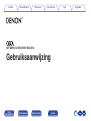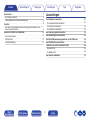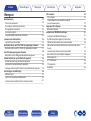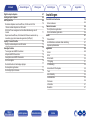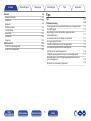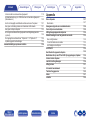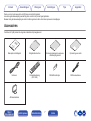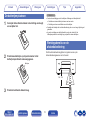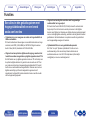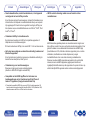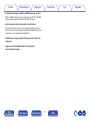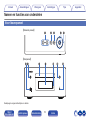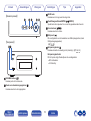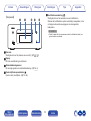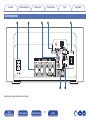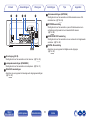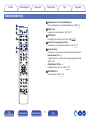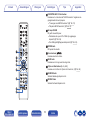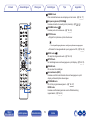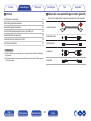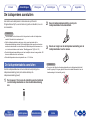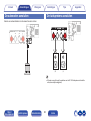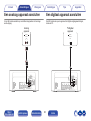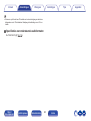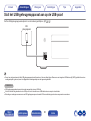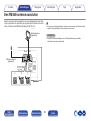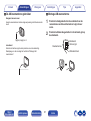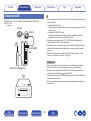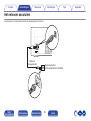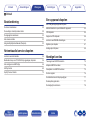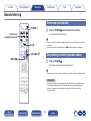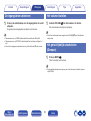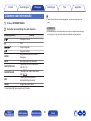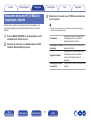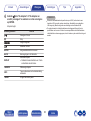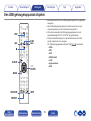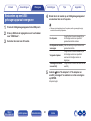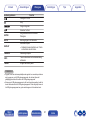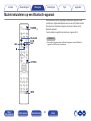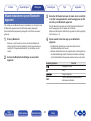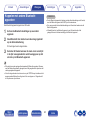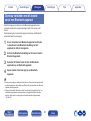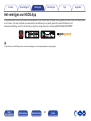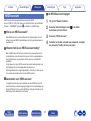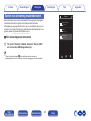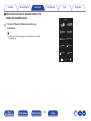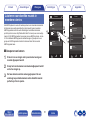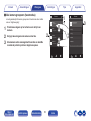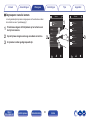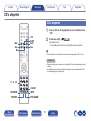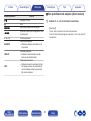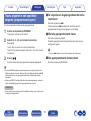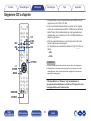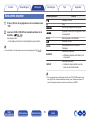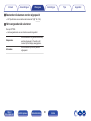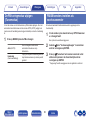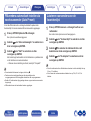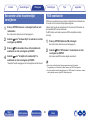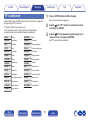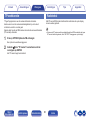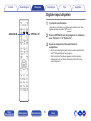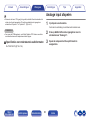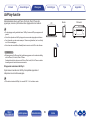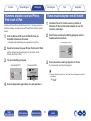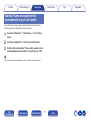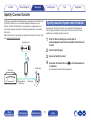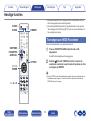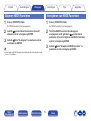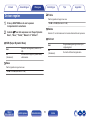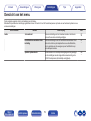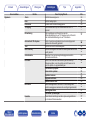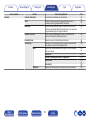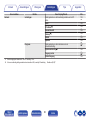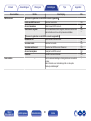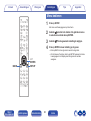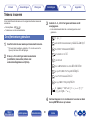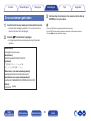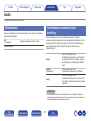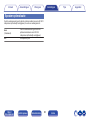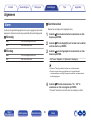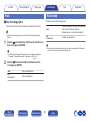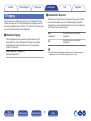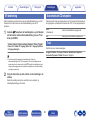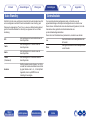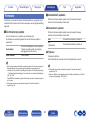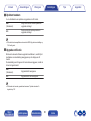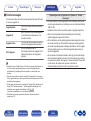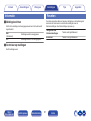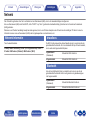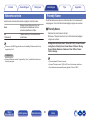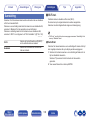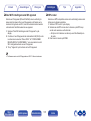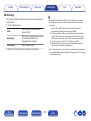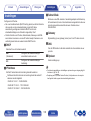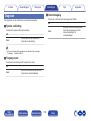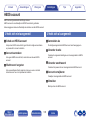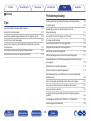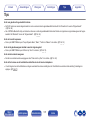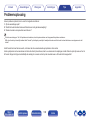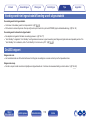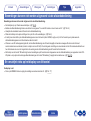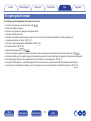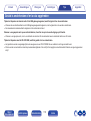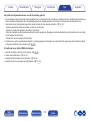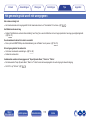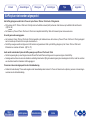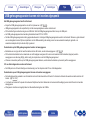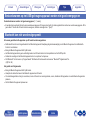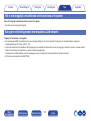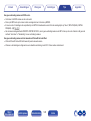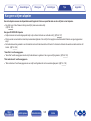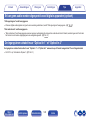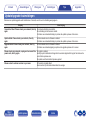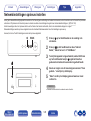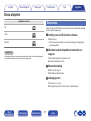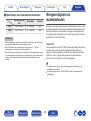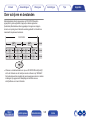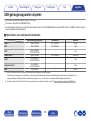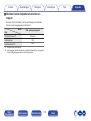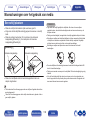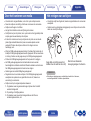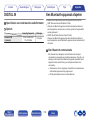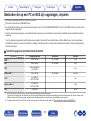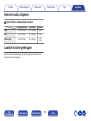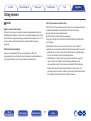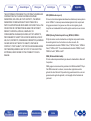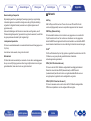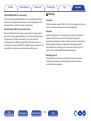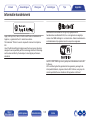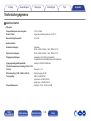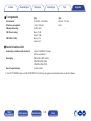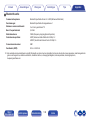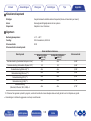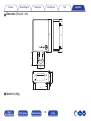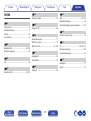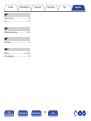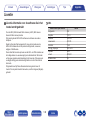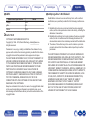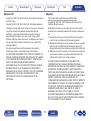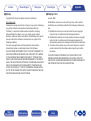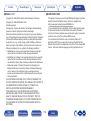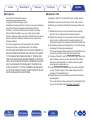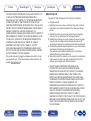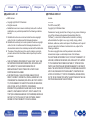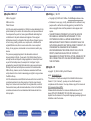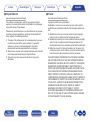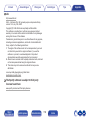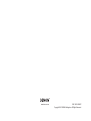Accessoires
7
De batterijen plaatsen
8
Werkingsbereik van de afstandsbediening
8
Functies
9
Een alles-in-één geluidssysteem met hoge geluidskwaliteit en een
breed scala aan functies
9
Namen en functies van onderdelen
12
Voor-/bovenpaneel
12
Achterpaneel
15
Afstandsbediening
17
Aansluitingen
De luidsprekers aansluiten
21
De luidsprekerkabels aansluiten
21
De subwoofer aansluiten
22
De luidsprekers aansluiten
22
Een analoog apparaat aansluiten
23
Een digitaal apparaat aansluiten
23
Sluit het USB-geheugenapparaat aan op de USB-poort
25
Een FM/AM-antenne aansluiten
26
Verbinden met een thuisnetwerk (LAN)
28
Bekabeld LAN
28
Draadloze LAN
29
Het netsnoer aansluiten
30
Inhoud Aansluitingen Weergave Instellingen Tips Appendix
2
Voor-/
bovenpaneel
Achterpaneel
Afstandsbediening
Index

Weergave
Basisbediening
32
De stroom inschakelen
32
De voeding in stand-bymodus zetten
32
De ingangsbron selecteren
33
Het volume instellen
33
Het geluid tijdelijk uitschakelen (Dempen)
33
Luisteren naar internetradio
34
Luisteren naar internetradio
35
Bestanden die op een PC of NAS zijn opgeslagen, afspelen
36
Bestanden die op een PC of NAS zijn opgeslagen, afspelen
37
Een USB-geheugenapparaat afspelen
39
Bestanden op een USB-geheugenapparaat weergeven
40
Muziek beluisteren op een Bluetooth-apparaat
42
Muziek beluisteren op een Bluetooth-apparaat
43
Koppelen met andere Bluetooth-apparaten
44
Opnieuw verbinden met dit toestel vanaf een Bluetooth-apparaat
45
Het verkrijgen van HEOS App
46
HEOS-account
47
Spelen van streaming muziekdiensten
48
Luisteren naar dezelfde muziek in meerdere ruimtes
51
CD’s afspelen
55
CD’s afspelen
55
Tracks afspelen in een specifieke volgorde
(programmaweergave)
57
Gegevens-CD’s afspelen
58
Bestanden afspelen
59
Luisteren naar FM/AM-uitzendingen
61
Luisteren naar FM/AM-uitzendingen
61
De FM-tuningmodus wijzigen (Tunemodus)
62
FM/AM-zenders instellen als voorkeuzezender
62
FM-zenders automatisch instellen als voorkeuzezender (Auto
Preset)
63
Luisteren naar zenders van de favorietenlijst
63
Een zender uit de favorietenlijst verwijderen
64
RDS-zoekfunctie
64
PTY-zoekfunctie
65
TP-zoekfunctie
66
Radiotekst
66
Inhoud Aansluitingen Weergave Instellingen Tips Appendix
3
Voor-/
bovenpaneel
Achterpaneel
Afstandsbediening
Index

Digitale input afspelen
67
Analoge input afspelen
68
AirPlay-functie
69
Nummers afspelen vanaf uw iPhone, iPod touch of iPad
70
iTunes-muziek afspelen met dit toestel
70
Start de iTunes weergave met de afstandsbediening van dit
toestel
71
Speel vanaf uw iPhone, iPod touch of iPad een nummer af op
meerdere gesynchroniseerde apparaten (AirPlay 2)
72
Spotify Connect functie
73
Spotify-muziek afspelen met dit toestel
73
Handige functies
74
Toevoegen aan HEOS Favorieten
74
Afspelen HEOS Favorieten
75
Verwijderen van HEOS Favorieten
75
De toon regelen
76
De helderheid van het display wijzigen
77
De slaaptimer gebruiken
77
De huidige tijd controleren
78
Instellingen
Overzicht van het menu
79
Menu bedienen
84
Tekens invoeren
85
De cijfertoetsen gebruiken
85
De cursortoetsen gebruiken
86
Audio
87
Volumelimiet
87
Hoofdtelefoon-versterker Gain-instelling
87
Speaker optimalisatie
88
Algemeen
89
Alarm
89
Klok
90
Klok-mode
90
TV-ingang
91
IR-bediening
92
Automatisch CD afspelen
92
Taal
92
Auto Standby
93
Gebruiksdata
93
Firmware
94
Informatie
97
Resetten
97
Inhoud Aansluitingen Weergave Instellingen Tips Appendix
4
Voor-/
bovenpaneel
Achterpaneel
Afstandsbediening
Index

Netwerk
98
Netwerk Informatie
98
draadloos
98
Bluetooth
98
Netwerk controle
99
Friendly Name
99
Aansluiting
100
Instellingen
103
Diagnose
104
HEOS-account
105
U hebt zich niet aangemeld
105
U hebt zich al aangemeld
105
Tips
Tips
107
Probleemoplossing
109
Voeding wordt niet ingeschakeld/Voeding wordt uitgeschakeld
110
De LED knippert
110
Bewerkingen kunnen niet worden uitgevoerd via de
afstandsbediening
111
Er verschijnt niets op het display van dit toestel
111
Er is geen geluid hoorbaar
112
Geluid is onderbroken of er is ruis opgetreden
113
Het gewenste geluid wordt niet weergegeven
115
AirPlay kan niet worden afgespeeld
116
USB-geheugenapparaten kunnen niet worden afgespeeld
117
Bestandsnamen op het USB-geheugenapparaat worden niet
goed weergegeven
118
Bluetooth kan niet worden afgespeeld
118
Inhoud Aansluitingen Weergave Instellingen Tips Appendix
5
Voor-/
bovenpaneel
Achterpaneel
Afstandsbediening
Index

Internet-radio kan niet worden afgespeeld
119
Muziekbestanden op pc of NAS kunnen niet worden afgespeeld
(Muziekserver)
120
Het is niet mogelijk verschillende online services af te spelen
121
Kan geen verbinding maken met draadloos LAN-netwerk
121
Kan geen schijven afspelen
123
Er kan geen audio worden afgespeeld vanaf digitale apparaten
(optisch)
124
De ingangsbron schakelt naar “Optical In 1” of “Optical In 2”
124
Update/upgrade foutmeldingen
125
Netwerkinstellingen opnieuw instellen
126
Appendix
Discs afspelen
127
Bestanden
127
Weergavevolgorde van muziekbestanden
128
Over schijven en bestanden
129
USB-geheugenapparaten afspelen
130
Waarschuwingen over het gebruik van media
132
Een schijf plaatsen
132
Over het hanteren van media
133
Het reinigen van schijven
133
DIGITAL IN
134
Een Bluetooth-apparaat afspelen
134
Bestanden die op een PC en NAS zijn opgeslagen, afspelen
135
Internet-radio afspelen
136
Laatste functie-geheugen
136
Uitleg termen
137
Informatie handelsmerk
141
Technische gegevens
142
Index
147
Licentie
149
Inhoud Aansluitingen Weergave Instellingen Tips Appendix
6
Voor-/
bovenpaneel
Achterpaneel
Afstandsbediening
Index

Dank u voor het vertrouwen dat u in dit Denon-product hebt gesteld.
Lees deze gebruiksaanwijzing aandachtig door voordat u het product gaat gebruiken.
Bewaar deze gebruiksaanwijzing na deze te hebben gelezen zodat u deze later opnieuw kunt raadplegen.
Accessoires
Controleer of bij dit product de volgende onderdelen zijn meegeleverd.
.
Beknopte installatiegids
Veiligheidsinstructies Voorzorgsmaatregelen wanneer u
de batterijen gebruikt
Opmerking over radio
Netsnoer
Afstandsbediening
(RC-1222)
AM-raamantenne
FM-binnenantenne
R03/AAA-batterijen
Inhoud Aansluitingen Weergave Instellingen Tips Appendix
7
Voor-/
bovenpaneel
Achterpaneel
Afstandsbediening
Index

De batterijen plaatsen
1
Verwijder het achterste deksel in de richting van de pijl
en verwijder het.
.
2
Plaats twee batterijen op de juiste manier in het
batterijcompartiment zoals aangegeven.
.
Batterijen
3
Plaats het achterste deksel terug.
OPMERKING
0
Voorkom beschadiging van de batterijen of lekkage van batterijvloeistof:
0
Gebruik een nieuwe batterij niet samen met een oude.
0
Gebruik geen twee verschillende soorten batterijen.
0
Verwijder de batterijen uit de afstandsbediening als u ze voor lange tijd niet gaat
gebruiken.
0
In geval van lekkage van batterijvloeistof veegt u de vloeistof in het
batterijcompartiment voorzichtig weg en plaatst u nieuwe batterijen.
Werkingsbereik van de
afstandsbediening
Richt de afstandsbediening tijdens het gebruik ervan op de
afstandsbedieningssensor van het toestel.
.
30°
Ca. 7 m
30°
Inhoud
Aansluitingen Weergave Instellingen Tips Appendix
8
Voor-/
bovenpaneel
Achterpaneel
Afstandsbediening
Index

Functies
Een alles-in-één geluidssysteem met
hoge geluidskwaliteit en een breed
scala aan functies
0
Ondersteuning voor weergave van audio van hoge kwaliteit via
USB en netwerken
Dit toestel ondersteunt de weergave van audioformaten met een hoge
resolutie, zoals DSD (2,8/5,6 MHz) en WAV/FLAC/Apple Lossless
Audio Codec (ALAC)-bestanden tot 192 kHz/24 bits.
0
Uitgerust met een optische digitale audio-ingang, waardoor het
toestel kan worden aangesloten op digitale apparaten zoals TV’s
Sluit dit toestel aan op digitale apparaten zoals een TV met behulp van
de optische digitale kabel om te genieten van de audio van de TV en
een scala aan inhoud van hoogwaardige geluidskwaliteit. Dit toestel
heeft ook een automatische weergavefunctie. Wanneer een met een
digitale aansluiting op dit toestel aangesloten apparaat wordt
ingeschakeld, schakelt dit toestel automatisch aan en wordt er audio
van het apparaat afgespeeld.
0
Uitgerust met een digitale versterker met hoogwaardige
audiokwaliteit en hoge output
Dit toestel heeft een 65 W+65 W (4 Ω/ohm) klasse D versterker met
hoge output. Voor het uitvoeren van alle processen in het digitale
domein wordt tijdens het afspelen van digitale bronnen gebruik gemaakt
van een volledig digitale verwerking, waardoor externe geluiden worden
geëlimineerd. Het minimaliseren van patronen wordt ook gebruikt om
een hoogwaardige weergave te bereiken.
0
Optimalisatiefilter voor een geïnstalleerde speaker
Stel “Aan” in op de “Speaker optimalisatie”-functie om een
audioverwerking uit te voeren die optimaal voldoet aan de
audiokenmerken van onze SC-N10 luidsprekers (afzonderlijk
verkrijgbaar) en voer een audiosignaal uit.
Inhoud Aansluitingen Weergave Instellingen Tips Appendix
9
Voor-/
bovenpaneel
Achterpaneel
Afstandsbediening
Index

0
Naast netwerkfuncties, zoals Internetradio enz., is het apparaat
ook uitgerust met een AirPlay
®
-functie.
U kunt diverse soorten inhoud weergeven, inclusief het beluisteren van
internetradio en het afspelen van audiobestanden die op uw computer
zijn opgeslagen. Dit toestel is tevens geschikt voor Apple AirPlay voor
het streamen van uw muziekbibliotheek van een iPhone
®
, iPad
®
, iPod
touch
®
of iTunes
®
.
0
Ondersteunt AirPlay 2
®
draadloze audio
Synchroniseer meerdere met AirPlay 2 compatibele apparaten of
luidsprekers voor simultane weergave.
Dit toestel ondersteunt AirPlay 2 en vereist iOS 11.4 of een latere versie.
0
Het is heel eenvoudig om een draadloze verbinding te maken met
Bluetooth-apparaten
U kunt genieten van muziek door gewoon een draadloze verbinding te
maken met uw smartphone, tablet, pc enz.
0
Ondersteuning voor naadloze weergave
Weergave zonder pauze tussen muziekbestanden.
(alleen voor WAV/FLAC/Apple Lossless/DSD)
0
Compatibel met de HEOS App
z
voor het uitvoeren van
basisbewerkingen van het toestel met een iPad, iPhone of
Android™-apparaten (Google, Amazon Kindle Fire)
z
Download de geschikte HEOS App voor uw iOS- of Android-apparaten. Dit
toestel moet worden verbonden met hetzelfde LAN of Wi-Fi (draadloos LAN)
netwerk waarmee de iPhone of iPod touch is verbonden.
0
HEOS voorziet streaming muziek van uw favoriete online
muziekbronnen
.
HEOS draadloos geluidssysteem voor meerdere kamers zorgt ervoor
dat u altijd en overal in huis van uw favoriete muziek kan genieten. Door
gebruik te maken van uw bestaande thuisnetwerk en de HEOS App
(beschikbaar voor iOS, Android en Amazon-apparaten), kan u muziek
ontdekken, doorbladeren en muziek afspelen van je eigen
muziekbibliotheek of van vele online streaming muziekdiensten.
Wanneer meerdere HEOS-apparaten aangesloten zijn op hetzelfde
netwerk, kunnen de HEOS-apparaten gegroepeerd worden om
tegelijkertijd dezelfde muziek op alle apparaten af te spelen of kan er op
elk afzonderlijk HEOS-apparaat andere muziek worden afgespeeld.
Inhoud
Aansluitingen Weergave Instellingen Tips Appendix
10
Voor-/
bovenpaneel
Achterpaneel
Afstandsbediening
Index

0
Ondersteunt weergave via MP3- en WMA-bestanden en CD’s
MP3- en WMA-bestanden die zijn opgeslagen op CD-R- of CD-RW-
schijven kunnen worden afgespeeld op deze CD-speler.
0
Versterkingsselectiefunctie versterker hoofdtelefoon
Dit toestel heeft een functie voor de versterkingsregeling met drie
niveaus die kunnen worden geschakeld in overeenstemming met de
kenmerken van de aangesloten hoofdtelefoon.
0
OLED-display (Organic Light Emitting Diode) dat 3 lijnen kan
weergeven
0
Uitgerust met functie Modus Auto stand-by die het
stroomverbruik verlaagt
Inhoud Aansluitingen Weergave Instellingen Tips Appendix
11
Voor-/
bovenpaneel
Achterpaneel
Afstandsbediening
Index

.
GBovenste paneelH
GVoorpaneelH
uy
t
q w e
r
A
VOLUME-toetsen (df)
Hiermee past u het volume aan.
B
Toets voor schakelen ingangsbron (q)
Hiermee selecteert u de ingangsbron.
C
BACK-toets
Hiermee keert u terug naar het vorige item.
D
Toets Weergave/Pauze/ENTER (1/3/ENTER)
Speelt tracks af en pauzeert ze en voert de geselecteerde inhoud in.
E
Cursortoetsen (uio p)
Hiermee selecteert u items.
F
USB-poort (T)
Dit wordt gebruikt voor het aansluiten van USB-opslagruimtes (zoals
USB-geheugenapparaten).
(v
blz. 25)
G
Netspanningstoets (X)
Hiermee schakelt u de voeding in/uit (stand-by). (v blz. 32)
Netspanningsindicator
Dit licht op als volgt, afhankelijk van de voedingsstatus:
0
Wit: inschakelen
0
Uit: Stand-by
Inhoud
Aansluitingen Weergave Instellingen Tips Appendix
13
Voor-/
bovenpaneel
Achterpaneel
Afstandsbediening
Index

.
GVoorpaneelH
Q0 Q1 Q2
oi
H
Disc-lade
Wordt gebruikt voor het plaatsen van een schijf. (v blz. 132)
I
Display
Dit toont verschillende types informatie.
J
Afstandsbedieningssensor
Dit ontvangt signalen van de afstandsbediening. (v
blz. 8)
K
Toets schijflade openen/sluiten (5)
Opent en sluit de schijflade. (v blz. 55)
L
Hoofdtelefoonaansluiting (R)
Wordt gebruikt voor het aansluiten van een hoofdtelefoon.
Wanneer de hoofdtelefoon op deze aansluiting is aangesloten, zal er
niet langer audio worden weergegeven via de aangesloten
luidsprekers.
OPMERKING
0
Zet het volume niet te hoog wanneer u met de hoofdtelefoon luistert, om
gehoorverlies te voorkomen.
Inhoud Aansluitingen Weergave Instellingen Tips Appendix
14
Voor-/
bovenpaneel
Achterpaneel
Afstandsbediening
Index

.
yu
qw er t
A
AC-netingang (AC IN)
Wordt gebruikt voor het aansluiten van het netsnoer. (v
blz. 30)
B
Luidsprekeraansluitingen (SPEAKERS)
Wordt gebruikt voor het aansluiten van luidsprekers. (v blz. 21)
C
ANALOG IN-aansluitingen
Aansluiten op een apparaat met analoge audio-uitgangsaansluitingen.
(v
blz. 23)
D
Antenneaansluitingen (ANTENNA)
Wordt gebruikt voor het aansluiten van FM-kamerantennes en AM-
raamantennes. (v blz. 26)
E
NETWORK-aansluiting
Wordt gebruikt voor het aansluiten op een LAN-kabel wanneer een
verbinding wordt gemaakt met een bekabeld LAN-netwerk.
(v blz. 28)
F
SUBWOOFER OUT-aansluiting
Wordt gebruikt voor het aansluiten van een subwoofer met ingebouwde
versterker. (v
blz. 22)
G
DIGITAL IN-aansluiting
Aansluiten op een apparaat met digitale audio-uitgangen.
(v
blz. 23)
Inhoud Aansluitingen Weergave Instellingen Tips Appendix
16
Voor-/
bovenpaneel
Achterpaneel
Afstandsbediening
Index

Afstandsbediening
w
q
r
e
t
y
A
Signaalzender van de afstandsbediening
Dit verzendt signalen van de afstandsbediening. (v
blz. 8)
B
SLEEP-toets
Hiermee stelt u de slaaptimer in. (v blz. 77)
C
CLOCK-toets
De huidige tijd verschijnt op het toestel. (v
blz. 78)
D
Toetsen voor ingangsbronselectie
Hiermee kunt u de ingangsbron selecteren. (v
blz. 33)
E
Systeemtoetsen
Hiermee kunt u met weergave verwante bewerkingen uitvoeren.
Kanaaltoetsen (CH +, –)
Hiermee selecteert u zenders uit de voorgeprogrammeerde lijst.
(v
blz. 63)
Afstemtoetsen (TUNE +, –)
Hiermee bedient u de tuner. (v blz. 61)
F
SDB/TONE-toets
De toon regelen. (v blz. 76)
Inhoud
Aansluitingen Weergave Instellingen Tips Appendix
17
Voor-/
bovenpaneel
Achterpaneel
Afstandsbediening
Index

Q1
i
Q0
Q2
Q3
Q4
o
u
G
FAVORITES ADD / CALL-toetsen
Hiermee kunt u inhoud onder “HEOS Favorieten” registreren en
geregistreerde inhoud oproepen.
0
“Toevoegen aan HEOS Favorieten” (v
blz. 74)
0
“Afspelen HEOS Favorieten” (v blz. 75)
H
De knop QUEUE
Dit geeft de wachtrij weer.
0
“Bestanden die op een PC of NAS zijn opgeslagen,
afspelen” (v
blz. 36)
0
“Een USB-geheugenapparaat afspelen” (v
blz. 39)
I
ENTER-toets
Dit bepaalt de selectie.
J
Cursortoetsen (uio p)
Hiermee selecteert u items.
K
BACK-toets
Hiermee keert u terug naar het vorige item.
L
Cijfer- en lettertoetsen (0 – 9, +10)
Hiermee voert u letters of cijfers in het toestel in. (v
blz. 85)
M
RANDOM-toets
Schakelt willekeurig afspelen in/uit.
N
REPEAT-toets
Schakelt herhaald afspelen in/uit.
Inhoud
Aansluitingen Weergave Instellingen Tips Appendix
18
Voor-/
bovenpaneel
Achterpaneel
Afstandsbediening
Index

W1
W2
Q8
Q9
Q6
W3
Q7
W0
Q5
O
DIMMER-toets
Past de helderheid aan van de display van het toestel. (v
blz. 77)
P
Netspanningstoets (POWER X)
Hiermee schakelt u de voeding in/uit (stand-by). (v blz. 32)
Q
VOLUME-toetsen (df)
Hiermee past u het volume aan. (v blz. 33)
R
OPTION-toets
0
Dit geeft het optiemenu op het scherm weer.
0
Voor bepaalde ingangsbronnen wordt geen optiemenu weergegeven.
0
Dit wisselt het weergavebereik op een gegevens-CD. (v blz. 60)
S
MUTE-toets (:)
Dit dempt de uitgevoerde audio. (v blz. 33)
T
SETUP-toets
Het instellingsmenu wordt weergegeven op het display. (v
blz. 79)
U
CLEAR-toets
Dit annuleert de instellingen.
V
Informatietoets (INFO)
Hiermee wordt de trackinformatie die wordt weergegeven op het
display, schakelen tijdens de weergave.
W
PROGRAM-toets
Dit stelt de programmaweergave in. (v
blz. 57)
MODE-toets
Hiermee wordt bedieningsmodus voor de FM-afstemming
ingeschakeld. (v
blz. 62)
Inhoud
Aansluitingen Weergave Instellingen Tips Appendix
19
Voor-/
bovenpaneel
Achterpaneel
Afstandsbediening
Index

o
Inhoud
De luidsprekers aansluiten 21
Een analoog apparaat aansluiten 23
Een digitaal apparaat aansluiten 23
Sluit het USB-geheugenapparaat aan op de USB-poort 25
Een FM/AM-antenne aansluiten 26
Verbinden met een thuisnetwerk (LAN) 28
Het netsnoer aansluiten 30
OPMERKING
0
Steek de stekker van het netsnoer pas in het stopcontact nadat alle verbindingen
zijn gemaakt.
0
Bind geen netsnoeren samen met aansluitsnoeren tot een bundel. Dit kan gezoem
of ruis veroorzaken.
o
Kabels die voor aansluitingen worden gebruikt
Zorg voor de nodige kabels volgens de apparaten die u wilt aansluiten.
Luidsprekerkabel
.
Subwoofer Kabel
.
Optische kabel
.
Audiokabel
.
R
L
R
L
LAN-kabel
.
Inhoud Aansluitingen Weergave Instellingen Tips Appendix
20
Voor-/
bovenpaneel
Achterpaneel
Afstandsbediening
Index

De luidsprekers aansluiten
Hier sluiten we de luidsprekers in de kamer aan op dit toestel.
Dit gedeelte beschrijft u, aan de hand van typisch voorbeelden, hoe u ze
kunt aansluiten.
OPMERKING
0
Trek de stekker van het netsnoer uit het stopcontact voordat u de luidsprekers
aansluit. Schakel ook de subwoofer uit.
0
Sluit de luidsprekerkabels zodanig aan, dat er geen kerndraden uit de
luidsprekeraansluitingen steken. Het beveiligingscircuit kan geactiveerd worden
wanneer de kerndraden in contact komen met het achterpaneel of wanneer de +
en – draden met elkaar contact maken. “Beveiligingscircuit” (v blz. 140)
0
Raak de luidsprekeraansluitingen nooit aan terwijl het netsnoer is aangesloten. Dit
kan een elektrische schok veroorzaken.
0
Gebruik luidsprekers met een impedantie van 4 – 16 Ω/ohm.
De luidsprekerkabels aansluiten
Sluit de luidsprekerkabel aan met een rubberen buis (rood) op de +
luidsprekeraansluiting (rood) en de andere kabel op de -
luidsprekeraansluiting (zwart).
1
Pel ongeveer 10 mm van de omhulling van het uiteinde
van de luidsprekerkabel en draai de kerndraad stevig
om.
.
2
Duw de luidsprekeraansluiting en stop de
luidsprekerkabel in de kabelsleuf.
.
3
Neem uw vinger van de luidsprekeraansluiting om de
luidsprekerkabel vast te maken.
.
OPMERKING
0
Zorg ervoor dat alleen het kerndraadgedeelte van de luidsprekerkabel in het
toestel is gestopt. Er is geen geluid te horen als de kabel helemaal tot aan de
beschermlaag in het toestel is gestopt.
.
Inhoud Aansluitingen Weergave Instellingen Tips Appendix
21
Voor-/
bovenpaneel
Achterpaneel
Afstandsbediening
Index

De subwoofer aansluiten
Gebruik een subwooferkabel om de subwoofer aan te sluiten.
.
Subwoofer
De luidsprekers aansluiten
.
wq
wq
(R)
(L)
0
Wij raden u aan dit toestel te gebruiken met de SC-N10 luidsprekers uit dezelfde
serie (afzonderlijk verkrijgbaar).
Inhoud Aansluitingen Weergave Instellingen Tips Appendix
22
Voor-/
bovenpaneel
Achterpaneel
Afstandsbediening
Index

Een analoog apparaat aansluiten
U kunt dit toestel aansluiten op verschillende apparaten met analoge
audio-uitgang.
.
AUDIO
LR
OUT
L
R
L
R
AUDIO
Analoog
apparaat
Een digitaal apparaat aansluiten
Sluit dit toestel aan op een apparaat met digitale uitgangsaanluitingen,
zoals een TV.
.
AUDIO
OPTICAL
OUT
TV/digitaal
apparaat
Inhoud
Aansluitingen Weergave Instellingen Tips Appendix
23
Voor-/
bovenpaneel
Achterpaneel
Afstandsbediening
Index

0
Wanneer u op dit toestel een TV aansluit moet u de audio-uitgang van de interne
luidsprekers van de TV uitschakelen. Raadpleeg de handleiding van uw TV voor
details.
o
Specificaties van ondersteunde audioformaten
Zie “DIGITAL IN” (v blz. 134).
Inhoud Aansluitingen Weergave Instellingen Tips Appendix
24
Voor-/
bovenpaneel
Achterpaneel
Afstandsbediening
Index

Sluit het USB-geheugenapparaat aan op de USB-poort
Zie “Een USB-geheugenapparaat afspelen” voor de bedieningsrichtlijnen. (v blz. 39)
.
USB-
geheugenapparaat
0
Denon kan niet garanderen dat alle USB-geheugenapparaten zullen werken of stroom zullen krijgen. Wanneer u een draagbare USB harde schijf (HDD) gebruikt die met een
voedingsadapter is geleverd, moet u de bijgeleverde voedingsadapter van dat apparaat gebruiken.
OPMERKING
0
USB-geheugenapparaten kunnen niet worden aangesloten via een USB-hub.
0
U kunt dit toestel niet gebruiken door de USB-poort van het toestel via een USB-kabel met een computer te verbinden.
0
Gebruik geen verlengsnoer wanneer u een USB-geheugencomponent aansluit. Dit kan radiostoring met andere componenten veroorzaken.
Inhoud Aansluitingen Weergave Instellingen Tips Appendix
25
Voor-/
bovenpaneel
Achterpaneel
Afstandsbediening
Index

Een FM/AM-antenne aansluiten
Nadat u de antenne hebt aangesloten en een radiosignaal ontvangt, dient
u tape te gebruiken om de antenne op de positie met de minste ruis vast te
zetten. “Luisteren naar FM/AM-uitzendingen” (v blz. 61)
.
weq
AM-raamantenne
(bijgeleverd)
FM-binnenantenne
(bijgeleverd)
Zwart Wit
0
Als u geen goed radiosignaal kunt ontvangen, raden we aan een buitenantenne te
plaatsen. Vraag inlichtingen bij de verkoper van het toestel.
OPMERKING
0
Zorg dat de stroomaansluitingen van de AM-raamantenne geen metalen
onderdelen van het paneel aanraakt.
Inhoud Aansluitingen Weergave Instellingen Tips Appendix
26
Voor-/
bovenpaneel
Achterpaneel
Afstandsbediening
Index

o
De AM-raamantenne gebruiken
Hangend aan een muur
Hang de raamantenne zonder enige aanpassing rechtstreeks aan de
muur.
.
Spijker, nagel, e.d.
Losstaand
Gebruik de hierboven getoonde procedure voor de aansluiting.
Raadpleeg voor de montage het hoofdstuk “Montage AM-
raamantenne”.
.
o
Montage AM-raamantenne
1
Plaats het standgedeelte door de onderkant van de
raamantenne vanaf de achterkant en buig het naar
voren.
2
Plaats het uitstekende gedeelte in het vierkante gat op
de standaard.
.
Uitstekend deel
Vierkant gat
Standaard
Raamantenne
Inhoud
Aansluitingen Weergave Instellingen Tips Appendix
27
Voor-/
bovenpaneel
Achterpaneel
Afstandsbediening
Index

Verbinden met een thuisnetwerk (LAN)
Dit toestel kan een verbinding maken met een netwerk via een bekabeld
LAN of draadloos LAN.
U kunt dit toestel verbinden met uw thuisnetwerk (LAN) voor het
inschakelen van verschillende typen weergaven en bewerkingen zoals
hieronder wordt beschreven.
0
Weergave van netwerkaudio, zoals internetradio en vanaf uw
mediaserver(s)
0
Afspelen van streaming muziekdiensten
0
Met de Apple AirPlay-functie
0
Bewerking op dit toestel via het netwerk
0
Bediening met het HEOS draadloos geluidssysteem voor meerdere
kamers
0
Firmware-update
Raadpleeg een ISP (Internet Service Provider) of een
computerwinkel voor het verbinden met het internet.
Bekabeld LAN
Om een verbinding te maken via een bekabeld LAN, gebruikt u een LAN-
kabel voor het aansluiten van de router op dit toestel, zoals weergegeven
in de onderstaande afbeelding.
.
Internet
Modem
PC
Router
Naar de WAN kant
Naar de LAN-poort
Naar de LAN-poort
LAN-poort/
Ethernet-
aansluiting
LAN-poort/
Ethernet-
aansluiting
NAS
(Network Attached
Storage)
Inhoud
Aansluitingen Weergave Instellingen Tips Appendix
28
Voor-/
bovenpaneel
Achterpaneel
Afstandsbediening
Index

Draadloze LAN
Zie “Wi-Fi-inst.” voor het verbinden met een draadloze LAN-router.
(v blz. 100)
.
Internet
Modem
Naar de WAN
kant
Router met toegangspunt
0
Het is raadzaam om met dit toestel een router te gebruiken die is uitgerust met de
volgende functies:
0
Ingebouwde DHCP-server
Deze functie wijst automatisch IP-adressen toe aan apparaten binnen het lokale
netwerk (LAN).
0
Ingebouwde 100BASE-TX switch
Het is bij het aansluiten van meerdere apparaten raadzaam een switch te
gebruiken met een snelheid van tenminste 100 Mbps.
0
Gebruik alleen een afgeschermde STP- of ScTP LAN-kabel (verkrijgbaar bij
elektronicazaken). (CAT-5 of hoger aanbevolen)
0
Gebruik bij voorkeur een normale, afgeschermde LAN-kabel. Bij gebruik van een
platte kabel of niet-afgeschermde kabel worden de andere apparaten mogelijk
gestoord.
0
Gebruikt u dit toestel in een netwerk zonder DHCP-functie, dan moet u het IP-
adres e.d. configureren in “Netwerk”. (v
blz. 98)
OPMERKING
0
Het type van router dat kan worden gebruikt, kan per internetprovider variëren.
Neem voor details contact op met uw internetprovider of computerwinkel.
0
Dit toestel is niet compatibel met PPPoE. Er is een PPPoE-compatibele router
vereist als uw contractlijn niet is ingesteld met PPPoE.
0
Sluit nooit rechtstreeks een NETWORK-aansluiting aan op de LAN-poort/Ethernet-
aansluiting van uw computer.
0
Er kunnen verschillende online services worden stopgezet zonder voorafgaande
kennisgeving.
Inhoud Aansluitingen Weergave Instellingen Tips Appendix
29
Voor-/
bovenpaneel
Achterpaneel
Afstandsbediening
Index

o
Inhoud
Basisbediening
De stroom inschakelen 32
De voeding in stand-bymodus zetten 32
De ingangsbron selecteren 33
Het volume instellen 33
Het geluid tijdelijk uitschakelen (Dempen) 33
Netwerkaudio/service afspelen
Luisteren naar internetradio 34
Bestanden die op een PC of NAS zijn opgeslagen, afspelen 36
Het verkrijgen van HEOS App 46
AirPlay-functie 69
Spotify Connect functie 73
Een apparaat afspelen
Een USB-geheugenapparaat afspelen 39
Muziek beluisteren op een Bluetooth-apparaat 42
CD’s afspelen 55
Gegevens-CD’s afspelen 58
Luisteren naar FM/AM-uitzendingen 61
Digitale input afspelen 67
Analoge input afspelen 68
Handige functies
Toevoegen aan HEOS Favorieten 74
Afspelen HEOS Favorieten 75
Verwijderen van HEOS Favorieten 75
De toon regelen 76
De helderheid van het display wijzigen 77
De slaaptimer gebruiken 77
De huidige tijd controleren 78
Inhoud Aansluitingen Weergave Instellingen Tips Appendix
31
Voor-/
bovenpaneel
Achterpaneel
Afstandsbediening
Index

Basisbediening
.
POWER
X
1 3
VOLUME
df
MUTE
Toetsen voor
ingangsbronselectie
De stroom inschakelen
1
Druk op POWER X om het toestel aan te zetten.
De voedingsindicator licht wit op.
0
U kunt ook bij het hoofdtoestel op X drukken om het in te schakelen vanaf stand-
by modus.
0
U kunt ook vanuit de stand-bymodus op 13 drukken om het in te schakelen.
De voeding in stand-bymodus zetten
1
Druk op POWER X.
Het toestel schakelt naar de stand-bymodus.
0
U kunt de stroom ook in stand-by zetten door op het hoofdtoestel op X te drukken.
OPMERKING
0
Er wordt nog steeds stroom geleverd aan een deel van het circuit, zelfs wanneer
de voeding in stand-bymodus is. Wanneer u uw huis voor een lange periode
verlaat of wanneer u op vakantie gaat, zorg dan dat u het netsnoer uit het
stopcontact trekt.
Inhoud Aansluitingen Weergave Instellingen Tips Appendix
32
Voor-/
bovenpaneel
Achterpaneel
Afstandsbediening
Index

De ingangsbron selecteren
1
Druk op de selectieknop voor de ingangsbron die u wilt
afspelen.
De geselecteerde ingangsbron verschijnt op het scherm.
0
Telkens wanneer u op TUNER drukt schakelt het toestel tussen FM en AM.
0
Telkens wanneer u op OPTICAL IN drukt schakelt het toestel tussen Optical in 1
en 2.
0
U kunt ook de ingangsbron selecteren door op het hoofdtoestel q aan te raken.
Het volume instellen
1
Gebruik VOLUME df om het volume in te stellen.
Het volumeniveau verschijnt op het display.
0
U kunt het hoofdvolume tevens regelen door VOLUME df op het hoofdtoestel
aan te raken.
Het geluid tijdelijk uitschakelen
(Dempen)
1
Druk op MUTE :.
“Mute” verschijnt op het scherm.
0
Om het geluid opnieuw weer te geven, past u het volume aan of drukt u opnieuw
op MUTE :.
Inhoud Aansluitingen Weergave Instellingen Tips Appendix
33
Voor-/
bovenpaneel
Achterpaneel
Afstandsbediening
Index

Luisteren naar internetradio
.
QUEUE
FAVORITES
ADD/CALL
INTERNET RADIO
9
8
2
1 3
INFO
BACK
ui
ENTER
0
Internetradio verwijst naar radioprogramma’s die via internet worden
uitgezonden. Er kan worden afgestemd op internetradiozenders van
over de gehele wereld.
0
De lijst van Internet Radiozenders op dit toestel is de database service
die door de TuneIn Radiodienst wordt geleverd.
0
Dit zijn de audioformaattypen en -specificaties die door dit toestel
worden ondersteund voor weergave.
Zie “Internet-radio afspelen” (v blz. 136) voor details.
0
WMA
0
MP3
0
MPEG-4 AAC
Inhoud Aansluitingen Weergave Instellingen Tips Appendix
34
Voor-/
bovenpaneel
Achterpaneel
Afstandsbediening
Index

Luisteren naar internetradio
1
Druk op INTERNET RADIO.
2
Selecteer de aansluiting die u wilt afspelen.
Bedieningstoetsen Functie
1/3
z
Weergave / Pauze
2
Stop
8 9
z
Vorige / volgende
u i
Selecteer het item
ENTER
Het geselecteerde item invoeren /
Weergave
BACK Een laag hoger in de hiërarchie
FAVORITES CALL
Oproep van de “HEOS Favorieten”
(v blz. 75)
FAVORITES ADD
Toevoegen aan “HEOS Favorieten”
(v blz. 74)
INFO
Tussen naam radiozender en
bestandsindeling schakelen
QUEUE Dit geeft de wachtrij weer
z Ingeschakeld bij het weergeven van Podcasts.
0
Tekens die niet kunnen worden weergegeven, worden vervangen door een “. ”
(punt).
OPMERKING
0
De databaseservice voor radiozenders kan zonder voorafgaande kennisgeving
worden gestopt of op een andere wijze onbeschikbaar worden gemaakt.
Inhoud Aansluitingen Weergave Instellingen Tips Appendix
35
Voor-/
bovenpaneel
Achterpaneel
Afstandsbediening
Index

Bestanden die op een PC of NAS zijn opgeslagen, afspelen
.
9
8
2
MUSIC SERVERS
INFO
1 3
QUEUE
REPEAT
BACK
ui
ENTER
RANDOM
0
Dit toestel kan muziekbestanden en afspeellijsten (m3u, wpl) afspelen
van DLNA compatibele servers inclusief van Pc’s en NAS-toestellen op
uw netwerk.
0
Dit zijn de audioformaattypen en -specificaties die door dit toestel
worden ondersteund voor weergave.
Zie “Bestanden die op een PC en NAS zijn opgeslagen,
afspelen” (v blz. 135) voor details.
0
WMA
0
MP3
0
WAV
0
MPEG-4 AAC
0
FLAC
0
Apple Lossless
0
DSD
Inhoud
Aansluitingen Weergave Instellingen Tips Appendix
36
Voor-/
bovenpaneel
Achterpaneel
Afstandsbediening
Index

Bestanden die op een PC of NAS zijn
opgeslagen, afspelen
Gebruik deze procedure om muziekbestanden of afspeellijsten af te
spelen die opgeslagen zijn op DLNA serverbestanden op uw lokaal
netwerk.
1
Druk op MUSIC SERVERS om de ingangsbron over te
schakelen naar “Music Servers”.
2
Selecteer de naam van uw netwerkcomputer of NAS
(Network Attached Storage) server.
3
Blader door de muziek op uw PC/NAS en selecteer iets
om af te spelen.
0
Wanneer je iets selecteert om af te spelen, wordt er gevraagd hoe je je
muziek in de wachtrij wil plaatsen.
Nu afspelen:
Voegt het item toe aan de wachtrij na
het huidige nummer en speelt het
geselecteerde item meteen.
Nu afspelen en wachtrij
vervangen:
Wist de wachtrij en speelt meteen het
geselecteerde item.
Volgende afspelen:
Voegt het item toe aan de wachtrij na
het huidige nummer en speelt het
wanneer het huidige nummer is
afgelopen.
Toevoegen aan einde
van wachtrij:
Voegt het item toe aan het einde van de
wachtrij.
Inhoud Aansluitingen Weergave Instellingen Tips Appendix
37
Voor-/
bovenpaneel
Achterpaneel
Afstandsbediening
Index

4
Gebruik ui om “Nu afspelen” of “Nu afspelen en
wachtrij vervangen” te selecteren en druk vervolgens
op ENTER.
Afspelen begint.
Bedieningstoetsen Functie
1/3
Weergave / Pauze
2
Stop
8 9
Vorige / volgende
u i
Selecteer het item
ENTER Het geselecteerde item invoeren
BACK Een laag hoger in de hiërarchie
REPEAT
Herhaald afspelen
0
Schakelen tussen Herhalen van 1 track
en Herhalen van alle tracks.
RANDOM Willekeurig afspelen
INFO
Tussen albumnaam en bestandsindeling
schakelen.
QUEUE Dit geeft de wachtrij weer
OPMERKING
0
Wanneer u muziekbestanden afspeelt met uw pc of NAS, verbonden via een
draadloos LAN, kan audio worden onderbroken, afhankelijk van uw draadloze
LAN-omgeving. Maak in dat geval een verbinding met een bekabeld LAN.
0
De volgorde waarin de tracks/bestanden worden afgespeeld hangt af van de
specificaties van de server. Als door de serverspecificaties de tracks/bestanden
niet alfabetisch worden weergegeven, kan het zoeken op de eerste letter niet goed
werken.
Inhoud Aansluitingen Weergave Instellingen Tips Appendix
38
Voor-/
bovenpaneel
Achterpaneel
Afstandsbediening
Index

Een USB-geheugenapparaat afspelen
.
USB
QUEUE
9
ui
ENTER
INFO
8
2
1
/
3
REPEAT
BACK
RANDOM
0
Muziekbestanden die op een USB-geheugenapparaat zijn opgeslagen,
weergeven.
0
Alleen USB-geheugenapparaten die voldoen aan de normen voor
massaopslag kunnen op dit toestel worden aangesloten.
0
Dit toestel is compatibel met USB-geheugenapparaten die in de
bestandsindelingen “FAT16” of “FAT32” zijn geformatteerd.
0
Dit zijn de audioformaattypen en -specificaties die door dit toestel
worden ondersteund voor weergave.
Zie “USB-geheugenapparaten afspelen” (v
blz. 130) voor details.
0
WMA
0
MP3
0
WAV
0
MPEG-4 AAC
0
FLAC
0
Apple Lossless
0
DSD
Inhoud
Aansluitingen Weergave Instellingen Tips Appendix
39
Voor-/
bovenpaneel
Achterpaneel
Afstandsbediening
Index

Bestanden op een USB-
geheugenapparaat weergeven
1
Plaats de USB-geheugenapparaat in de USB-poort.
2
Druk op USB om de ingangsbron over te schakelen
naar “USB Music”.
3
Selecteer de naam van dit toestel.
4
Blader door de muziek op uw USB-geheugenapparaat
en selecteer iets om af te spelen.
0
Wanneer je iets selecteert om af te spelen, wordt er gevraagd hoe je je
muziek in de wachtrij wil plaatsen.
Nu afspelen:
Voegt het item toe aan de wachtrij na
het huidige nummer en speelt het
geselecteerde item meteen.
Nu afspelen en wachtrij
vervangen:
Wist de wachtrij en speelt meteen het
geselecteerde item.
Volgende afspelen:
Voegt het item toe aan de wachtrij na
het huidige nummer en speelt het
wanneer het huidige nummer is
afgelopen.
Toevoegen aan einde
van wachtrij:
Voegt het item toe aan het einde van de
wachtrij.
5
Gebruik ui om “Nu afspelen” of “Nu afspelen en
wachtrij vervangen” te selecteren en druk vervolgens
op ENTER.
Afspelen begint.
Inhoud
Aansluitingen Weergave Instellingen Tips Appendix
40
Voor-/
bovenpaneel
Achterpaneel
Afstandsbediening
Index

Bedieningstoetsen Functie
1/3
Weergave / Pauze
2
Stop
8 9
Vorige / volgende
u i
Selecteer het item
ENTER
Het geselecteerde item invoeren /
Weergave
BACK Een laag hoger in de hiërarchie
REPEAT
Herhaald afspelen
0
Schakelen tussen Herhalen van 1 track
en Herhalen van alle tracks.
RANDOM Willekeurig afspelen
INFO
Tussen albumnaam en bestandsindeling
schakelen.
QUEUE Dit geeft de wachtrij weer
OPMERKING
0
Opgelet, Denon kan niet aansprakelijk worden gesteld voor eventuele problemen
met de gegevens op het USB-geheugenapparaat, die ontstaan tijdens het
gelijktijdig gebruik van dit toestel en het USB-geheugenapparaat.
0
Wanneer een USB-geheugenapparaat op dit toestel wordt aangesloten, laadt het
toestel alle bestanden in het USB-geheugenapparaat. Dit kan enige tijd duren als
het USB-geheugenapparaat een groot aantal mappen en/of bestanden bevat.
Inhoud Aansluitingen Weergave Instellingen Tips Appendix
41
Voor-/
bovenpaneel
Achterpaneel
Afstandsbediening
Index

Muziek beluisteren op een Bluetooth-apparaat
.
Bluetooth
9
8
2
INFO
OPTION
1 3
POWER
X
Muziekbestanden die zijn opgeslagen op Bluetooth-apparaten zoals
smartphones, digitale muziekspelers enz. kunnen op dit toestel worden
beluisterd door dit toestel te koppelen met en aan te sluiten op het
Bluetooth-apparaat.
Communicatie is mogelijk tot een bereik van ongeveer 30 m.
OPMERKING
0
Om muziek af te spelen vanaf een Bluetooth-apparaat, moet het Bluetooth-
apparaat het A2DP-profiel ondersteunen.
Inhoud Aansluitingen Weergave Instellingen Tips Appendix
42
Voor-/
bovenpaneel
Achterpaneel
Afstandsbediening
Index

Muziek beluisteren op een Bluetooth-
apparaat
Om muziek van een Bluetooth-device te beluisteren op dit toestel, moet
het Bluetooth-apparaat eerst met dit toestel worden gekoppeld.
Zodra het Bluetooth-apparaat is gekoppeld, hoeft dit niet opnieuw te
gebeuren.
1
Druk op Bluetooth.
Wanneer u op dit toestel voor het eerst inhoud via Bluetooth
afspeelt, gaat het toestel automatisch naar de koppelmodus en
verschijnt er “Koppelmodus Bluetooth” op het display van het
toestel.
2
Activeer de Bluetooth-instellingen op uw mobiel
apparaat.
3
Selecteer dit toestel wanneer de naam ervan verschijnt
in de lijst van apparaten die wordt weergegeven op het
scherm op het Bluetooth-apparaat.
Sluit het Bluetooth-apparaat aan terwijl “Koppelmodus Bluetooth”
wordt weergegeven op de display van het toestel.
Maak de verbinding met het Bluetooth-apparaat zo dicht mogelijk bij
het toestel (ca. 1 m).
4
Speel muziek af met elke app op uw Bluetooth-
apparaat.
0
Het Bluetooth-apparaat kan ook worden bediend via de
afstandsbediening van dit toestel.
0
Wanneer de Bluetooth-knop de volgende keer wordt ingedrukt op
de afstandsbediening, maakt dit toestel automatisch verbinding
met het laatste Bluetooth-apparaat waarmee het was verbonden.
Bedieningstoetsen
Functie
1/3
Weergave / Pauze
2
Stop
8 9
Vorige / volgende
INFO
Tussen naam Bluetooth-apparaat en
albumnaam schakelen
Inhoud Aansluitingen Weergave Instellingen Tips Appendix
43
Voor-/
bovenpaneel
Achterpaneel
Afstandsbediening
Index

Koppelen met andere Bluetooth-
apparaten
Een Bluetooth-apparaat koppelen met dit toestel.
1
Activeer de Bluetooth-instellingen op uw mobiel
apparaat.
2
Houd Bluetooth ten minste 3 seconden lang ingedrukt
op de afstandsbediening.
Dit toestel gaat naar de koppelmodus.
3
Selecteer dit toestel wanneer de naam ervan verschijnt
in de lijst van apparaten die wordt weergegeven op het
scherm op het Bluetooth-apparaat.
0
Dit toestel kan worden gekoppeld met maximaal 8 Bluetooth-apparaten. Wanneer
een 9de Bluetooth-apparaat is gekoppeld, wordt dit geregistreerd in plaats van het
oudste geregistreerde apparaat.
0
U kunt de koppelmodus ook activeren door op de OPTION-knop te drukken als het
weergavescherm Bluetooth wordt getoond. Kies vervolgens voor “Koppelmodus”
in het optiemenu op het scherm.
OPMERKING
0
Om het Bluetooth-apparaat te bedienen met de afstandsbediening van dit toestel,
moet het Bluetooth-apparaat het AVRCP-profiel ondersteunen.
0
Er is geen garantie dat de afstandsbediening van dit toestel zal werken met alle
Bluetooth-apparaten.
0
Afhankelijk van het type Bluetooth-apparaat, voert dit toestel audio uit die
gekoppeld is aan de volume-instelling op het Bluetooth-apparaat.
Inhoud Aansluitingen Weergave Instellingen Tips Appendix
44
Voor-/
bovenpaneel
Achterpaneel
Afstandsbediening
Index

Opnieuw verbinden met dit toestel
vanaf een Bluetooth-apparaat
Nadat het koppelen is voltooid, kan het Bluetooth-apparaat worden
verbonden zonder dat u enige bewerkingen hoeft uit te voeren op dit
toestel.
Deze bewerking moet ook worden uitgevoerd wanneer u het Bluetooth-
apparaat schakelt voor weergave.
1
Als er momenteel een Bluetooth-apparaat verbonden
is, deactiveert u de Bluetooth-instelling van dat
apparaat om het los te koppelen.
2
Activeer de Bluetooth-instelling van het aan te sluiten
Bluetooth-apparaat.
3
Selecteer dit toestel vanaf de lijst met Bluetooth-
apparaten op uw Bluetooth-apparaat.
4
Speel muziek af met elke app op uw Bluetooth-
apparaat.
0
Wanneer de voeding en de Bluetooth-functie van dit toestel worden ingeschakeld,
wordt de ingangsbron automatisch naar “Bluetooth” geschakeld als een Bluetooth-
apparaat wordt aangesloten.
0
Wanneer de instelling “Netwerk controle” van dit toestel is ingesteld op “Aan” en
een Bluetooth-apparaat wordt aangesloten en afgespeeld terwijl het toestel in
stand-by staat, wordt de voeding van het toestel automatisch ingeschakeld.
(v
blz. 99)
Inhoud Aansluitingen Weergave Instellingen Tips Appendix
45
Voor-/
bovenpaneel
Achterpaneel
Afstandsbediening
Index

Het verkrijgen van HEOS App
U kan gebruik maken van vele online muziek streamingdiensten vanaf de HEOS App. Afhankelijk van uw geografische locatie, zijn er verschillende opties
om uit te kiezen. Voor meer informatie over welke diensten beschikbaar zijn in uw gebied, gelieve
http://www.HEOSbyDenon.com
Download de HEOS App voor iOS of Android door op App Store, Google Play store of Amazon Appstore te zoeken naar “HEOS”.
.
0
Specificaties van de HEOS-app kunnen zonder aankondiging voor verbeteringsdoeleinden worden gewijzigd.
Inhoud Aansluitingen Weergave Instellingen Tips Appendix
46
Voor-/
bovenpaneel
Achterpaneel
Afstandsbediening
Index

HEOS-account
HEOS-accounts kunnen geregistreerd worden in “HEOS-
account” (v blz. 105) in het menu van dit toestel of door op het tabblad
“Muziek” - “Instellingen” pictogram a te drukken in de HEOS App.
o
Wat is een HEOS-account?
Een HEOS-account is een hoofdaccount of “sleutelhanger” voor het
beheer van al uw HEOS muziekdiensten met één gebruikersnaam en
wachtwoord.
o
Waarom heb ik een HEOS-account nodig?
Met de HEOS-account hoef je je loginnamen en paswoorden voor je
muziekdiensten maar één maal in te geven. Zo kunt u gemakkelijk en
snel gebruik maken van meerdere controle apps op verschillende
apparaten.
Je logt gewoon in op je HEOS-account op eender welk apparaat en je
krijgt toegang tot al je muziekgerelateerde diensten, je
afspeelgeschiedenis en eigen afspeellijsten, zelfs als je in het huis van
een vriend naar muziek luistert op hun HEOS systeem.
o
Aanmelden voor HEOS-account
Je krijgt instructies om je aan te melden voor een HEOS-account de
eerste keer dat je probeert toegang te krijgen tot een muziekdienst van
het hoofd “Muziek” menu van de HEOS App. Volg de instructies op de
HEOS App om de bewerking te voltooien.
o
Uw HEOS-account wijzigen
1
Tik op het “Muziek” tabblad.
2
Selecteer het Instellingen icoon a in de linker
bovenhoek van het scherm.
3
Selecteer “HEOS-account”.
4
Verander uw locatie, verander uw paswoord, verwijder
uw account of meld je af van je account.
Inhoud Aansluitingen Weergave Instellingen Tips Appendix
47
Voor-/
bovenpaneel
Achterpaneel
Afstandsbediening
Index

Spelen van streaming muziekdiensten
Een muziekdienst is een online muziekbedrijf dat toegang tot omvangrijke
muziekcollecties biedt via gratis en/of betalende abonnementen.
Afhankelijk van uw geografische locatie, zijn er verschillende opties om uit
te kiezen. Voor meer informatie over welke diensten beschikbaar zijn in uw
gebied, gelieve
http://www.HEOSbyDenon.com
o
Een kamer/apparaat selecteren
1
Tik op het “Ruimtes” tabblad. Selecteer “Denon CEOL”
als er meerdere HEOS-apparaten zijn.
0
Tik op het potloodpictogram e in de rechterbovenhoek om naar de
bewerkingsmodus over te schakelen. Je kan de weergegeven naam veranderen.
.
Ruimtes
Sleep een kamer in een andere kamer om deze te groeperen
Ruimtes
HuidigeMuziek
Song Name 3
Denon CEOL
Song Name 1
Dining L + Dining R
Song Name 2
Kitchen
Inhoud
Aansluitingen Weergave Instellingen Tips Appendix
48
Voor-/
bovenpaneel
Achterpaneel
Afstandsbediening
Index

o
Het selecteren van het muzieknummer of de
zender uit muziekbronnen
1
Tik op het “Muziek” tabblad en selecteer een
muziekbron.
0
Het kan zijn dat niet alle weergegeven muziekdiensten op uw locatie
beschikbaar zijn.
.
HuidigeMuziekRuimtes
Deze telefoon
Muziekservers
USB-muziek
Afspeellijsten
Geschiedenis
Muziek
Inhoud
Aansluitingen Weergave Instellingen Tips Appendix
49
Voor-/
bovenpaneel
Achterpaneel
Afstandsbediening
Index

2
Blader door de af te spelen muziek.
Na het selecteren van een muzieknummer of radiostation zal de app
automatisch naar het “Huidige” scherm gaan.
0
Wanneer u een muzieknummer uitkiest, wordt u gevraagd hoe u uw muziek
op rij wilt stellen.
Nu afspelen:
Voegt het item toe aan de wachtrij na
het huidige nummer en speelt het
geselecteerde item meteen.
Nu afspelen en wachtrij
vervangen:
Wist de wachtrij en speelt meteen het
geselecteerde item.
Volgende afspelen:
Voegt het item toe aan de wachtrij na
het huidige nummer en speelt het
wanneer het huidige nummer is
afgelopen.
Toevoegen aan einde
van wachtrij:
Voegt het item toe aan het einde van de
wachtrij.
0
Wanneer u een radiostation uitkiest, worden de volgende items
weergegeven.
Nu afspelen:
Speelt onmiddellijk het geselecteerde
item af.
Voeg toe aan HEOS
Favorieten:
Toevoegen aan HEOS-favorieten.
.
Music
Rooms Now Playing
Album
Album
Nu afspelen
Annuleren
Nu afspelen en wachtrij vervangen
Volgende afspelen
Toevoegen aan einde van wachtrij
Track 01
Rooms
10 Tracks,60 Mins.,2014
Artist
MuziekRuimtes Huidige
Track 01
Album
0:50
-
2:51
Artist
Huidige
Inhoud
Aansluitingen Weergave Instellingen Tips Appendix
50
Voor-/
bovenpaneel
Achterpaneel
Afstandsbediening
Index

Luisteren naar dezelfde muziek in
meerdere ruimtes
Het HEOS systeem is een echt audio-systeem voor meerdere kamers dat
het afspelen van audio automatisch synchroniseert tussen meerdere
HEOS apparaten zodat de audio afkomstig uit verschillende kamers
perfect synchroon is en altijd fantastisch klinkt! Je kan op een eenvoudige
manier tot 32 HEOS apparaten toevoegen aan uw HEOS systeem. Je kan
tot 16 individuele HEOS apparaten samenbrengen of groeperen in een
groep van HEOS apparaten die dan functioneert alsof het een enkel
HEOS apparaat was.
o
Groeperen van kamers
1
Druk en hou uw vinger vast op een kamer waar geen
muziek afgespeeld wordt.
2
Sleep het naar de kamer waar muziek afgespeeld wordt
en hef uw vinger op.
3
De twee kamers worden samen gegroepeerd in een
enkele groep en beide kamers zullen dezelfde muziek
perfect synchroon spelen.
.
2
1
3
HuidigeMuziekRuimtes
Song Name 1
Dining
Kitchen
Sleep een kamer in een andere kamer om deze te groeperen
Ruimtes
HuidigeMuziekRuimtes
Song Name 3
Song Name 3
Song Name 2
Song Name 2
Song Name 1
Bedroom
Bedroom
Dining
Living
Kitchen
Sleep een kamer in een andere kamer om deze te groeperen
Ruimtes
Living
Sleep een kamer uit deze groep om de groepering op
Living+Kitchen
Inhoud
Aansluitingen Weergave Instellingen Tips Appendix
51
Voor-/
bovenpaneel
Achterpaneel
Afstandsbediening
Index

o
Degroeperen van kamers
1
Druk en hou uw vinger vast op de kamer die u van de
groep wil verwijderen.
2
Sleep het uit de groep en hef uw vinger op.
OPMERKING
0
Je kan de eerste kamer die begonnen is met de muziek te spelen voor het
groeperen, niet uit de groep verwijderen.
.
2
1
Song Name 3
Song Name 2
Song Name 1
Bedroom
Dining
Living
Kitchen
Sleep een kamer in een andere kamer om deze te groeperen
Ruimtes
Song Name 4
Song Name 3
Song Name 2
Song Name 1
Bedroom
Dining
Living
Kitchen
Sleep een kamer in een andere kamer om deze te groeperen
Ruimtes
Living
HuidigeMuziekRuimtesHuidigeMuziekRuimtes
Inhoud
Aansluitingen Weergave Instellingen Tips Appendix
52
Voor-/
bovenpaneel
Achterpaneel
Afstandsbediening
Index

o
Alle kamers groeperen (feestmodus)
Je kunt gemakkelijk 16 kamers groeperen in Feestmodus door middel
van een “knijpbeweging”.
1
Plaats twee vingers op het scherm over de lijst van
kamers.
2
Knijp je twee vingers snel samen en laat los.
3
Alle kamers zullen samengebracht worden en dezelfde
muziek zal perfect synchroon beginnen spelen.
.
1
2
3
Song Name 1
Bedroom
Dining
Kitchen
Sleep een kamer in een andere kamer om deze te groeperen
Ruimtes
Song Name 4
Song Name 3
Song Name 2
Song Name 1
Bedroom
Dining
Living
Kitchen
Sleep een kamer in een andere kamer om deze te groeperen
Ruimtes
Living
HuidigeMuziekRuimtes HuidigeMuziekRuimtes
Sleep een kamer uit deze groep om de groepering op
Dining+Living+...
Inhoud
Aansluitingen Weergave Instellingen Tips Appendix
53
Voor-/
bovenpaneel
Achterpaneel
Afstandsbediening
Index

o
Degroeperen van alle kamers
Je kunt gemakkelijk al je kamers degroeperen en Feestmodus verlaten
door middel van een “spreidbeweging”.
1
Plaats twee vingers dicht bij elkaar op het scherm over
de lijst van kamers.
2
Spreid je twee vingers snel weg van elkaar en laat los.
3
Al je kamers zullen gedegroepeerd zijn.
.
1
2
3
Song Name 1
Bedroom
Dining
Dining
Kitchen
Sleep een kamer in een andere kamer om deze te groeperen
Ruimtes
Song Name 4
Song Name 3
Song Name 2
Song Name 1
Bedroom
Dining
Living
Kitchen
Sleep een kamer in een andere kamer om deze te groeperen
Ruimtes
Living
HuidigeMuziekRuimtes
HuidigeMuziekRuimtes
Sleep een kamer uit deze groep om de groepering op
Inhoud
Aansluitingen Weergave Instellingen Tips Appendix
54
Voor-/
bovenpaneel
Achterpaneel
Afstandsbediening
Index

CD’s afspelen
.
REPEAT
CLEAR
INFO
PROGRAM
0 – 9, +10
RANDOM
1
/
3
9
8
2
CD
76
CD’s afspelen
1
Druk op CD om de ingangsbron over te schakelen naar
“CD”.
2
Plaats een schijf. (v blz. 132)
Het afspelen start.
0
Druk op 5 op het toestel om de schijflade te openen/sluiten.
0
U kunt instellen of cd’s automatisch moeten worden afgespeeld. (v blz. 92)
OPMERKING
0
Plaats geen vreemde voorwerpen in de schijflade. Dit kan beschadiging tot gevolg
hebben.
0
De schijflade niet met hand aandrukken wanneer de stroom uitgeschakeld is. Dit
kan beschadiging tot gevolg hebben.
Inhoud
Aansluitingen Weergave Instellingen Tips Appendix
55
Voor-/
bovenpaneel
Achterpaneel
Afstandsbediening
Index

Bedieningstoetsen Functie
1/3
Weergave / Pauze
2
Stop
8 9
Naar vorige/volgende track springen
6 7
(Ingedrukt houden) snel terugspoelen / snel
vooruitspoelen
0 - 9, +10 De track selecteren
RANDOM
Willekeurige weergave
0
Willekeurig afspelen werkt alleen in de
stop-modus.
REPEAT
Herhaalde weergave
0
Schakelen tussen Herhalen van alle
tracks en één track herhalen.
INFO
Tijdweergave schakelen
0
Schakelen tussen de verstreken tijd van
het huidige nummer, de resterende tijd
van het huidige nummer en resterende
tijd van alle nummers.
o
Een specifieke track afspelen (direct zoeken)
1
Gebruik 0 – 9, +10 om de tracks te selecteren.
GVoorbeeldH
Track 4: Druk op nummer 4 om track 4 te selecteren.
Track 12: Druk achtereenvolgens op de cijfers +10 en 2 om track 12
te selecteren.
Inhoud
Aansluitingen Weergave Instellingen Tips Appendix
56
Voor-/
bovenpaneel
Achterpaneel
Afstandsbediening
Index

Tracks afspelen in een specifieke
volgorde (programmaweergave)
Er kunnen maximaal 25 tracks worden geprogrammeerd.
1
Druk in de stopstand op PROGRAM.
“Programma” verschijnt op het scherm.
2
Gebruik 0 – 9, +10 om de tracks te selecteren.
GVoorbeeldH
Track 4: Druk op nummer 4 om track 4 te selecteren.
Track 12: Druk achtereenvolgens op de cijfers +10 en 2 om track 12
te selecteren.
3
Druk op 1/3.
De tracks worden in de geprogrammeerde volgorde afgespeeld.
0
Druk op RANDOM terwijl de programmaweergave wordt gestopt om de modus
Willekeurig afspelen te starten. Wanneer tijdens het willekeurig afspelen op 1/3
wordt gedrukt, worden de geprogrammeerde tracks in willekeurige volgorde
afgespeeld.
0
Wanneer op REPEAT wordt gedrukt tijdens de programmaweergave, worden de
tracks herhaaldelijk afgespeeld in de geprogrammeerde volgorde.
OPMERKING
0
Het programma wordt gewist wanneer de schijflade wordt geopend of wanneer de
voeding wordt uitgeschakeld.
o
De volgorde van de geprogrammeerde tracks
controleren
Druk in de stopstand op 9.
Telkens wanneer op 9 wordt gedrukt, worden de tracks in
geprogrammeerde volgorde weergegeven op het display.
o
Wist alle geprogrammeerde tracks
Druk in de stopstand op CLEAR.
De laatste geprogrammeerde track wordt elke keer als op de knop
wordt gedrukt, gewist.
0
U kunt op 9 drukken om een track te selecteren die u wilt wissen.
o
Alle geprogrammeerde tracks wissen
Druk in de stopstand op PROGRAM.
Inhoud
Aansluitingen Weergave Instellingen Tips Appendix
57
Voor-/
bovenpaneel
Achterpaneel
Afstandsbediening
Index

Gegevens-CD’s afspelen
.
OPTION
BACK
ui
ENTER
REPEAT
1
/
3
9
8
2
6
7
CD
RANDOM
0
Dit gedeelte legt uit hoe u muziekbestanden kunt afspelen die zijn
opgenomen op een CD-R of CD-RW.
0
Er zijn veel muziekdistributiewebsites op internet die het mogelijk
maken dat u muziekbestanden in MP3- of WMA-formaat (Windows
Media
®
Audio). De muziekbestanden die u hebt gedownload van
dergelijke sites, kunt u opslaan op CD-R- of CD-RW-schijflades en
afspelen op dit toestel.
0
Dit zijn de audioformaattypen en -specificaties die door dit toestel
worden ondersteund voor weergave.
Zie “Specificaties van ondersteunde bestanden” (v
blz. 128) voor
details.
0
MP3
0
WMA
OPMERKING
0
Auteursrechtelijk beschermde bestanden kunnen niet worden afgespeeld.
0
Afhankelijk van de software die wordt gebruikt voor het branden en andere
omstandigheden, zullen sommige bestanden mogelijk niet correct worden
afgespeeld of weergegeven.
“Windows Media” en “Windows” zijn handelsmerken of
geregistreerde handelsmerken van Microsoft Corporation in de
Verenigde Staten en/of andere landen.
Inhoud
Aansluitingen Weergave Instellingen Tips Appendix
58
Voor-/
bovenpaneel
Achterpaneel
Afstandsbediening
Index

Bestanden afspelen
1
Druk op CD om de ingangsbron over te schakelen naar
“CD”.
2
Laad een CD-R of CD-RW met muziekbestanden in de
disklade. (v blz. 132)
Het afspelen start.
0
Druk op 5 op het toestel om de schijflade te openen/sluiten.
0
U kunt instellen of cd’s automatisch moeten worden afgespeeld. (v blz. 92)
Bedieningstoetsen Functie
1/3
Weergave / Pauze
2
Stop
8 9
Naar vorige/volgende track springen
6 7
(Ingedrukt houden) snel terugspoelen / snel
vooruitspoelen
BACK Een laag hoger in de hiërarchie
u i
Selecteer het item
ENTER
Het geselecteerde item invoeren /
Weergave
RANDOM
Willekeurige weergave
0
Willekeurig afspelen werkt alleen in de
stop-modus.
REPEAT
Herhaalde weergave
0
Schakelen tussen Herhalen van alle
tracks en één track herhalen.
0
Als u een ander bestand wilt afspelen terwijl u een CD-R/CD-RW afspeelt, druk
dan op BACK om de bestandsstructuur weer te geven. Gebruik vervolgens ui
om het af te spelen bestand te selecteren en druk dan op ENTER.
Inhoud Aansluitingen Weergave Instellingen Tips Appendix
59
Voor-/
bovenpaneel
Achterpaneel
Afstandsbediening
Index

o
Bestanden die kunnen worden afgespeeld
0
Zie “Specificaties van ondersteunde bestanden” (v blz. 128).
o
Het weergavebereik selecteren
Druk op OPTION.
0
Het weergavebereik van een track kan worden ingesteld.
Mapmodus:
Alle bestanden in de geselecteerde map
worden afgespeeld. U wordt op dit
moment op het display weergegeven.
All-modus:
Alle bestanden op de schijf worden
afgespeeld.
Inhoud Aansluitingen Weergave Instellingen Tips Appendix
60
Voor-/
bovenpaneel
Achterpaneel
Afstandsbediening
Index

Luisteren naar FM/AM-uitzendingen
.
MODE
OPTION
uio p
ENTER
2
TUNE
TUNER
TUNE
INFO
0 – 9, +10
CH CH
Meer details over het aansluiten van de antenne, vindt u op “Een FM/AM-
antenne aansluiten” (v
blz. 26).
Luisteren naar FM/AM-uitzendingen
1
Druk op TUNER om de ontvangstband te selecteren.
FM:
Wanneer u een FM-uitzending
beluistert.
AM:
Wanneer u een AM-uitzending
beluistert.
2
Druk op TUNE + of TUNE – om de te beluisteren zender
te selecteren.
Wanneer er een zender wordt ontvangen, gaat de a-indicator
branden.
Inhoud Aansluitingen Weergave Instellingen Tips Appendix
61
Voor-/
bovenpaneel
Achterpaneel
Afstandsbediening
Index

De FM-tuningmodus wijzigen
(Tunemodus)
U kunt de modus voor het afstemmen op FM-zenders wijzigen. Als u niet
automatisch kunt afstemmen met de modus AUTO (AUTO), wijzigt u de
modus naar de handmatige modus (geen indicatie) en stemt u handmatig
af.
1
Druk op MODE tijdens de FM-ontvangst.
Auto (AUTO):
Een ontvangbare radiozender
automatisch zoeken en erop
afstemmen.
Handmatig
(Geen aanduiding):
Wijzig de frequentie handmatig met één
stap telkens wanneer op de knop wordt
gedrukt.
FM/AM-zenders instellen als
voorkeuzezender
Er kunnen maximaal 50 radiozenders worden opgeslagen in de
favorietenlijst.
1
Om de zender op te slaan drukt u op OPTION wanneer
u ontvangst heeft.
Een optie-menu wordt weergegeven.
2
Gebruik ui om “Voorkeuzegeheugen” te selecteren
en druk vervolgens op ENTER.
3
Druk op ui, selecteer het nummer waaronder u het
station wilt opslaan in de favorietenlijst en druk
vervolgens op ENTER.
“Toegevoegd” wordt weergegeven en de registratie is voltooid.
Inhoud Aansluitingen Weergave Instellingen Tips Appendix
62
Voor-/
bovenpaneel
Achterpaneel
Afstandsbediening
Index

FM-zenders automatisch instellen als
voorkeuzezender (Auto Preset)
U kunt alle FM-zenders die u ontvangt automatisch opslaan in de
favorietenlijst. Er kunnen maximaal 50 zenders worden opgeslagen.
1
Druk op OPTION tijdens de FM-ontvangst.
Een optie-menu wordt weergegeven.
2
Gebruik ui om “Auto voorkeuzegeh.” te selecteren en
druk vervolgens op ENTER.
3
Gebruik ui om “Start” te selecteren en druk
vervolgens op ENTER.
Het toestel begint automatisch met het afstemmen op radiozenders
en het instellen van voorkeuzezenders.
0
Wanneer de voorinstelling is voltooid, verschijnt “Compleet!”.
0
Om automatisch afstemmen te stappen, drukt u op 2.
0
Zenders met een zwak signaal kunnen niet automatisch worden
voorgeprogrammeerd. Als u dergelijke radiostations wilt voorprogrammeren.
0
Nadat er 50 radiozenders zijn opgeslagen kunnen er geen zenders meer worden
toegevoegd.
0
AM-zenders kunnen niet automatisch worden opgeslagen.
Luisteren naar zenders van de
favorietenlijst
1
Druk op OPTION wanneer u ontvangst heeft van een
radiozender.
Een scherm met optie-menu wordt weergegeven.
2
Gebruik ui om “Voorkeurslijst” te selecteren en druk
vervolgens op ENTER.
3
Gebruik ui en selecteer de radiozender die u wilt
beluisteren en druk vervolgens op ENTER.
4
Gebruik ui om “Nu afspelen” te selecteren en druk
vervolgens op ENTER.
0
U kunt de radiozender die u wilt beluisteren selecteren in de favorietenlijst door op
0-9 en +10 te drukken.
0
U kunt tussen de voorkeuzezenders schakelen door op CH+, CH- of o p te
drukken.
Inhoud
Aansluitingen Weergave Instellingen Tips Appendix
63
Voor-/
bovenpaneel
Achterpaneel
Afstandsbediening
Index

Een zender uit de favorietenlijst
verwijderen
1
Druk op OPTION wanneer u ontvangst heeft van een
radiozender.
Een scherm met optie-menu wordt weergegeven.
2
Gebruik ui om “Voorkeurslijst” te selecteren en druk
vervolgens op ENTER.
3
Druk op ui om de zender die u wilt verwijderen te
selecteren en druk vervolgens op ENTER.
4
Gebruik ui om “Verwijder uit voorkeurlijst” te
selecteren en druk vervolgens op ENTER.
“Verwijderd” wordt weergegeven en het verwijderen wordt voltooid.
RDS-zoekfunctie
RDS is een zendservice die een zender in staat stelt extra informatie mee
te zenden met het normale radioprogrammasignaal.
Gebruik deze functie om automatisch af te stemmen op FM-zenders die
een bepaalde RDS-service aanbieden.
De RDS-functie werkt alleen wanneer u RDS-compatibele zenders
ontvangt.
1
Druk op OPTION tijdens de FM-ontvangst.
Een scherm met optie-menu wordt weergegeven.
2
Gebruik ui om “RDS zoeken” te selecteren en druk
vervolgens op ENTER.
Het zoeken naar RDS-zenders begint automatisch.
0
Het scherm schakelt tussen Naam programmaservice, Frequentie,
Programmatype en Radiotekst, telkens wanneer op INFO wordt gedrukt.
0
De onderstaande bedieningshandelingen om “RDS zoeken” te selecteren, werken
niet in gebieden waar er geen RDS-uitzendingen zijn.
Inhoud
Aansluitingen Weergave Instellingen Tips Appendix
64
Voor-/
bovenpaneel
Achterpaneel
Afstandsbediening
Index

PTY-zoekfunctie
Gebruik deze functie om RDS-zenders te zoeken die het door u gewenste
programmatype (PTY) uitzenden.
PTY geeft het RDS-programmatype aan.
In het onderstaande vindt u een overzicht van de beschikbare
programmatypes met de daarbij behorende aanduidingen:
NEWS
Nieuws
WEATHER
Weer
AFFAIRS
Actualiteiten
FINANCE
Financieel
INFO
Informatie
CHILDREN
Kinderprogramma
SPORT
Sport
SOCIAL
Sociale onderwerpen
EDUCATE
Opvoeding
RELIGION
Godsdienst
DRAMA
Drama
PHONE IN
Inbelprogramma
CULTURE
Cultuur
TRAVEL
Reisprogramma
SCIENCE
Wetenschap
LEISURE
Vrije tijd
VARIED
Allerlei
JAZZ
Jazz-muziek
POP M
Popmuziek
COUNTRY
Country-muziek
ROCK M
Rockmuziek
NATION M
Nationale muziek
EASY M
Easy-Listening muziek
OLDIES
Gouwe ouwe
LIGHT M
Licht klassiek
FOLK M
Folk-muziek
CLASSICS
Zwaar klassiek
DOCUMENT
Documentaires
OTHER M
Andere muziek
1
Druk op OPTION tijdens de FM-ontvangst.
Een optie-menu wordt weergegeven.
2
Gebruik ui om “PTY zoeken” te selecteren en druk
vervolgens op ENTER.
3
Gebruik ui om het gewenste programmatype op te
roepen en druk vervolgens op ENTER.
Het PTY zoeken begint automatisch.
Inhoud Aansluitingen Weergave Instellingen Tips Appendix
65
Voor-/
bovenpaneel
Achterpaneel
Afstandsbediening
Index

TP-zoekfunctie
TP geeft programma´s aan die verkeersinformatie uitzenden.
Hiermee kunt u snel de verkeersomstandigheden bij u in de buurt
controleren voordat u van huis gaat.
Gebruik deze functie om RDS-zenders te vinden die verkeersinformatie
(TP-zenders) uitzenden.
1
Druk op OPTION tijdens de FM-ontvangst.
Een optie-menu wordt weergegeven.
2
Gebruik ui om “TP zoeken” te selecteren en druk
vervolgens op ENTER.
Het TP zoeken begint automatisch.
Radiotekst
Met RT kan de RDS-zender tekstberichten uitzenden die op de display
kunnen worden getoond.
0
Wanneer de RT-modus wordt ingeschakeld terwijl een RDS-zendstation dat geen
RT-service biedt is afgestemd, wordt “NO TEXT” weergegeven op de display.
Inhoud Aansluitingen Weergave Instellingen Tips Appendix
66
Voor-/
bovenpaneel
Achterpaneel
Afstandsbediening
Index

.
ANALOG IN OPTICAL IN
Digitale input afspelen
1
Op afspelen voorbereiden.
Controleer de verbinding en sluit daarna de toestellen aan. “Een
digitaal apparaat aansluiten” (v blz. 23)
2
Druk op OPTICAL IN om de ingangsbron te schakelen
naar “Optical In 1” of “Optical In 2”.
3
Speel de component af die op dit toestel is
aangesloten.
0
Als de bemonsteringsfrequentie niet kan worden gedetecteerd,
wordt “Ontkoppel Signaal” weergegeven.
0
“Niet ondersteund” wordt weergegeven wanneer wanneer
audiosignalen die niet worden ondersteund door dit toestel,
worden ingevoerd.
Inhoud Aansluitingen Weergave Instellingen Tips Appendix
67
Voor-/
bovenpaneel
Achterpaneel
Afstandsbediening
Index

0
Wanneer in het menu “TV-ingang” is ingesteld, schakelt dit toestel automatisch in
als de op het toestel aangesloten TV wordt ingeschakeld en de ingangsbron
schakelt naar “Optical In 1” of “Optical In 2”. (v blz. 91)
OPMERKING
0
Voer geen niet-PCM-signalen in, zoals Dolby Digital en DTS. Hierdoor wordt ruis
veroorzaakt en kunnen de luidsprekers schade oplopen.
o
Specificaties van ondersteunde audioformaten
Zie “DIGITAL IN” (v blz. 134).
Analoge input afspelen
1
Op afspelen voorbereiden.
Controleer de verbinding en sluit daarna de toestellen aan.
2
Druk op ANALOG IN om de ingangsbron over te
schakelen naar “Analog In”.
3
Speel de component af die op dit toestel is
aangesloten.
Inhoud Aansluitingen Weergave Instellingen Tips Appendix
68
Voor-/
bovenpaneel
Achterpaneel
Afstandsbediening
Index

AirPlay-functie
Muziekbestanden die op uw iPhone, iPod touch, iPad of iTunes zijn
opgeslagen, kunnen op dit toestel worden afgespeeld via het netwerk.
0
De broningang wordt geschakeld naar “AirPlay” wanneer AirPlay-weergave wordt
gestart.
0
U kunt het afspelen van AirPlay stoppen door een andere ingangsbron te kiezen.
0
Voor informatie over de manier waarop u iTunes moet gebruiken, kunt u ook Help
voor iTunes raadplegen.
0
Het scherm kan verschillen, afhankelijk van de versie van het OS en de software.
OPMERKING
0
Bij weergave met AirPlay wordt het geluid weergegeven met de volume-instelling
van de iPhone, iPod touch, iPad of iTunes.
Verlaag derhalve het volume van de iPhone, iPod touch, iPad of iTunes voordat u
de weergave start en stel daarna naar wens in.
Dit apparaat ondersteunt AirPlay 2.
Synchroniseer meerdere met AirPlay 2 compatibele apparaten of
luidsprekers voor simultane weergave.
0
Dit toestel ondersteunt AirPlay 2 en vereist iOS 11.4 of een latere versie.
.
PC
Router
Dit toestel
Inhoud Aansluitingen Weergave Instellingen Tips Appendix
69
Voor-/
bovenpaneel
Achterpaneel
Afstandsbediening
Index

Nummers afspelen vanaf uw iPhone,
iPod touch of iPad
Update uw “iPhone/iPod touch/iPad” naar iOS 4.2.1. of latere versie voor
het direct streamen van muziek van uw “iPhone/iPod touch/iPad” naar dit
toestel.
1
Sluit uw iPhone, iPod touch of iPad Wi-Fi aan op
hetzelfde netwerk als dit toestel.
0
Raadpleeg de handleiding van uw apparaat voor details.
2
Speel het nummer af op uw iPhone, iPod touch of iPad.
AirPlay pictogram wordt weergegeven op het scherm van de
iPhone, iPod touch of iPad.
3
Tik op het AirPlay pictogram.
.
AirPlay
AirPlay
D
rop:
AirDrop:
ryone
ryone
[Voorbeeld] iOS 11
[Voorbeeld] iOS 9
4
Kies de luidspreker (apparaten) die u wilt gebruiken.
iTunes-muziek afspelen met dit toestel
1
Installeer iTunes 10 of latere versie op de Mac of
Windows PC die met het zelfde netwerk als voor dit
toestel is verbonden.
2
Start iTunes en klik op het AirPlay-pictogram om het
hoofdtoestel te selecteren.
.
[Voorbeeld] iTunes
3
Kies een nummer en klik op afspelen in iTunes.
De muziek wordt naar dit toestel gestuurd.
0
Wanneer “Netwerk controle” op “Aan” staat, kunt u dit apparaat via iTunes
inschakelen.
(v blz. 99)
Inhoud Aansluitingen Weergave Instellingen Tips Appendix
70
Voor-/
bovenpaneel
Achterpaneel
Afstandsbediening
Index

Start de iTunes weergave met de
afstandsbediening van dit toestel
U kunt de iTunes weergave met de afstandsbediening van dit toestel
starten, pauzeren en automatisch zoeken uitvoeren.
1
Selecteer “Bewerken” - “Voorkeuren...” in het iTunes-
menu.
2
Selecteer “Apparaten” in het iTunes instelvenster.
3
Schakel het selectievakje “iTunes-audio regelen vanaf
netwerkluidsprekers toestaan” in en klik dan op “OK”.
0
Dit hoeft niet te worden ingesteld als u versie 12 of later van iTunes gebruikt.
Inhoud Aansluitingen Weergave Instellingen Tips Appendix
71
Voor-/
bovenpaneel
Achterpaneel
Afstandsbediening
Index

Speel vanaf uw iPhone, iPod touch of
iPad een nummer af op meerdere
gesynchroniseerde apparaten (AirPlay
2)
Voor simultane weergave kunnen nummers op een iPhone, iPod touch of
iPad met iOS 11.4 of een latere versie worden gesynchroniseerd met
meerdere AirPlay 2 ondersteunende apparaten.
1
Speel het nummer af op uw iPhone, iPod touch of iPad.
AirPlay pictogram wordt weergegeven op het scherm van de
iPhone, iPod touch of iPad.
.
2
Tik op het AirPlay pictogram.
Toont een lijst met apparaten en luidsprekers die op hetzelfde
netwerk kunnen worden weergegeven.
0
Bij apparaten die compatibel zijn met AirPlay 2 ziet u aan de
rechterkant een cirkel.
.
Luidsprekers
Denon xxxxxxxx
iPhone
3
Tik op de apparaten of luidsprekers die u wilt
gebruiken.
0
U kunt meerdere met AirPlay 2 compatibele apparaten
selecteren.
0
Het volume kan per apparaat of voor alle gesynchroniseerde
apparaten tegelijk worden aangepast.
.
iPhone
Luidsprekers
Denon xxxxxxxx
Inhoud
Aansluitingen Weergave Instellingen Tips Appendix
72
Voor-/
bovenpaneel
Achterpaneel
Afstandsbediening
Index

Spotify Connect functie
Spotify is de populairste streamingservice ter wereld. Als u zich abonneert
op Spotify Premium, kunt u uw nieuwe luidspreker bedienen via uw
telefoon of tablet. Omdat Spotify in uw luidspreker is ingebouwd, kunt u
nog steeds oproepen aannemen of andere apps gebruiken - de muziek
stopt nooit.
Meer informatie over het instellen en gebruiken van Spotify Connect, vindt
u op www.spotify.com/connect
.
Spotify-server
Bediening
Spotify App
Audiostreaming/
-bediening
Dit toestel
Spotify-muziek afspelen met dit toestel
Download de “Spotify App” vooraf naar uw Android of iOS-apparaat.
Om een Spotify nummer af te spelen op dit toestel, moet u zich eerst
registreren in de Spotify premium account.
1
Sluit de Wi-Fi-instellingen van het iOS- of
Androidapparaat aan binnen hetzelfde netwerk als dit
toestel.
2
Start de Spotify App.
3
Speel de Spotify-track af.
4
Selecteer dit toestel door op b op het afspeelscherm
te drukken.
De muziek wordt naar dit toestel gestuurd.
Inhoud Aansluitingen Weergave Instellingen Tips Appendix
73
Voor-/
bovenpaneel
Achterpaneel
Afstandsbediening
Index

Handige functies
.
OPTION
0 – 9, +10
uio p
ENTER
DIMMERCLOCK
FAVORITES
ADD/CALL
SLEEP
SDB TONE
0
Dit gedeelte beschrijft hoe u handige functies kunt gebruiken die voor
elk invoerapparaat kunnen worden gebruikt.
0
De bediening “HEOS Favorieten” is geoptimaliseerd voor de app. Zie
“Het verkrijgen van HEOS App” (v blz. 46) voor meer informatie over
het verkrijgen van de app.
Toevoegen aan HEOS Favorieten
Deze functie werkt alleen voor gestreamde inhoud.
1
Druk op FAVORITES ADD terwijl inhoud wordt
afgespeeld.
De HEOS-favorietenlijst wordt weergegeven.
2
Gebruik ui om het “HEOS Favorieten” nummer te
selecteren waaronder u uw inhoud wilt opslaan en druk
vervolgens op ENTER.
0
Druk op OPTION op de afstandsbediening terwijl de inhoud wordt afgespeeld om
het optiemenu weer te geven. U kunt ook vanuit het optiemenu inhoud aan de
“HEOS Favorieten” toevoegen.
Inhoud Aansluitingen Weergave Instellingen Tips Appendix
74
Voor-/
bovenpaneel
Achterpaneel
Afstandsbediening
Index

Afspelen HEOS Favorieten
1
Druk op FAVORITES CALL.
De “HEOS Favorieten” wordt weergegeven.
2
Gebruik ui om de inhoud te selecteren die u wilt
afspelen en druk vervolgens op ENTER.
3
Gebruik ui om “Nu afspelen” te selecteren en druk
vervolgens op ENTER.
0
U kunt vanaf uw HEOS Favorieten inhoud selecteren die u wilt afspelen door op
0-9 en +10 te drukken.
Verwijderen van HEOS Favorieten
1
Druk op FAVORITES CALL.
De “HEOS Favorieten” wordt weergegeven.
2
Terwijl de HEOS Favorieten inhoudsopgave
weergegeven wordt, gebruikt u ui om het item te
selecteren dat u wilt verwijderen van HEOS Favorieten
en druk vervolgens op ENTER.
3
Gebruik ui om “Verwijder uit HEOS-favorieten” te
selecteren en druk vervolgens op ENTER.
Inhoud Aansluitingen Weergave Instellingen Tips Appendix
75
Voor-/
bovenpaneel
Achterpaneel
Afstandsbediening
Index

De toon regelen
1
Druk op SDB/TONE om de aan te passen
toonparameter te selecteren.
2
Gebruik ui voor het aanpassen van “Super Dynamic
Bass”, “Bass”, “Treble”, “Balans” of “S.Direct”.
n
SDB (Super Dynamic Bass)
Aan:
Versterkt het basgeluid (maximum +8
dB).
Uit
(Standaard):
De SDB-functie (Super Dynamic Bass)
uitschakelen.
n
Bass
Past het geluid van lage tonen aan.
-10 dB – +10 dB (Standaard : 0 dB)
n
Treble
Past het geluid van hoge tonen aan.
-10 dB – +10 dB (Standaard : 0 dB)
n
Balans
Gebruik o p om de balans van het volume links/rechts aan te passen.
n
S.Direct
Aan:
De geluidsweergave ligt dichter bij het
originele geluid.
Uit
(Standaard):
De functie S.Direct niet gebruiken.
Inhoud Aansluitingen Weergave Instellingen Tips Appendix
76
Voor-/
bovenpaneel
Achterpaneel
Afstandsbediening
Index

De helderheid van het display wijzigen
De displayhelderheid kan worden aangepast op vijf niveaus.
1
Druk op DIMMER.
0
De helderheid van het display verandert telkens wanneer de knop
wordt ingedrukt.
0
Wanneer “Off” is ingeschakeld, wordt de display tijdelijk uitgeschakeld als u de
toetsen bedient.
0
De helderheid van het display is standaard ingesteld op het meest heldere.
De slaaptimer gebruiken
U kunt de stroom automatisch naar stand-by laten schakelen nadat de
ingestelde tijd is verstreken. Dit is handig voor het luisteren alvorens u
gaat slapen.
1
Druk tijdens de weergave op SLEEP en selecteer de
insteltijd.
0
De indicator o op het display licht op.
0
De slaaptimer kan worden ingesteld op 90 minuten in stappen
van 10 minuten.
0
Na ongeveer 5 seconden wordt de instelling actief en werkt de
display weer zoals ervoor.
o
De slaaptimer annuleren
1
Druk op SLEEP voor het instellen van “Sleep 1 Uit”.
De o indicator op het display dooft.
0
De slaaptimerinstelling wordt geannuleerd wanneer het toestel naar de stand-
bymodus schakelt.
0
Druk op SLEEP om de resterende tijd tot de slaaptimer is geactiveerd, te
controleren.
Inhoud
Aansluitingen Weergave Instellingen Tips Appendix
77
Voor-/
bovenpaneel
Achterpaneel
Afstandsbediening
Index

De huidige tijd controleren
Stel van tevoren met “Klok” de huidige tijd in het menu Setup in.
(v blz. 90)
o
De huidige tijd controleren wanneer de
voeding is ingeschakeld
Druk op CLOCK.
0
Druk nogmaal en de weergave keert terug naar de originele
toestand.
o
De huidige tijd controleren wanneer de
voeding is ingesteld op stand-by
Druk op CLOCK.
0
De huidige tijd wordt weergegeven gedurende 30 seconden.
0
De tijd kan niet worden ingesteld wanneer u in stand-bymodus bent. Schakel eerst
de voeding in.
Inhoud Aansluitingen Weergave Instellingen Tips Appendix
78
Voor-/
bovenpaneel
Achterpaneel
Afstandsbediening
Index

Overzicht van het menu
Op de volgende pagina’s vindt u de bediening van het menu.
Standaard zijn aanbevolen instellingen gedefinieerd voor dit toestel. U kunt dit toestel aanpassen op basis van uw bestaand systeem en uw
voorkeursinstellingen.
Items instellen Details Beschrijving Blz.
Audio Volumelimiet Kies een instelling voor het maximumvolume. Het volume
kan niet boven deze instelling uitstijgen.
87
Hoofdtelefoon-versterker Gain-
instelling
Stel de versterking in van de hoofdtelefoonversterker. Door
deze in te stellen op de impedantie van uw hoofdtelefoon,
kunt u genieten van de weergave op uw hoofdtelefoon op
een adequaat volume.
87
Speaker optimalisatie De kenmerken van de luidsprekeruitgang worden gewijzigd
en de instellingen worden ingesteld overeenkomstig onze
SC-N10-luidsprekers (afzonderlijk verkrijgbaar).
88
Inhoud Aansluitingen Weergave Instellingen Tips Appendix
79
Voor-/
bovenpaneel
Achterpaneel
Afstandsbediening
Index

Items instellen Details Omschrijving/Details Blz.
Algemeen Alarm Stelt de timerweergave in. 89
Klok Stelt de huidige tijd in. 90
Klok-mode De klok wordt constant weergegeven. 90
TV-ingang Stel dit in wanneer u op dit toestel audio van een TV
afspeelt.
91
IR-bediening Wijs handelingen op dit toestel toe aan de
afstandsbediening van uw TV. Daarmee kunt u dit toestel
met de afstandsbediening van uw TV bedienen.
92
Automatisch CD afspelen Stel in of een disc automatisch moet worden afgespeeld
wanneer de disc wordt geplaatst.
92
Taal Stelt de taal voor de menuweergave. 92
Auto Standby Stelt de voeding van het toestel in stand-by wanneer het niet
wordt gebruikt.
93
Gebruiksdata Selecteert of er anonieme gebruiksgegevens worden
verzonden naar Denon.
93
Firmware Stel in of er al dan niet moet worden gecontroleerd op
firmware-updates, voer de update van de firmware uit en
geef de update- en upgrademeldingen.
94
Controleren op update 94
Automatisch updaten 94
Updaten toestaan 95
Upgrade-notificatie 95
Nieuwe Feature toev. 96
Informatie Geeft meldingen weer. Stelt ook in of de melding moet
worden weergegeven wanneer de voeding is ingeschakeld.
97
Meldingsberichten 97
Controleer op meldingen 97
Resetten Verschillende instellingen worden opnieuw ingesteld naar
de standaard fabriekswaarden.
97
Inhoud Aansluitingen Weergave Instellingen Tips Appendix
80
Voor-/
bovenpaneel
Achterpaneel
Afstandsbediening
Index

Items instellen Details Omschrijving/Details Blz.
Netwerk Netwerk Informatie Toont diverse informatie over het netwerk. 98
Wi-Fi De Wi-Fi-functie kan worden uitgeschakeld om ruis te
voorkomen die de geluidskwaliteit beïnvloedt.
98
Bluetooth Als u de functie Bluetooth stopt, vermindert een bron van
ruis die de geluidskwaliteit beïnvloedt zodat u kunt genieten
van geluidsweergave met hogere kwaliteit.
98
Netwerk controle Voert de aan/uit-instellingen uit voor de netwerkfunctie
wanneer het toestel in stand-bymodus is.
99
Friendly Name Bewerkt een op het internet getoonde naam. 99
Aansluiting Selecteer of het thuisnetwerk moet worden verbonden met
een draadloos LAN of een bekabeld LAN.
100
Wi-Fi Gebruik de functie Draadloos LAN (Wi-Fi) om te verbinden
met een netwerk.
100
Auto-Scan 100
Deel WiFi instellingen vanaf iOS apparaat 101
WPS-router 101
Handmatig 102
Bekabeld Gebruik een LAN-kabel om te verbinden met een netwerk. 100
Inhoud Aansluitingen Weergave Instellingen Tips Appendix
81
Voor-/
bovenpaneel
Achterpaneel
Afstandsbediening
Index

Items instellen Details Omschrijving/Details Blz.
Netwerk Instellingen Wordt gebruikt voor het handmatig instellen van het IP-
adres.
103
DHCP 103
IP Address
z
1
103
Subnet Mask
z
1
103
Gateway
z
1
103
DNS
z
1
103
Opslaan 103
Diagnose Wordt gebruikt voor het controleren van de
netwerkverbinding.
104
Fysieke verbinding
z
2
104
Toegang router 104
Internettoegang 104
z1
Wordt weergegeven wanneer de “DHCP”-instelling “Uit” is.
z2
Als u een verbinding hebt gemaakt met een draadloos LAN, verschijnt “Aansluiting Draadloos (Wi-Fi)”.
Inhoud
Aansluitingen Weergave Instellingen Tips Appendix
82
Voor-/
bovenpaneel
Achterpaneel
Afstandsbediening
Index

Items instellen Details Beschrijving Blz.
HEOS-account 【Wanneer de gebruiker van de HEOS-account afgemeld is】
Ik heb een HEOS-account Selecteert aanmelden. 105
Account aanmaken Maakt nieuwe HEOS-account. 105
Wachtwoord vergeten Als u uw wachtwoord bent vergeten, sturen we u een e-mail
met instructies over hoe u het opnieuw kan instellen.
105
【Wanneer de gebruiker van de HEOS-account aangemeld is】
Aanmelden als Geeft uw HEOS-account weer. 105
Verander locatie Selecteert uw locatie. 105
Verander wachtwoord Verandert uw HEOS-account Paswoord. 105
Account verwijderen Verwijdert uw HEOS-account. 105
Afmelden Uw HEOS-account afmelden. 105
Snel instellen – Voert de netwerkinstellingen uit met gebruik van een wizard-
venster.
Meer informatie over de bediening vindt u in de aparte
“Beknopte installatiegids”.
–
Inhoud Aansluitingen Weergave Instellingen Tips Appendix
83
Voor-/
bovenpaneel
Achterpaneel
Afstandsbediening
Index

.
BACK
ui
ENTER
SETUP
Menu bedienen
1
Druk op SETUP.
Het menu wordt weergegeven op het scherm.
2
Gebruik ui om het in te stellen of te gebruiken menu
te selecteren en druk dan op ENTER.
3
Gebruik ui om de gewenste instelling te wijzigen.
4
Druk op ENTER om uw instelling op te geven.
0
Druk op BACK om terug te keren naar het vorige item.
0
Om het menu af te sluiten, drukt u op SETUP wanneer het menu
is weergegeven. Het display keert terug naar de normale
weergave.
Inhoud Aansluitingen Weergave Instellingen Tips Appendix
84
Voor-/
bovenpaneel
Achterpaneel
Afstandsbediening
Index

Tekens invoeren
U kunt met dit toestel de naam voor de volgende schermen naar wens
veranderen.
0
Friendly Name (v blz. 99)
0
Tekeninvoer voor de netwerkfuncties
De cijfertoetsen gebruiken
1
Geef het scherm weer waarop u tekens kunt invoeren.
0
Om een teken te wijzigen, gebruikt u o p om de cursor uit te
lijnen op het teken dat u wilt wijzigen.
2
Druk op +10 om het type teken te selecteren
(hoofdletter, kleine letter, letters met
onderscheidingstekens of cijfers).
3
Gebruik 0 – 9, +10 tot het gewenste teken wordt
weergegeven.
0
In de onderstaande tabel ziet u de tekentypes die u kunt
gebruiken.
.
1 . @ - _ / :
m n o M N O 6 ñ ö ò ó ô õ ø Ñ Ö Ò Ó Ô Õ Ø
a b c A B C 2 ä à á â ã å æ ć ç č Ä À Á Â Ã Å Æ Ć Ç Č
p q r s P Q R S 7 ß ŕ ř ś ş š ß Ŕ Ř Ś Ş Š
d e f D E F 3 ð ë è é ê Ð Ë È É Ê
t u v T U V 8 ü ù ú û Ü Ù Ú Û
g h i G H I 4 ï ì í î Ï Ì Í Î
w x y z W X Y Z 9 ý ź ž þ Ý Ź Ž Þ
j k l J K L 5
0
{ | } ¡ ¢ £ ¤ § © « ¯ ° ± » ¿
! “ # $ % & ‘ ( ) z
+ , ; < = > ? [ \ ] ^ `
(spatie)
4
Herhaal stappen 2 en 3 om tekens in te voeren en druk
dan op ENTER om ze op te slaan.
Inhoud Aansluitingen Weergave Instellingen Tips Appendix
85
Voor-/
bovenpaneel
Achterpaneel
Afstandsbediening
Index

De cursortoetsen gebruiken
1
Geef het scherm weer waarop u tekens kunt invoeren.
0
Om een teken te wijzigen, gebruikt u o p om de cursor uit te
lijnen op het teken dat u wilt wijzigen.
2
Gebruik ui om het teken te wijzigen.
0
Het type tekens dat kan worden ingevoerd wordt hieronder
getoond.
.
abcdefghijklmnopqrstuvwxyz
ABCDEFGHIJKLMNOPQRSTUVWXYZ
z + , - . / : ; < = > ? @ ! “ # $ % & ‘ ( )
[ \ ] ^ _ ` { | } ~ ¡ ¢ £ ¤ § © « ¯ ° ± » ¿
0123456789
äàáâãåæćçčðëèéêïìíîñöòóôõøßŕřśşšüùúûýźžþ
ÄÀÁÂÃÅÆĆÇČÐËÈÉÊÏÌÍÎÑÖÒÓÔÕØŔŘŚŞŠÜÙÚÛÝŹŽÞ
GKleine lettersH
GHoofdlettersH
GKleine letters (met onderscheidingstekens)H
GHoofdletters (met onderscheidingstekens)H
GCijfersH
GSymbolenH
(spatie)
3
Herhaal stap 2 om tekens in te voeren en druk dan op
ENTER om ze op te slaan.
0
Druk op CLEAR om het geselecteerde teken te wissen.
0
Houd CLEAR 3 seconden ingedrukt om meerdere of alle tekens te wissen.
0
Druk op 9 om een spatie in te voegen.
Inhoud
Aansluitingen Weergave Instellingen Tips Appendix
86
Voor-/
bovenpaneel
Achterpaneel
Afstandsbediening
Index

Audio
Audiogerelateerde instellingen maken.
Volumelimiet
Kies een instelling voor het maximumvolume. Het volume kan niet boven
deze instelling uitstijgen.
Uit
(Standaard):
Stel geen maximumvolume in. (100)
95 / 90 / 85 / 80
Hoofdtelefoon-versterker Gain-
instelling
Stel de versterking in van de hoofdtelefoonversterker. Stel dit in
overeenkomstig de impedantie van de aangesloten hoofdtelefoon. Het is
aanbevolen dit in te stellen op de zijde “Laag” als de hoofdtelefoon een
lage impedantie heeft en op de zijde “Hoog” als deze een hoge
impedantie heeft.
Hoog:
Stel de versterking van de
hoofdtelefoonversterker in op “Hoog”. Stel
in wanneer het volume te laag is, zelfs als
de instelling voor versterking op “Middel”
staat.
Middel
(Standaard):
Stel de versterking van de
hoofdtelefoonversterker in op “Middel”.
Laag:
Stel de versterking van de
hoofdtelefoonversterker in op “Laag”. Stel
dit in als het standaardvolume te hoog staat
ingesteld.
OPMERKING
0
Het hoofdtelefoonvolume verschilt afhankelijk van de instelling Hoofdtelefoon-
versterker Gain-instelling. Verlaag het volume of demp de audio eerst als u deze
instelling wijzigt tijdens het beluisteren van audio.
Inhoud Aansluitingen Weergave Instellingen Tips Appendix
87
Voor-/
bovenpaneel
Achterpaneel
Afstandsbediening
Index

Speaker optimalisatie
Voert de audioverwerking uit zodat die optimaal voldoet aan onze SC-N10
luidsprekers (afzonderlijk verkrijgbaar) en voert een audiosignaal uit.
Aan
(Standaard):
Voert de audioverwerking uit zodat die
optimaal voldoet aan onze SC-N10
luidsprekers (afzonderlijk verkrijgbaar).
Uit: De respons is plat.
Inhoud Aansluitingen Weergave Instellingen Tips Appendix
88
Voor-/
bovenpaneel
Achterpaneel
Afstandsbediening
Index

Algemeen
Alarm
Audio van de ingestelde ingangsbron kan op een opgegeven tijd worden
afgespeeld. Audio kan ook elke dag op dezelfde tijd worden afgespeeld.
o
Eénmalig
Aan: Zet het eenmalig alarm aan.
Uit: Het alarm werkt niet.
o
Elke dag
Aan: Zet het dagelijks alarm aan.
Uit: Het alarm werkt niet.
o
Alarm bewerken
Bewerk het eenmalige en het dagelijkse alarm.
1
Gebruik ui om de alarmmodus te selecteren en druk
daarna op ENTER.
2
Gebruik ui om de begintijd voor het alarm in te stellen
en druk daarna op ENTER.
3
Gebruik ui om de ingangsbron te selecteren en druk
daarna op ENTER.
CD / Tuner / Optical In 1 / Optical In 2 / Analog In
0
Wanneer “Tuner” geselecteerd is, kies een voorkeuzenummer.
0
Wanneer er geen naam is geregistreerd voor het geselecteerde
voorkeuzenummer, verschijnt de frequentie nadat het voorkeuzenummer
wordt weergegeven.
4
Gebruik ui om het volumeniveau “00 – 100” te
selecteren en druk vervolgens op ENTER.
“Compleet!” verschijnt op het scherm en de instelling is voltooid.
Inhoud
Aansluitingen Weergave Instellingen Tips Appendix
89
Voor-/
bovenpaneel
Achterpaneel
Afstandsbediening
Index

Klok
o
Stel de huidige tijd in
U kunt de klok van dit toestel automatisch aanpassen via internet.
0
Om deze functie te gebruiken, moet het toestel een internetverbinding
hebben.
1
Gebruik ui om uw tijdzone (Tijdzone) te selecteren en
druk vervolgens op ENTER.
0
De Tijdzone-instelling wordt ook gebruikt voor de Tijdzone-instelling in
“Firmware”–“Automatisch updaten” in het menu. (v
blz. 94)
2
Gebruik ui om de zomertijd te selecteren en druk
vervolgens op ENTER.
Aan: Zet de zomertijd aan.
Uit
(Standaard):
Zet de zomertijd uit.
Klok-mode
De klok wordt constant weergegeven.
Aan:
De klok weergeven. Druk op de POWER X-
toets om te schakelen tussen de
klokweergave en de normale weergave.
Uit
(Standaard):
De klok niet weergeven.
0
Er wordt meer stroom verbruikt als de unit op standy wordt gezet als “Klok-mode”
op “Aan” staat dan in de normale standby-modus.
Inhoud Aansluitingen Weergave Instellingen Tips Appendix
90
Voor-/
bovenpaneel
Achterpaneel
Afstandsbediening
Index

TV-ingang
Stel dit in wanneer u op dit toestel audio van een TV afspeelt. Dit toestel
schakelt in wanneer de TV wordt ingeschakeld en de ingangsbron wordt
automatisch geschakeld naar “Optical In 1” of “Optical In 2” zodat de audio
van de TV via dit toestel kan worden afgespeeld.
o
Standaard ingang
Stel de ingangsbron in die moet worden gebruikt wanneer op dit
toestel audio van de TV wordt afgespeeld. Stel dit in op dezelfde
aansluiting op dit toestel als die waarmee de TV is aangesloten
(Optical 1 of Optical 2).
Geen / Optical In 1 / Optical In 2
(Standaard: Optical In 1)
o
Automatisch Afspelen
Wanneer een TV-audiobron op dit toestel wordt ingevoerd, schakelt
het toestel automatisch naar de in “Standaard ingang” ingestelde
ingangsbron en is de Automatisch Afspelen-functie voor het afspelen
van TV-audio op dit toestel ingesteld.
Aan
(Standaard):
Schakelt de functie Automatisch
Afspelen in.
Uit:
Schakelt de functie Automatisch
Afspelen uit.
0
De functie Automatisch Afspelen werkt niet wanneer “Standaard ingang” is
ingesteld op “Geen”. Stel “Standaard ingang” van te voren in.
Inhoud Aansluitingen Weergave Instellingen Tips Appendix
91
Voor-/
bovenpaneel
Achterpaneel
Afstandsbediening
Index

IR-bediening
Wijs handelingen op dit toestel toe aan de afstandsbediening van uw TV.
Daarmee kunt u dit toestel met de afstandsbediening van uw TV
bedienen.
1
Gebruik ui, selecteer de handeling die u op dit toestel
wilt uitvoeren met de afstandsbediening van uw TV en
druk op ENTER.
Volume omhoog / Volume omlaag / Dempen / Power Toggle /
Power On / Power Off / Ingang Optical In 1 / Ingang Optical In
2 / Ingang Analog In
0
De met een vinkje aangegeven handelingen zijn al aan de
afstandsbediening van de TV toegewezen. Om een handeling aan een
andere knop toe te wijzen drukt u op ENTER terwijl de handeling door een
vinkje wordt aangegeven om het vinkje te verwijderen en stel de instelling
vervolgens opnieuw in.
2
Volg de instructies op het scherm om de instelling in te
stellen.
Nadat de instelling voltooid is, verschijnt er een vinkje bij de
instellingshandeling op dit toestel.
Automatisch CD afspelen
Wanneer de CD-lade wordt gnnesloten, kan het toestel de CD detecteren,
de ingangsbron automatisch schakelen naar “CD” en het afspelen starten.
Aan
(Standaard):
Voert de automatische weergave uit.
Uit: Voert geen automatische weergave uit.
Taal
Stelt de taal voor de menuweergave.
English / Deutsch / Français / Italiano / Nederlands / Español /
Svenska / Русский / Polski (Standaard : English)
Inhoud Aansluitingen Weergave Instellingen Tips Appendix
92
Voor-/
bovenpaneel
Achterpaneel
Afstandsbediening
Index

Auto Standby
Stelt de tijd in die moet verstrijken zonder dat het toestel bediend wordt of
een invoersignaal voordat het toestel automatisch naar stand-by gaat.
Wanneer de ingangsbron “Tuner” is en u naar een AM-uitzending luistert,
gaat het toestel automatisch in stand-by na ongeveer acht uur zonder
bediening.
Uit:
Het toestel gaat niet automatisch naar de
stand-bymodus.
1min:
Het toestel gaat na 1 minuten naar de
stand-bymodus.
5min:
Het toestel gaat na 5 minuten naar de
stand-bymodus.
15min
(Standaard):
Het toestel gaat na 15 minuten naar de
stand-bymodus.
Anders:
Stelt het aantal minuten (tussen 1 en 99) in
voordat het toestel automatisch naar stand-
by gaat. Nadat u met 0 – 9, +10 de tijd hebt
ingesteld, drukt u op ENTER om de
instelling te bevestigen.
Gebruiksdata
Voor productverbeteringsdoeleinden kunt u informatie over de
apparaatinstellingen en bedrijfsomstandigheden van de functie naar
Denon sturen. Informatie die door onze klanten wordt geleverd, zal in de
toekomst worden gebruikt als referentiemateriaal voor
productontwikkelingsdoeleinden.
Denon zal nooit informatie die wij verzamelen, meedelen aan derden.
Ja:
Geef informatie over de bedrijfsstatus van
dit toestel.
Nee:
Geef geen informatie over de bedrijfsstatus
van dit toestel.
Inhoud Aansluitingen Weergave Instellingen Tips Appendix
93
Voor-/
bovenpaneel
Achterpaneel
Afstandsbediening
Index

Firmware
Controleert of er nieuwe firmware-informatieupdates en -upgrades zijn en
installeert deze. Hiermee wordt ook de weergave van de upgrade-melding
ingesteld.
o
Controleren op update
U kunt controleren of er updates van de firmware zijn.
De firmware kan worden bijgewerkt als er een firmware-update is
uitgebracht.
Nu Updaten:
Start het installatieproces van de update.
Tijdens de update wordt de voortgang
weergegeven op het scherm.
Later Updaten: Later updaten.
0
Dit toestel probeert automatisch de update opnieuw uit te voeren wanneer het
bijwerken mislukt. Als nog steeds geen update kan worden uitgevoerd,
verschijnt een “Update Error”-melding op het display. Zie “Probleemoplossing”
– “Update/upgrade foutmeldingen” voor informatie over update foutmeldingen.
(v
blz. 125)
Controleer de voorwaarden volgens het bericht en probeer de update opnieuw
uit te voeren.
0
Dit item kan niet worden geselecteerd wanneer “Updaten toestaan” is
ingesteld op “Uit”.
o
Automatisch updaten
Dit toestel zal automatisch updaten naar de nieuwste firmware
wanneer het in de standby-modus staat.
n
Automatisch updaten
Dit toestel zal automatisch updaten naar de nieuwste firmware
wanneer het in de standby-modus staat.
Aan: Schakelt Automatische Updates in.
Uit
(Standaard):
Schakelt Automatische Updates uit.
n
Tijdzone
Verander de tijdzone.
Stel de tijdzone die overeenkomt met het gebied waar u woont.
0
Dit item kan niet worden geselecteerd wanneer “Updaten toestaan” is
ingesteld op “Uit”.
0
Wanneer Tijdzone wordt gewijzigd wordt de Tijdzone-instelling voor “Klok” in
het menu ook gewijzigd. (v blz. 90)
Inhoud Aansluitingen Weergave Instellingen Tips Appendix
94
Voor-/
bovenpaneel
Achterpaneel
Afstandsbediening
Index

o
Updaten toestaan
In- en uitschakelen van updates en upgrades voor dit toestel.
Aan
(Standaard):
Zorgt ervoor dat dit toestel updates en
upgrades ontvangt.
Uit:
Voorkomt dat dit toestel updates en
upgrades ontvangt.
0
Dit toestel kan incompatibel worden met de HEOS App als deze instelling op
“Uit” wordt gezet.
o
Upgrade-notificatie
Wanneer de nieuwste firmware-upgrade beschikbaar is, wordt bij het
inschakelen een mededeling weergegeven op de display van dit
toestel.
De mededeling wordt ongeveer 40 seconden weergegeven, nadat de
stroom is ingeschakeld.
Aan
(Standaard):
Upgradebericht weergeven.
Uit: Upgradebericht niet weergeven.
0
Dit item kan niet worden geselecteerd wanneer “Updaten toestaan” is
ingesteld op “Uit”.
Inhoud Aansluitingen Weergave Instellingen Tips Appendix
95
Voor-/
bovenpaneel
Achterpaneel
Afstandsbediening
Index

o
Functie toevoegen
Toon nieuwe functies die kunnen worden gedownload naar dit toestel
en voer een upgrade uit.
Upgradepakket:
Geef de items weer die moeten worden
bijgewerkt.
Upgrade ID:
Het ID-nummer dat wordt weergegeven
op het scherm is nodig wanneer u de
procedure uitvoert.
Upgrade status:
Toont een lijst met aanvullende functies
die door de upgrade worden geleverd.
Start Upgrade:
Voer het upgradeproces uit.
De verstreken tijd van de upgrade wordt
tijdens het uitvoeren van de upgrade
getoond.
0
Informatie over de “Update” functie en “Functie toevoegen” zullen telkens op
de Denon website aangekondigd worden, wanneer dergelijke plannen
gedefinieerd zijn. Raadpleeg de Denon-website voor meer details over
updates.
0
Wanneer de procedure is voltooid, verschijnt “Geregistreerd” in het menu en
kunt u upgrades uitvoeren. Als de procedure niet werd uitgevoerd, wordt “Niet
geregistreerd” weergegeven.
0
Als de update niet succesvol is, verschijnt de “Upgrade Error”-melding op het
display. Zie “Probleemoplossing” – “Update/upgrade foutmeldingen” voor
informatie over de upgrade foutmeldingen. (v
blz. 125)
Controleer de instellingen en voer de upgrade opnieuw uit.
0
Dit item kan niet worden geselecteerd wanneer “Updaten toestaan” is
ingesteld op “Uit”.
Opmerkingen over het gebruik van “Update” en “Functie
toevoegen”
0
Om deze functies te kunnen gebruiken, moet voldaan worden aan de
correcte systeemvereisten en instellingen voor een internetverbinding.
(v blz. 28)
0
Schakel de stroom niet uit voordat de update of upgrade afgerond is.
0
Zelfs met een breedband internetverbinding duurt het volledig
updaten/upgraden ongeveer 20 minuten.
0
Als het installeren van de update/upgrade eenmaal is gestart, kunnen
de normale functies van dit toestel niet eerder weer worden gebruikt
dan nadat de update/upgrade volledig is geïnstalleerd. Het is mogelijk
dat back-updata voor de voor dit toestel ingestelde parameters, etc.
worden teruggesteld.
0
Als de update of het bijwerken mislukt, dient u X op het toestel langer
dan 5 seconden ingedrukt te houden of het stroomsnoer uit te trekken
en opnieuw in te steken. Na ongeveer 1 minuut verschijnt “Please wait”
op het scherm. De update start opnieuw. Controleer de
netwerkomgeving indien de fout zich nog steeds voordoet.
Inhoud Aansluitingen Weergave Instellingen Tips Appendix
96
Voor-/
bovenpaneel
Achterpaneel
Afstandsbediening
Index

Informatie
o
Meldingsberichten
Stelt in of de melding wordt weergegeven wanneer het toestel wordt
ingeschakeld.
Aan
(Standaard):
Meldingen worden weergegeven.
Uit: Meldingen worden niet weergegeven.
o
Controleer op meldingen
Geeft meldingen weer.
Resetten
Voer deze procedure alleen uit wanneer de display en de bediening niet
naar behoren functioneren. Herstelt alle instellingen naar de
fabrieksinstellingen. Geef de instellingen opnieuw op.
Terugzetten naar
fabrieksinstellingen:
Toestel wordt geïnitialiseerd.
Annuleren: Toestel is niet geïnitialiseerd.
Inhoud Aansluitingen Weergave Instellingen Tips Appendix
97
Voor-/
bovenpaneel
Achterpaneel
Afstandsbediening
Index

Netwerk
Om dit toestel te gebruiken door het te verbinden met een thuisnetwerk (LAN), moet u de netwerkinstellingen configureren.
Als u uw thuisnetwerk (LAN) instelt via DHCP, stelt u “DHCP” in op “Aan”. (gebruik de standaardinstelling.) Hierdoor kan het toestel uw thuisnetwerk
(LAN) gebruiken.
Wanneer u een IP-adres handmatig toewijst aan elke apparaat, moet u een IP-adres toewijzen aan dit toestel via de instellingen “IP-adres” en moet u
informatie invoeren over uw thuisnetwerk (LAN) zoals het gatewayadres en subnetmasker, enz.
Netwerk Informatie
Toont netwerkinformatie.
Friendly Name / Aansluiting / SSID (Wi-Fi signaalsterkte) / DHCP /
IP-adres / MAC-adres (Ethernet) / MAC-adres (Wi-Fi)
draadloos
De Wi-Fi-functie kan worden uitgeschakeld om ruis te voorkomen die de
geluidskwaliteit beïnvloedt. Als u een bekabeld LAN op dit toestel aansluit,
kunt u audio met hoge kwaliteit afspelen.
Ingeschakeld
(Standaard):
Schakelt de Wi-Fi-functie in.
Uitgeschakeld: Schakelt de Wi-Fi-functie uit.
Bluetooth
Als u de functie Bluetooth stopt, vermindert een bron van ruis die de
geluidskwaliteit beïnvloedt zodat u kunt genieten van geluidsweergave
met hogere kwaliteit.
Ingeschakeld
(Standaard):
Schakelt de Bluetooth-functie in.
Uitgeschakeld: Schakelt de Bluetooth-functie uit.
Inhoud Aansluitingen Weergave Instellingen Tips Appendix
98
Voor-/
bovenpaneel
Achterpaneel
Afstandsbediening
Index

Netwerk controle
Hiermee is de netwerkcommunicatie mogelijk in stand-bymodus.
Aan:
Netwerk is aan tijdens stand-by. Het
hoofdtoestel is bedienbaar met een
netwerkcompatibele controller.
Uit
(Standaard):
Tijdens stand-by is de netwerkfunctie
onderbroken.
0
Wanneer u de HEOS App gebruikt, moet de instelling “Netwerk controle” zijn
ingesteld op “Aan”.
OPMERKING
0
Wanneer “Netwerk controle” is ingesteld op “Aan”, verbruikt het toestel meer
stand-byvermogen.
Friendly Name
De Schermnaam is de naam voor dit toestel die in het netwerk wordt
weergegeven. U kunt de Schermnaam wijzigen volgens uw voorkeur.
o
Friendly Name
Selecteert de schermnaam in de lijst.
Wanneer u “Overige” selecteert, kunt u de Schermnaam wijzigen
volgens uw voorkeur.
Huidige beschrijvende naam / Denon RCD-N10 / Home Theater /
Living Room / Family Room / Guest Room / Kitchen / Dining
Room / Master Bedroom / Bedroom / Den / Office / Denon
CEOL / Overige
0
U kunt maximaal 30 tekens invoeren.
0
Ga naar “Tekens invoeren” (v
blz. 85) voor het invoeren van tekens.
0
De standaard schermnaam bij eerste gebruik is “Denon CEOL”.
Inhoud
Aansluitingen Weergave Instellingen Tips Appendix
99
Voor-/
bovenpaneel
Achterpaneel
Afstandsbediening
Index

Aansluiting
Selecteer of het thuisnetwerk moet worden verbonden met een draadloos
LAN of een bekabeld LAN.
Wanneer u een verbinding maakt met het netwerk via een bekabeld LAN,
selecteert u “Bekabeld” na het aansluiten van een LAN-kabel.
Wanneer u verbinding maakt met het netwerk via een draadloos LAN,
selecteert u “Wi-Fi” en configureert u de “Wi-Fi-installatie”. (v
blz. 100)
Wi-Fi:
Gebruik de functie Draadloos LAN (Wi-Fi)
om te verbinden met een netwerk.
Bekabeld:
Gebruik een LAN-kabel om te verbinden
met een netwerk.
o
Wi-Fi-inst.
Verbinden met een draadloze LAN-router (Wi-Fi).
De router kan op de volgende manieren worden aangesloten.
Selecteer de verbindingsmethode volgens uw thuisomgeving.
0
“Wi-Fi-inst.” wordt niet in het menu weergegeven wanneer “Aansluiting” in het
menu op “Bekabeld” staat.
n
Auto-Scan
Selecteer het netwerk waarmee u een verbinding wilt maken uit de lijst
met mogelijke netwerken die op de display worden weergegeven.
1. Selecteer het netwerk waarmee u een verbinding wilt maken uit de
lijst van draadloze netwerken.
Selecteer “Opn.scannen” als het netwerk niet kan worden
gevonden.
2. Voer uw wachtwoord in en druk op ENTER.
Inhoud
Aansluitingen Weergave Instellingen Tips Appendix
100
Voor-/
bovenpaneel
Achterpaneel
Afstandsbediening
Index

n
Deel WiFi instellingen vanaf iOS apparaat
Gebruik uw iOS-apparaat (iPhone/iPod/iPad) om een verbinding te
maken met het netwerk. Door uw iOS-apparaat op dit toestel aan te
sluiten met het gebruik van Wi-Fi, kan het toestel automatisch worden
verbonden met hetzelfde netwerk als uw apparaat.
1. Selecteer “Deel WiFi instellingen vanaf iOS apparaat” op de
display.
2. Controleer of uw iOS-apparaat met de draadloze LAN (Wi-Fi)-router
is verbonden en selecteer “Denon CEOL” uit “CONFIGUREER
NIEUWE AIRPLAY LUIDSPREKER...” aan de onderkant van het
Wi-Fi-configuratiescherm van uw iOS-apparaat.
3. Tik op “Volgende” op het scherm van het iOS-apparaat.
0
De firmwareversie van het iOS-apparaat moet iOS 7 of later ondersteunen.
n
WPS-router
Gebruik een WPS-compatibele router om de verbinding te maken met
behulp van de drukknopmethode.
1. Selecteer “WPS-router” op de display.
2. Schakel naar de WPS-modus door te drukken op de WPS-knop
van de router waarmee u wilt verbinden.
0
De tijd voor het indrukken van de knop verschilt afhankelijk van
de router.
3. Druk binnen 2 minuten op ENTER.
Inhoud
Aansluitingen Weergave Instellingen Tips Appendix
101
Voor-/
bovenpaneel
Achterpaneel
Afstandsbediening
Index

n
Handmatig
Voer de naam (SSID) en het wachtwoord in van het netwerk waarmee
u wilt verbinden.
1. Stel de volgende items in.
SSID:
Voer de naam in van het draadloos
netwerk (SSID).
Beveiliging:
Selecteer de coderingsmethode volgens
de coderingsinstelling van het
toegangspunt dat u gebruikt.
Wachtwoord: Voer het wachtwoord in.
2. Selecteer “Test Connectie” aan het einde van de instelling.
0
De draadloze LAN-instellingen (Wi-Fi) van dit toestel kunnen ook worden
geconfigureerd vanaf een pc of tablet die een draadloze LAN-verbinding
ondersteunt.
1.
Houd de q- en BACK-toetsen op het hoofdtoestel ten minste 3
seconden ingedrukt terwijl de stroom is ingeschakeld.
2. Verbind het draadloos LAN van de pc of tablet die wordt gebruikt met
“Denon CEOL” wanneer het bericht “Sluit uw Wi-Fi-toestel aan op een
Wi-Fi-netwerk met de naam “Denon CEOL”” op het display verschijnt.
3. Start de browser en typ “192.168.1.16/Settings/” in de URL.
4. Gebruik de browser voor het invoeren van de instellingen, selecteer
“Save Settings” en sluit dan de instellingen af.
0
Stel “1” in als standaard voor de sleutel van de router wanneer verbinding met
een versleuteld WEP-netwerk wordt gemaakt. (Standaard wordt “1” als sleutel
voor dit toestel gebruikt.)
Inhoud
Aansluitingen Weergave Instellingen Tips Appendix
102
Voor-/
bovenpaneel
Achterpaneel
Afstandsbediening
Index

Instellingen
Configureer het IP-adres.
0
Als u een breedbandrouter (DHCP-functie) gebruikt, wordt de informatie
die is vereist voor de netwerkverbinding, zoals het IP-adres,
automatisch geconfigureerd omdat de DHCP-functie in de
standaardinstellingen van dit toestel is ingesteld op “Aan”.
0
Stel de informatie voor IP-adres, Subnetmasker, Gateway en de DNS-
server alleen in wanneer u een vast IP-adres toewijst of wanneer u een
verbinding maakt met een netwerk zonder DHCP-functie.
o
DHCP
Selecteert hoe u het netwerk aansluit.
Aan
(Standaard):
Configureer de netwerkinstellingen
automatisch vanaf uw router.
Uit:
Configureer de netwerkinstellingen
handmatig.
o
IP Address
Stel het IP-adres binnen de hieronder getoonde bereiken in.
0
De Network Audio-functie kan niet worden gebruikt als andere IP-
adressen worden ingesteld.
CLASS A: 10.0.0.1 - 10.255.255.254
CLASS B: 172.16.0.1 - 172.31.255.254
CLASS C: 192.168.0.1 - 192.168.255.254
o
Subnet Mask
Wanneer u een xDSL-modem of -aansluitingsadapter rechtstreeks op
dit toestel aansluit, moet u het subnetmasker aangeduid in de door uw
provider geleverde documentatie invoeren. Normale invoer
255.255.255.0.
o
Gateway
Bij aansluiting op een gateway (router) voert u het IP -adres ervan in.
o
DNS
Voer het DNS-adres in dat staat vermeld in de documentatie van uw
provider.
o
Opslaan
Sla de instellingen op
0
Controleer de aansluiting en de instellingen opnieuw als u geen toegang krijgt tot
het Internet. (v
blz. 28)
0
Raadpleeg uw ISP (Internet Service Provider) of de plaats waar u de computer
heeft gekocht indien u geen internetverbinding kunt maken.
Inhoud
Aansluitingen Weergave Instellingen Tips Appendix
103
Voor-/
bovenpaneel
Achterpaneel
Afstandsbediening
Index

Diagnose
Wordt gebruikt voor het controleren van de netwerkverbinding.
o
Fysieke verbinding
Controleert de fysieke LAN-poortverbinding.
OK
Fout:
De LAN-kabel is niet aangesloten.
Controleer de aansluiting.
0
Als u een verbinding hebt gemaakt met een draadloos LAN, verschijnt
“Aansluiting Draadloos (Wi-Fi)”.
o
Toegang router
Controleert de verbinding van dit toestel met de router.
OK
Fout:
Kan niet communiceren met de router.
Controleer de routerinstellingen.
o
Internettoegang
Controleert of dit toestel internettoegang heeft (WAN).
OK
Fout:
Kan geen internetverbinding maken.
Controleer de omgeving voor de
internetverbinding of de
routerinstellingen.
Inhoud Aansluitingen Weergave Instellingen Tips Appendix
104
Voor-/
bovenpaneel
Achterpaneel
Afstandsbediening
Index

HEOS-account
HEOS-account-gerelateerde instellingen maken.
HEOS-account is noodzakelijk om HEOS Favorieten te gebruiken.
Het weergegeven menu is afhankelijk van de status van de HEOS-account.
U hebt zich niet aangemeld
o
Ik heb een HEOS-account
Als je al een HEOS-account hebt, geef dan de huidige accountnaam
en paswoord in om aan te melden.
o
Account aanmaken
Als u geen HEOS-account hebt, creëer dan een nieuwe HEOS-
account.
o
Wachtwoord vergeten
Als u uw wachtwoord bent vergeten, sturen we u een e-mail met
instructies over hoe u het opnieuw kan instellen.
U hebt zich al aangemeld
o
Aanmelden als
De huidige aangemelde in HEOS-account wordt weergegeven.
o
Verander locatie
Verander de regionale instellingen voor de aangemelde in HEOS-
account.
o
Verander wachtwoord
Verander het paswoord voor de aangemelde in HEOS-account.
o
Account verwijderen
Verwijder de aangemelde in HEOS-account.
o
Afmelden
Meld je af van de HEOS-account.
Inhoud
Aansluitingen Weergave Instellingen Tips Appendix
105
Voor-/
bovenpaneel
Achterpaneel
Afstandsbediening
Index

o
Inhoud
Tips
Ik wil naar geluid met hoge kwaliteit luisteren 107
Ik wil de toon zelf aanpassen 107
Ik wil dat de geluidsweergave identiek is aan het originele geluid 107
Ik wil de klok constant weergeven 107
Ik wil dat het volume van de hoofdtelefoon hetzelfde als als dat van
de luidsprekers 107
Eenvoudige bewerkingen in de uitgeschakelde status 108
Ik wil niet dat het volume per ongeluk te luid wordt 108
Probleemoplossing
Voeding wordt niet ingeschakeld/Voeding wordt uitgeschakeld 110
De LED knippert 110
Bewerkingen kunnen niet worden uitgevoerd via de
afstandsbediening 111
Er verschijnt niets op het display van dit toestel 111
Er is geen geluid hoorbaar 112
Geluid is onderbroken of er is ruis opgetreden 113
Het gewenste geluid wordt niet weergegeven 115
AirPlay kan niet worden afgespeeld 116
USB-geheugenapparaten kunnen niet worden afgespeeld 117
Bestandsnamen op het USB-geheugenapparaat worden niet goed
weergegeven 118
Bluetooth kan niet worden afgespeeld 118
Internet-radio kan niet worden afgespeeld 119
Muziekbestanden op pc of NAS kunnen niet worden afgespeeld
(Muziekserver) 120
Het is niet mogelijk verschillende online services af te spelen 121
Kan geen verbinding maken met draadloos LAN-netwerk 121
Kan geen schijven afspelen 123
Er kan geen audio worden afgespeeld vanaf digitale apparaten
(optisch) 124
De ingangsbron schakelt naar “Optical In 1” of “Optical In 2” 124
Update/upgrade foutmeldingen 125
Inhoud Aansluitingen Weergave Instellingen Tips Appendix
106
Voor-/
bovenpaneel
Achterpaneel
Afstandsbediening
Index

Tips
Ik wil naar geluid met hoge kwaliteit luisteren
0
De Wi-Fi-functie kan worden uitgeschakeld om ruis te voorkomen die de geluidskwaliteit beïnvloedt. Stel “draadloos” in naar de “Uitgeschakeld”.
(v blz. 98)
0
Als u de functie Bluetooth stopt, vermindert een bron van ruis die de geluidskwaliteit beïnvloedt zodat u kunt genieten van geluidsweergave met hogere
kwaliteit. Stel “Bluetooth” in naar de “Uitgeschakeld”. (v
blz. 98)
Ik wil de toon zelf aanpassen
0
Druk op de SDB/TONE-knop om “Super Dynamic Bass”, “Bass”, “Treble” en “Balans” in te stellen. (v blz. 76)
Ik wil dat de geluidsweergave identiek is aan het originele geluid
0
Druk op de SDB/TONE-knop om S.Direct op “Aan” in te stellen. (v blz. 76)
Ik wil de klok constant weergeven
0
De klok kan constant worden weergegeven door “Klok-mode” op “Aan” in te stellen. (v blz. 90)
Ik wil dat het volume van de hoofdtelefoon hetzelfde als als dat van de luidsprekers
0
U kunt het geluid van de hoofdtelefoon verhogen naar dezelfde volume-instelling door de “Hoofdtelefoon-versterker Gain-instelling”-instellingen te
wijzigen. (v blz. 87)
Inhoud
Aansluitingen Weergave Instellingen Tips Appendix
107
Voor-/
bovenpaneel
Achterpaneel
Afstandsbediening
Index

Eenvoudige bewerkingen in de uitgeschakelde status
0
Wanneer op een selectieknop voor de ingangsbron, de toets 1/3, de toets FAVORITES CALL of de toets 5 wordt gedrukt, wordt de bewerking
uitgevoerd op hetzelfde ogenblik als wanneer het toestel inschakelt.
0
Wanneer de “Netwerk controle”-functie is ingesteld op “Aan”, kunt u de weergave of andere bewerkingen uitvoeren via AirPlay of HEOS App.
(v blz. 99)
Ik wil niet dat het volume per ongeluk te luid wordt
0
Stel de hoogste limiet van het volume voor “Volumelimiet” vooraf in het menu in. Dit voorkomt dat kinderen of anderen het volume per ongeluk te hoog
instellen. (v
blz. 87)
Inhoud Aansluitingen Weergave Instellingen Tips Appendix
108
Voor-/
bovenpaneel
Achterpaneel
Afstandsbediening
Index

Probleemoplossing
Als een probleem optreedt, moet u eerst het volgende controleren:
1. Zijn de aansluitingen juist ?
2. Wordt het toestel bediend zoals wordt beschreven in de gebruiksaanwijzing?
3. Werken de andere componenten naar behoren ?
0
Als de bovenste stappen 1 t/m 3 dit probleem niet verbeteren, kan het opnieuw starten van het apparaat het probleem verbeteren.
Blijf op het toestel op de toets X drukken totdat “Herstart” op het display verschijnt of verwijder het netsnoer uit het toestel en steek het netsnoer vervolgens weer in het
toestel.
Als dit toestel niet naar behoren werkt, controleer dan de overeenkomende symptomen in deze sectie.
Als de symptomen niet overeenkomen met deze die hier zijn beschreven, dient u uw leverancier te raadplegen omdat dit kan te wijten zijn aan een fout in
dit toestel. Koppel in dit geval onmiddellijk de voeding uit en neem contact op met de winkel waar u dit toestel hebt aangeschaft.
Inhoud
Aansluitingen Weergave Instellingen Tips Appendix
109
Voor-/
bovenpaneel
Achterpaneel
Afstandsbediening
Index

Voeding wordt niet ingeschakeld/Voeding wordt uitgeschakeld
De voeding wordt niet ingeschakeld.
0
Controleer of de stekker goed in het stopcontact zit. (v
blz. 30)
0
Dit toestel is in de stand-bymodus. Druk op de X-toets op het toestel of op de toets POWER X op de afstandsbediening. (v blz. 32)
De voeding wordt automatisch uitgeschakeld.
0
De slaaptimer is ingesteld. Schakel de voeding opnieuw in. (v blz. 77)
0
“Auto Standby” is ingesteld. “Auto Standby” wordt geactiveerd wanneer er geen bewerking wordt uitgevoerd gedurende een bepaalde periode. Om
“Auto Standby” uit te schakelen, stelt u “Auto Standby” in het menu in op “Uit”. (v blz. 93)
De LED knippert
Knipperend rood.
0
Het versterkercircuit van dit toestel functioneert niet. Koppel de voeding los en neem contact op met het reparatiecentrum.
Knipperend oranje.
0
De klok is onjuist omdat de netstroom tijdelijk werd uitgeschakeld enz. Controleer de netwerkverbinding en stel de klok af. (v
blz. 90)
Inhoud
Aansluitingen Weergave Instellingen Tips Appendix
110
Voor-/
bovenpaneel
Achterpaneel
Afstandsbediening
Index

Bewerkingen kunnen niet worden uitgevoerd via de afstandsbediening
Bewerkingen kunnen niet worden uitgevoerd via de afstandsbediening.
0
De batterijen zijn op. Plaats nieuwe batterijen. (v
blz. 8)
0
Bedien de afstandsbediening binnen een afstand van ongeveer 7 m vanaf dit toestel en in een hoek van 30°. (v blz. 8)
0
Verwijder alle obstakels tussen dit toestel en de afstandsbediening.
0
Plaats de batterijen in de juiste richting en let op de q- en w-aanduidingen. (v blz. 8)
0
Er schijnt een sterk licht op de afstandsbedieningssensor van het toestel (direct zonlicht, spotje, enz.). Zet het toestel op een plaats waar de
afstandsbedieningssensor niet blootstaat aan direct zonlicht.
0
Wanneer u een 3D-videoapparaat gebruikt, zal de afstandsbediening van dit toestel mogelijk niet werken vanwege effecten van de infrarood
communicatie tussen eenheden (zoals tv en kijken met een 3D-bril). Pas in dat geval de richting van de eenheden met de 3D-communicatiefunctie en
hun afstand aan om ervoor te zorgen dat ze de werking van de afstandsbediening van dit toestel niet beïnvloeden.
0
Met behulp van de functie “IR-bediening” kunnen handelingen op dit toestel worden toegewezen aan de afstandsbediening van apparaten zoals TV’s.
Wij willen u erop wijzen dat sommige afstandsbedieningen de functie “IR-bediening” mogelijk niet ondersteunen. (v
blz. 92)
Er verschijnt niets op het display van dit toestel
De display is uit.
0
Druk op de DIMMER-toets en wijzig de instelling naar iets anders dan Uit. (v
blz. 77)
Inhoud
Aansluitingen Weergave Instellingen Tips Appendix
111
Voor-/
bovenpaneel
Achterpaneel
Afstandsbediening
Index

Er is geen geluid hoorbaar
Er wordt geen geluid weergegeven. Of het geluid is vervormd.
0
Controleer de aansluitingen van alle apparaten. (v
blz. 20)
0
Sluit de aansluitkabels stevig aan.
0
Controleer of de ingangen en uitgangen niet omgekeerd zitten.
0
Controleer de kabels op schade.
0
Controleer of de luidsprekerkabels goed zijn aangesloten. Controleer of de kerndraden van de kabel het metalen gedeelte op de
luidsprekeraansluitingen niet raken. (v
blz. 21)
0
Controleer of de goede ingangsbron is geselecteerd. (v blz. 33)
0
Het volume instellen. (v blz. 33)
0
Schakel de dempingsfunctie uit. (v blz. 33)
0
Controleer of de juiste ingangsbron is geselecteerd wanneer audio wordt ingevoerd naar dit toestel vanaf een extern apparaat. (v
blz. 33)
0
Controleer de instelling voor de digitale uitgang op het aangesloten apparaat. De eerste instellingen zijn mogelijk uit, afhankelijk van het apparaat.
0
Er wordt geen geluid uitgevoerd via de luidsprekers als een hoofdtelefoon wordt aangesloten. (v
blz. 14)
0
Voer geen niet-PCM-signalen in, zoals Dolby Digital en DTS. Hierdoor wordt ruis veroorzaakt en kunnen de luidsprekers schade oplopen.
0
Om af te spelen via een Bluetooth-verbinding, voert u het koppelen opnieuw uit tussen dit toestel en het Bluetooth-apparaat. (v
blz. 42)
Inhoud
Aansluitingen Weergave Instellingen Tips Appendix
112
Voor-/
bovenpaneel
Achterpaneel
Afstandsbediening
Index

Geluid is onderbroken of er is ruis opgetreden
Tijdens het afspelen van internet-radio of het USB-geheugenapparaat, wordt het geluid af en toe onderbroken.
0
Wanneer de overdrachtsnelheid van het USB-geheugenapparaat langzaam is, kan het geluid af en toe worden onderbroken.
0
De netwerkcommunicatiesnelheid is langzaam of de radiozender is bezet.
Wanneer u een gesprek voert op een mobiele telefoon, treedt er ruis op in de audio-uitgang op dit toestel.
0
Wanneer u een gesprek voert, moet u een afstand van minstens 20 cm aanhouden tussen de mobiele telefoon en dit toestel.
Tijdens het afspelen vanaf de CD-R/CD-RW, wordt het geluid af en toe onderbroken.
0
Het geluid kan worden overgeslagen tijdens de weergave van een CD-R/CD-RW die een audiobron met hoge resolutie bevat.
0
Dit kan worden veroorzaakt door slechte opnameomstandigheden of de schijf zelf is mogelijk van slechte kwaliteit. Gebruik een goed opgenomen
schijf.
Inhoud Aansluitingen Weergave Instellingen Tips Appendix
113
Voor-/
bovenpaneel
Achterpaneel
Afstandsbediening
Index

Het geluid wordt afgesneden wanneer u een Wi-Fi-verbinding gebruikt.
0
De frequentieband die wordt gebruikt door het draadloos LAN, wordt ook gebruikt door magnetrons, draadloze telefoons, draadloze gamecontrollers en
andere draadloze LAN-apparaten. Door het gelijktijdige gebruik van dergelijke apparaten en dit toestel, kan het geluid worden afgesneden door
elektronische storing. Het afgesneden geluid kan worden verbeterd met de volgende methoden. (v blz. 28)
- Installeer apparaten die storing veroorzaken, uit de buurt van dit toestel.
- Schakel de voeding naar apparaten die storing veroorzaken uit.
- Wijzig de instellingen van het routerkanaal waarop dit toestel is aangesloten. (Raadpleeg de instructiehandleiding van de draadloze router voor details
over het wijzigen van het kanaal.)
- Schakel over naar een bedrade LAN-verbinding.
0
Vooral wanneer u grote muziekbestanden afspeelt, kan het weergavegeluid, afhankelijk van uw draadloze LAN-omgeving, worden onderbroken. Maak
in dit geval de bekabelde LAN-verbinding. (v
blz. 100)
Er treedt vaak ruis op tijdens FM/AM-uitzendingen.
0
Verander de richting of de stand van de antenne. (v blz. 26)
0
Gebruik een buitenantenne. (v
blz. 26)
0
Verwijder de AM-raamantenne van het toestel. (v blz. 26)
0
Verwijder de antenne van andere aansluitingskabels. (v
blz. 26)
Inhoud
Aansluitingen Weergave Instellingen Tips Appendix
114
Voor-/
bovenpaneel
Achterpaneel
Afstandsbediening
Index

Het gewenste geluid wordt niet weergegeven
Het volume verhoogt niet.
0
Het maximumvolume is te laag ingesteld. Stel het maximumvolume in via “Volumelimiet” in het menu. (v
blz. 87)
Hoofdtelefoonvolume is laag.
0
Schakel “Hoofdtelefoon-versterker Gain-instelling” naar “Hoog” als u een hoofdtelefoon met een hoge impedantie of een lage gevoeligheid gebruikt.
(v blz. 87)
De volumebalans links/rechts is niet in evenwicht.
0
Druk op de toets SDB/TONE op de afstandsbediening om de “Balans” aan te passen. (v blz. 76)
Er komt geen geluid uit de subwoofer.
0
Controleer de subwoofer-aansluitingen. (v blz. 22)
0
Schakel de subwoofer in.
Instelwaarden worden niet weergegeven in “Super Dynamic Bass”, “Bass” en “Treble”.
0
De instelwaarden “Super Dynamic Bass”, “Bass” en “Treble” worden niet weerspiegeld in de audio-uitgang of subwooferuitgang.
0
Stel “Uit” in op “S.Direct”. (v
blz. 76)
Inhoud
Aansluitingen Weergave Instellingen Tips Appendix
115
Voor-/
bovenpaneel
Achterpaneel
Afstandsbediening
Index

AirPlay kan niet worden afgespeeld
Het AirPlay pictogram wordt niet in iTunes of op de iTunes / iPhone / iPod touch / iPad getoond.
0
Dit toestel en de PC / iPhone / iPod touch / iPad zijn niet met hetzelfde netwerk (LAN) verbonden. Sluit deze aan op hetzelfde LAN als dit toestel.
(v blz. 28)
0
De firmware op iTunes / iPhone / iPod touch / iPad is niet compatibel met AirPlay. Werk de firmware bij naar de nieuwste versie.
Er wordt geen audio weergegeven.
0
Het volume op iTunes / iPhone / iPod touch / iPad is ingesteld op het minimumniveau. Het volume op iTunes / iPhone / iPod touch / iPad is gekoppeld
aan het volume op dit toestel. Stel een juist volumeniveau in.
0
De AirPlay-weergave wordt niet uitgevoerd of dit toestel is niet geselecteerd. Klik op het AirPlay-pictogram op het iTunes / iPhone / iPod touch /
iPadscherm en selecteer dit toestel. (v
blz. 70)
Audio wordt onderbroken tijdens de AirPlay-weergave op iPhone / iPod touch / iPad.
0
Sluit de toepassing die op de achtergrond van de iPhone/iPod touch/iPad wordt uitgevoerd en speel vervolgens af met AirPlay.
0
Sommige externe factoren kunnen de draadloze verbinding beïnvloeden. Wijzig de netwerkomgeving door maatregelen te treffen, zoals het verkorten
van de afstand vanaf het draadloos LAN-toegangspunt.
iTunes kan niet worden afgespeeld via de afstandsbediening.
0
Schakel het selectievakje “iTunes-audio regelen vanaf netwerkluidsprekers toestaan” in iTunes in. Daarna kunt u afspelen, pauzeren en bewerkingen
overslaan via de afstandsbediening.
Inhoud
Aansluitingen Weergave Instellingen Tips Appendix
116
Voor-/
bovenpaneel
Achterpaneel
Afstandsbediening
Index

USB-geheugenapparaten kunnen niet worden afgespeeld
Het USB-geheugenapparaat wordt niet herkend.
0
Koppel het USB-geheugenapparaat los en sluit het opnieuw aan. (v
blz. 25)
0
USB-geheugenapparaten die compatibel zijn met de massaopslagklasse worden ondersteund.
0
Dit toestel biedt geen ondersteuning via een USB-hub. Sluit het USB-geheugenapparaat direct aan op de USB-poort.
0
Het USB-geheugenapparaat moet worden geformatteerd naar FAT16 of FAT32.
0
Niet alle USB-geheugenapparaten zullen gegarandeerd werken. Sommige USB-geheugenapparaten worden niet herkend. Wanneer u gebruik maakt
van een draagbare harde schijf die compatibel is met de USB-aansluiting die voeding vereist van een wisselstroomadapter, gebruikt u de
wisselstroomadapter die bij de harde schijf is geleverd.
De bestanden op het USB-geheugenapparaat worden niet weergegeven.
0
Bestanden van een type dat niet wordt ondersteund door dit toestel, worden niet weergegeven. (v blz. 39)
0
Dit toestel kan bestanden met een maximum van acht maplagen weergeven. Er kunnen ook maximaal 5000 bestanden (mappen) worden
weergegeven voor elke laag. Wijzig, indien nodig, de mapstructuur van het USB-geheugenapparaat.
0
Wanneer er meerdere partities op het USB-geheugenapparaat bestaan, worden alleen bestanden op de eerste partitie weergegeven.
iOS- en Androidapparaten worden niet herkend.
0
De USB-poort van dit toestel biedt geen ondersteuning voor het afspelen vanaf iOS- en Androidapparaten.
De bestanden op een USB-geheugenapparaat kunnen niet worden weergegeven.
0
De bestanden worden gemaakt in een formaat dat niet wordt ondersteund door dit toestel. Controleer de formaten die worden ondersteund door dit
toestel. (v blz. 130)
0
U probeert een bestand af te spelen dat auteursrechtelijk beschermd is. Bestanden met auteursrechtbeveiliging kunnen met dit toestel niet worden
weergegeven.
0
Weergave is misschien onmogelijk indien het albumartbestand groter dan 2 MB is.
Inhoud
Aansluitingen Weergave Instellingen Tips Appendix
117
Voor-/
bovenpaneel
Achterpaneel
Afstandsbediening
Index

Bestandsnamen op het USB-geheugenapparaat worden niet goed weergegeven
De bestandsnamen worden niet goed weergegeven (“...”, enz.).
0
Er worden tekens gebruikt die niet kunnen worden weergegeven. Dit is geen storing. Er zijn tekens gebruikt die niet kunnen worden weergegeven. Dit is
geen defect. Tekens die dit toestel niet kan weergeven, worden vervangen door “. (punt)”.
Bluetooth kan niet worden afgespeeld
Er kunnen geen Bluetooth-apparaten op dit toestel worden aangesloten.
0
De Bluetooth-functie is niet ingeschakeld in het Bluetooth-apparaat. Raadpleeg de gebruiksaanwijzing van het Bluetooth-apparaat om de Bluetooth-
functie in te schakelen.
0
Breng het Bluetooth-apparaat dicht bij dit toestel.
0
Het Bluetooth-apparaat kan geen verbinding maken met dit toestel als het niet compatibel is met het A2DP-profiel.
0
Schakel de voeding van het Bluetooth-apparaat uit en in en probeer het opnieuw.
0
Stel “Bluetooth” in het menu in op “Ingeschakeld”. De Bluetooth-functie werkt niet wanneer “Bluetooth”“Uitgeschakeld” is.
(v blz. 98)
Het geluid wordt afgesneden.
0
Breng het Bluetooth-apparaat dicht bij dit toestel.
0
Verwijder de obstructies tussen het Bluetooth-apparaat en dit toestel.
0
Om elektromagnetische storing te voorkomen, moet u dit toestel ver van magnetrons, ovens, draadloze LAN-apparaten en ander Bluetooth-apparaten
plaatsen.
0
Sluit het Bluetooth-apparaat opnieuw aan.
Inhoud
Aansluitingen Weergave Instellingen Tips Appendix
118
Voor-/
bovenpaneel
Achterpaneel
Afstandsbediening
Index

Internet-radio kan niet worden afgespeeld
Er wordt geen lijst weergegeven van zendstations.
0
De LAN-kabel is niet goed aangesloten of er is geen netwerkverbinding. Controleer de verbindingsstatus. (v
blz. 28)
0
Voer de diagnostische netwerkmodus uit.
Geen weergave van internetradio.
0
De geselecteerde radiozender zendt uit in een formaat dat niet wordt ondersteund door dit toestel. Formaten die in dit toestel kunnen worden
afgespeeld, zijn WMA, MP3 en MPEG-4 AAC. (v blz. 136)
0
De firewallfunctie is ingeschakeld op de router. Controleer de firewallinstelling.
0
Het IP-adres is niet goed ingesteld. (v blz. 103)
0
Controleer of de voeding van de router is ingeschakeld.
0
Om het IP-adres automatisch te verkrijgen, schakelt u de DHCP-serverfunctie in op de router. Stel ook de DHCP-instelling in op “Aan” op dit toestel.
(v blz. 103)
0
Om het IP-adres handmatig te verkrijgen, stelt u het IP-adres in op dit toestel. (v blz. 103)
0
Sommige radiozenders zijn stil gedurende een bepaalde periode. In dat geval wordt geen audio uitgevoerd. Wacht even en selecteer dezelfde
radiozender of selecteer een andere zender. (v blz. 35)
0
De geselecteerde radiozender is niet in dienst. Selecteer een radiozender in dienst.
Er kan geen verbinding worden gemaakt met favoriete zenders.
0
De zender verzorgt geen uitzendingen meer. Registreer radiozenders in de service.
Inhoud
Aansluitingen Weergave Instellingen Tips Appendix
119
Voor-/
bovenpaneel
Achterpaneel
Afstandsbediening
Index

Muziekbestanden op pc of NAS kunnen niet worden afgespeeld (Muziekserver)
De op een computer opgeslagen bestanden kunnen niet worden weergegeven.
0
De bestanden zijn opgeslagen in een formaat die niet wordt ondersteund. Sla de bestanden op een in formaat dat wordt ondersteund. (v
blz. 135)
0
Bestanden met auteursrechtbeveiliging kunnen met dit toestel niet worden weergegeven.
0
Zelfs als de pc is aangesloten op de USB-poort in dit toestel, kunnen de muziekbestanden erop niet worden afgespeeld. Verbind de pc met dit toestel
via het netwerk. (v blz. 28)
0
De instellingen voor het delen van media op de server of de NAS laten dit toestel niet toe. Wijzig de instellingen om dit toestel in het systeem op te
nemen. Raadpleeg de handleiding die bij de NAS of de server is geleverd voor details.
De server kon niet worden gevonden of de verbinding met de server kon niet tot stand worden gebracht.
0
Het verkeer wordt geblokkeerd door de firewall van de computer of de router. Controleer de instellingen van de firewall van de computer of de router.
0
De computer is niet ingeschakeld. Schakel de computer in.
0
De server draait niet. Start de server.
0
Het IP-adres van dit toestel is niet correct. Controleer het IP-adres van dit toestel. (v
blz. 98)
Bestanden op pc of NAS worden niet weergegeven.
0
Bestanden van een type dat niet wordt ondersteund door dit toestel, worden niet weergegeven. (v blz. 135)
Muziek die is opgeslagen op een NAS, kan niet worden afgespeeld.
0
Als u een NAS gebruikt volgens de DLNA-standaard, schakelt u de DLNA-serverfunctie in de NAS-instelling in.
0
Als u een NAS gebruikt die niet voldoet aan de DLNA-standaard, moet u de muziek afspelen via een pc. Stel de functie voor het delen van media van
Windows Media Player in en voeg NAS toe aan de geselecteerde afspeelmap.
0
Als de verbinding beperkt is, stelt u de audio-apparatuur in als het verbindingsdoel.
Inhoud
Aansluitingen Weergave Instellingen Tips Appendix
120
Voor-/
bovenpaneel
Achterpaneel
Afstandsbediening
Index

Het is niet mogelijk verschillende online services af te spelen
Het is niet mogelijk verschillende online services af te spelen.
0
De online service is mogelijk stopgezet.
Kan geen verbinding maken met draadloos LAN-netwerk
Toegang tot het netwerk is onmogelijk.
0
De netwerknaam (SSID), het wachtwoord en de coderingsinstelling zijn niet correct ingesteld. Configureer de netwerkinstellingen volgens de
instellingsdetails van dit toestel. (v blz. 102)
0
Verkort de afstand vanaf het draadloos LAN-toegangspunt en verwijder alle obstructies om eerst de toegang te verbeteren voordat u opnieuw verbindt.
Plaats het toestel weg van magnetrons en andere netwerktoegangspunten.
0
Configureer de zenderinstellingen voor het toegangspunt, weg van kanalen die worden gebruikt door andere netwerken.
0
Dit toestel is niet compatibel met WEP (TSN).
Inhoud
Aansluitingen Weergave Instellingen Tips Appendix
121
Voor-/
bovenpaneel
Achterpaneel
Afstandsbediening
Index

Kan geen verbinding maken met WPS-router.
0
Controleer of de WPS-modus van de router werkt.
0
Druk op de WPS-toets op de router en druk vervolgens binnen 2 minuten op ENTER.
0
Er is een router of instellingen die compatibel zijn met WPS 2.0-standaarden vereist. Stel de coderingstijd in op “Geen”, WPA-PSK(AES) of WPA2-
PSK(AES). (v blz. 101)
0
Als de routercoderingsmethode WEP/WPA-TKIP/WPA2-TKIP is, kunt u geen verbinding maken via de WPS- toets op de router. Gebruik in dit geval de
methode “Auto-Scan” of “Handmatig” om een verbinding te maken.
Kan geen verbinding maken met het netwerk met iPhone/iPod touch/iPad.
0
Werk de iPhone/iPod touch/iPad-firmware bij naar de nieuwste versie.
0
Wanneer u de instellingen configureert via een draadloze verbinding, moet iOS 7 of later worden ondersteund.
Inhoud Aansluitingen Weergave Instellingen Tips Appendix
122
Voor-/
bovenpaneel
Achterpaneel
Afstandsbediening
Index

Kan geen schijven afspelen
Kan niet afspelen wanneer de afspeeltoets wordt ingedrukt of kan een specifiek deel van de schijf niet correct afspelen.
0
De schijf is vuil of heeft krassen. Reinig de schijf of plaats een andere schijf.
(v blz. 133)
Kan geen CD-R/CD-RW afspelen.
0
Schijven kunnen niet worden afgespeeld tenzij ze zijn voltooid. Gebruik een voltooide schijf. (v blz. 127)
0
Dit kan worden veroorzaakt door slechte opnameomstandigheden of de schijf zelf is mogelijk van slechte kwaliteit. Gebruik een goed opgenomen
schijf.
0
De bestanden worden gemaakt in een formaat dat niet wordt ondersteund door dit toestel. Controleer de formaten die worden ondersteund door dit
toestel. (v
blz. 128)
“Geen Disc” wordt weergegeven.
0
“Geen Disc” wordt weergegeven als de schijf ondersteboven is geladen of als er geen schijf is geladen. (v blz. 132)
“Niet ondersteund” wordt weergegeven.
0
“Niet ondersteund” wordt weergegeven als een schijf wordt geladen die niet kan worden afgespeeld. (v blz. 132)
Inhoud
Aansluitingen Weergave Instellingen Tips Appendix
123
Voor-/
bovenpaneel
Achterpaneel
Afstandsbediening
Index

Er kan geen audio worden afgespeeld vanaf digitale apparaten (optisch)
“Ontkoppel signaal” wordt weergegeven.
0
Wanneer digitale audiosignalen niet goed kunnen worden gedetecteerd, wordt “Ontkoppel signaal” weergegeven. (v
blz. 67)
“Niet ondersteund” wordt weergegeven.
0
“Niet ondersteund” wordt weergegeven wanneer wanneer audiosignalen die niet worden ondersteund door dit toestel, worden ingevoerd. Controleer
het formaat van het audio-uitgangssignaal van uw digitaal apparaat. (v blz. 67)
De ingangsbron schakelt naar “Optical In 1” of “Optical In 2”
De ingangsbron schakelt automatisch naar “Optical In 1” of “Optical In 2” wanneer de op dit toestel aangesloten TV wordt ingeschakeld.
0
Stel “Uit” in op “Automatisch Afspelen”. (v blz. 91)
Inhoud
Aansluitingen Weergave Instellingen Tips Appendix
124
Voor-/
bovenpaneel
Achterpaneel
Afstandsbediening
Index

Update/upgrade foutmeldingen
Wanneer een update/upgrade wordt onderbroken of mislukt, wordt er een foutmelding weergegeven.
Display Beschrijving
Connection failed. Please check your network, then try
again.
De netwerkverbinding is onstabiel.
De verbinding met de server is mislukt.
Controleer uw netwerkverbinding en probeer de update opnieuw uit te voeren.
Update failed. Please check your network, then try
again.
Het downloaden van de firmware is mislukt.
Controleer uw netwerkverbinding en probeer de update opnieuw uit te voeren.
Upgrade failed. Please check your network, then try
again.
Het downloaden van de firmware is mislukt.
Controleer uw netwerkomgeving en probeer de upgrade opnieuw uit te voeren.
Please check your network, unplug and reconnect the
power cord, and try again.
De update is mislukt.
Houd X op de hoofdeenheid langer dan 5 seconden ingedrukt of koppel het netsnoer los
en sluit deze opnieuw aan.
De update wordt automatisch opnieuw gestart.
Please contact customer service in your area. Dit toestel is mogelijk defect.
Neem contact op met onze klantendienst in uw regio.
Inhoud Aansluitingen Weergave Instellingen Tips Appendix
125
Voor-/
bovenpaneel
Achterpaneel
Afstandsbediening
Index

Netwerkinstellingen opnieuw instellen
Als er geen netwerkinhoud afgespeeld kan worden of het toestel geen verbinding met netwerk kan maken, kan het herstarten van het toestel het probleem
verbeteren. Wij adviseren het toestel opnieuw te starten voordat u de instellingen terugzet naar de standaardinstellingen. (v blz. 109)
Als de bewerkingen door het opnieuw starten van het toestel niet worden verbeterd, dient u de onderstaande stappen te volgen.
Netwerkinstellingen worden opnieuw ingesteld naar de standaard fabriekswaarden. Geef de instellingen opnieuw op.
Hoewel, het menu “Audio” instellingen worden niet opnieuw ingesteld.
.
BACK
1
Druk op X op het hoofdtoestel om de voeding in te
schakelen.
2
Druk op q op het hoofdtoestel en kies “Internet
Radio”, “Music Servers” of “USB Music”.
3
Terwijl het apparaat is ingeschakeld, raakt u BACK aan
op het hoofdtoestel terwijl u X ingedrukt houdt en
gedurende minstens drie seconden ingedrukt houdt.
4
Neem uw vingers van de twee knoppen wanneer “Even
geduld...” verschijnt op het display.
5
“Klaar” wordt op het display getoond wanneer reset
voltooid is.
OPMERKING
0
Schakel de stroom niet uit vooraleer de reset voltooid is.
Inhoud Aansluitingen Weergave Instellingen Tips Appendix
126
Voor-/
bovenpaneel
Achterpaneel
Afstandsbediening
Index

Discs afspelen
Afspeelbare media
CD
.
CD-R
.
CD-RW
.
OPMERKING
0
Sommige schijven en sommige opnameformaten kunnen niet worden afgespeeld.
0
Niet-voltooide schijven kunnen niet worden afgespeeld.
Bestanden
Alleen CD-R’s en CD-RW’s die worden gebrand in onderstaande indeling
kunnen worden afgespeeld.
o
Indeling van de CD-brander software
ISO9660 level 1
0
CD’s die worden gebrand in een andere indeling zijn mogelijk niet
goed afspeelbaar.
o
Maximaal aantal afspeelbare bestanden en
mappen
Totaal aantal mappen en bestanden : 512
Maximaal aantal mappen: 256
o
Bestandsindeling
MPEG-1 Audio Layer-3
WMA (Windows Media Audio)
o
Labelgegevens
ID3-TAG (ver.1.x en 2.x)
META-tag (Compatibel met titel, artiest- en albumnamen)
Inhoud
Aansluitingen Weergave Instellingen Tips Appendix
127
Voor-/
bovenpaneel
Achterpaneel
Afstandsbediening
Index

o
Specificaties van ondersteunde bestanden
Bemonsteringsfrequ
entie
Bitsnelheid Extensie
MP3 32/44,1/48 kHz 32 – 320 kbps .mp3
WMA 32/44,1/48 kHz 64 – 192 kbps .wma
OPMERKING
0
Sla muziekbestanden op met de bestandsextensie. Bestanden die een andere of
geen extensie hebben, kunnen niet worden afgespeeld.
0
Mac OS-bestanden met bestandsnamen die beginnen met “._” zijn geen
muziekgegevens en kunnen niet worden afgespeeld.
0
Opnamen die door uzelf zijn gemaakt, zijn alleen voor uw privégebruik en mogen
in overeenstemming met de wetgeving op auteursrechten op geen enkele andere
manier zonder toestemming van de houder van de auteursrechten worden
gebruikt.
Weergavevolgorde van
muziekbestanden
Wanneer er meerdere mappen zijn die muziekbestanden bevatten, wordt
de weergavevolgorde van de mappen automatisch ingesteld wanneer dit
toestel de media leest. De bestanden in elke map worden afgespeeld in
de volgorde waarin de bestanden op de media zijn opgenomen, vanaf de
oudste datum en het oudste tijdstip.
CD-R/CD-RW
Voor de weergave van CD-R- of CD-RW- bestanden worden bestanden in
de eerste map op de eerste partitie afgespeeld. Daarna volgen de
mappen op de tweede partitie in de map, dan de volgende op de derde
partitie enz. in deze volgorde. Daarna worden overeenkomstig de
bestanden op een andere eerste partitie weergegeven.
0
De afspeelvolgorde die op een pc wordt weergegeven kan afwijken van de
werkelijke afspeelvolgorde.
0
De afspeelvolgorde met een CD-R/CD-RW kan afwijken, afhankelijk van de
schrijfsoftware.
Inhoud
Aansluitingen Weergave Instellingen Tips Appendix
128
Voor-/
bovenpaneel
Achterpaneel
Afstandsbediening
Index

Over schijven en bestanden
Muziekbestanden die zijn opgenomen op CD-R/CD-RW worden
opgesplitst in grote segmenten (mappen) en kleine segmenten
(bestanden). Bestanden worden opgeslagen in mappen en mappen
kunnen voor opslag in een hiërarchie worden geplaatst. Het toestel kan
maximaal 8 mapniveaus herkennen.
.
3e niveau
Bestand 7
Bestand 6
Bestand 5
Bestand 4
2e niveau
Map 3
Bestand 3Bestand 2
Bestand 1
1e niveau
Map 1 Map 2
CD-R/CD-RW
0
Wanneer u muziekbestanden enz. op een CD-R/CD-RW-schijf schrijft,
stelt u het formaat voor het schrijven van de software in op “ISO9660”.
De bestanden worden mogelijk niet goed weergegeven als ze in andere
indelingen zijn opgenomen. Raadpleeg de instructies van uw
schrijfsoftware voor meer informatie.
Inhoud
Aansluitingen Weergave Instellingen Tips Appendix
129
Voor-/
bovenpaneel
Achterpaneel
Afstandsbediening
Index

USB-geheugenapparaten afspelen
0
Dit toestel is compatibel met MP3 ID3-tag (ver. 2) normen.
0
Dit toestel is compatibel met WMA META-tags.
0
Als de beeldgrootte (pixels) van een albumkunstwerk groter is dan 500 × 500 (WMA/MP3/Apple Lossless/DSD) of 349 × 349 (MPEG-4 AAC), wordt de
muziek mogelijk niet goed afgespeeld.
o
Specificaties van ondersteunde bestanden
Bemonsteringsfrequentie Bitsnelheid Extensie
WMA
z
1
32/44,1/48 kHz 48 – 192 kbps .wma
MP3 32/44,1/48 kHz 32 – 320 kbps .mp3
WAV
32/44,1/48/88,2/
96/176,4/192 kHz
– .wav
MPEG-4 AAC
z
1
32/44,1/48 kHz 48 – 320 kbps .aac/.m4a
FLAC
44,1/48/88,2/
96/176,4/192 kHz
– .flac
Apple Lossless
z
2
44,1/48/88,2/
96/176,4/192 kHz
– .m4a
DSD 2,8/5,6 MHz – .dsf/.dff
z1
Met dit toestel kunnen alleen bestanden zonder auteursrechtbeveiliging worden weergegeven.
Content die wordt gedownload van betaalsites op internet zijn meestal beschermd met auteursrechtbeveiliging. Bovendien kunnen, afhankelijk van de
computerinstellingen, WMA-gecodeerde bestanden bij het rippen van b.v. een CD met een vorm auteursrechtbeveiliging zijn beschermd.
z2
De Apple Lossless Audio Codec (ALAC)-decoder wordt geleverd met de Apache-licentie, versie 2.0 (
http://www.apache.org/licenses/LICENSE-2.0).
Inhoud
Aansluitingen Weergave Instellingen Tips Appendix
130
Voor-/
bovenpaneel
Achterpaneel
Afstandsbediening
Index

o
Maximaal aantal afspeelbare bestanden en
mappen
Hieronder vindt u de limieten voor het aantal mappen en bestanden
dat kan worden weergegeven door dit toestel.
Media
Item
USB- geheugenapparaat
Aantal mapniveaus
z
1
8 niveaus
Aantal mappen 500
Aantal bestanden
z
2
5000
z1
De limiet omvat de hoofdmap.
z2
Het toelaatbare aantal bestanden kan verschillen, afhankelijk van de capaciteit
van het USB-geheugenapparaat en de bestandsgrootte.
Inhoud
Aansluitingen Weergave Instellingen Tips Appendix
131
Voor-/
bovenpaneel
Achterpaneel
Afstandsbediening
Index

Waarschuwingen over het gebruik van media
Een schijf plaatsen
0
Plaats de schijf met de bedrukte zijde naar boven gericht.
0
Zorg ervoor dat de schijflade volledig geopend is wanneer u de schijf
laadt.
0
Plaats de schijven horizontaal, 12 cm schijven in de buitenste
ladegeleiding (Afbeelding 1), 8 cm schijven in de binnenste
ladegeleiding (Afbeelding 2).
.
Afbeelding 1 Afbeelding 2
Buitenste ladegeleiding Binnenste ladegeleiding
12 cm schijflade
8 cm schijflade
0
Plaats 8 cm schijflades in de binnenste ladegeleider zonder een
adapter te gebruiken.
0
“Niet ondersteund” wordt weergegeven als een schijf wordt geladen die niet kan
worden afgespeeld.
0
“Geen Disc” wordt weergegeven als de schijf ondersteboven is geladen of als er
geen schijf is geladen.
OPMERKING
0
Leg slechts één schijf tegelijk in de schijflade. Als er twee of meer schijven
geplaatst worden, kan de lade beschadigd worden en kunnen er krassen op de
schijven ontstaan.
0
Plaats geen beschadigde, kromgetrokken of met lijm geplakte schijven in de lade.
0
Gebruik geen schijven met loszittend plakband, schijven waarvan het label loslaat
of schijven met restanten van plakband of labels die zijn verwijderd. Dergelijke
schijven kunnen vast komen te zitten en de speler beschadigen.
0
Gebruik geen schijven met bijzondere vormen: deze kunnen het toestel
beschadigen.
.
0
Duw de schijflade niet handmatig in wanneer de electriciteit is uitgeschakeld. Dit
kan het toestel beschadigen.
0
Plaats geen vreemde voorwerpen in de schijflade. Dit kan beschadiging tot gevolg
hebben.
0
Als u het toestel lange tijd laat staan in een kamer met rook van sigaretten enz.,
kan het oppervlak van de optische pickup vuil worden waardoor de signalen niet
meer naar behoren kunnen worden gelezen.
Inhoud
Aansluitingen Weergave Instellingen Tips Appendix
132
Voor-/
bovenpaneel
Achterpaneel
Afstandsbediening
Index

Over het hanteren van media
0
Voorkom dat er vingerafdrukken, vuil of vet op de schijven komen.
0
Neem de schijven voorzichtig uit de hoes om krassen te voorkomen.
0
Schijven niet buigen of verhitten.
0
Het gat in het midden van de schijf niet groter maken.
0
Schrijf niet met pen of potlood, enz. op de kant met het (gedrukte) label
en plak geen nieuwe labels op de schijven.
0
Er kan zich condens vormen op schijven als ze plots van een koude
plaats (bijvoorbeeld buitenshuis) naar een warme plaats worden
verplaatst. Probeer de schijven echter niet te drogen met een
haardroger, enz.
0
Werp het USB-geheugenapparaat niet uit of schakel het toestel niet uit
terwijl het USB-geheugenapparaat wordt afgespeeld. Dit kan resulteren
in storing of verlies van de gegevens op het USB-geheugenapparaat.
0
Probeer het USB-geheugenapparaat niet te openen of te wijzigen.
0
Het USB-geheugenapparaat en de bestanden kunnen worden
beschadigd door statische elektriciteit. Raak de metalen contacten van
het USB-geheugenapparaat niet aan met uw vingers.
0
Gebruik geen vervormd USB-geheugenapparaat.
0
Na gebruik moet u eventuele schijven of het USB-geheugenapparaat
verwijderen en opslaan in een geschikte hoe om stof, krassen en
vervorming te voorkomen.
0
Schijven niet op de volgende plaatsen bewaren:
1. Op plaatsen waar ze gedurende langere tijd aan direct zonlicht
worden blootgesteld
2. Op vochtige of stoffige plaatsen
3. Op plaatsen waar ze worden blootgesteld aan de hitte van
verwarmingstoestellen, enz.
Het reinigen van schijven
0
Voordat de schijf wordt gebruikt, moeten vingerafdrukken of vuil worden
verwijderd.
0
Gebruik een los verkrijgbaar reinigingssetje voor schijven of een zachte
doek om de schijf te reinigen.
.
Veeg altijd voorzichtig vanuit het
midden naar de rand van de schijf.
Niet met een draaiende
beweging reinigen of afnemen.
OPMERKING
0
Gebruik geen reinigingssprays, antistatische vloeistoffen of benzeen,
verdunningsmiddelen of andere oplosmiddelen.
Inhoud Aansluitingen Weergave Instellingen Tips Appendix
133
Voor-/
bovenpaneel
Achterpaneel
Afstandsbediening
Index

DIGITAL IN
o
Specificaties van ondersteunde audioformaten
n
Optisch
Samplingfrequentie Bitlengte
Lineaire PCM
(2-kanaals)
32/44,1/48/88,2/96/
176,4/192 kHz
16/24-bits
Een Bluetooth-apparaat afspelen
Dit toestel biedt ondersteuning voor het volgende Bluetooth-profiel.
0
A2DP (Advanced Audio Distribution Profile):
Wanneer een Bluetooth-apparaat dat deze standaard ondersteunt,
wordt aangesloten, kunnen mono en stereo geluid met hoge kwaliteit
worden gestreamd.
0
AVRCP (Audio/Video Remote Control Profile):
Wanneer een Bluetooth-apparaat die deze standaard ondersteunt,
wordt aangesloten, kan het Bluetooth-apparaat worden bediend vanaf
dit toestel.
o
Over Bluetooth-communicatie
Het uitzenden van radiogolven vanaf dit toestel kan storingen
veroorzaken in de werking van medische apparatuur. Zorg dat u de
voeding van dit toestel en het Bluetooth-apparaat uitschakelt op de
volgende locaties omdat storing van radiogolven defecten kan
veroorzaken.
0
Ziekenhuizen, treinen, vliegtuigen, tankstations en plaatsen waar
ontbrandbare gassen worden gegenereerd.
0
Dichtbij automatische deuren en brandalarmen
Inhoud
Aansluitingen Weergave Instellingen Tips Appendix
134
Voor-/
bovenpaneel
Achterpaneel
Afstandsbediening
Index

Bestanden die op een PC en NAS zijn opgeslagen, afspelen
0
Dit toestel is compatibel met MP3 ID3-tag (ver. 2) normen.
0
Dit toestel is compatibel met WMA META-tags.
0
Als de beeldgrootte (pixels) van een albumkunstwerk groter is dan 500 × 500 (WMA/MP3/WAV/FLAC) of 349 × 349 (MPEG-4 AAC), wordt de muziek
mogelijk niet goed afgespeeld.
0
Voor het via het netwerk weergeven van muziekbestanden is een server of serversoftware vereist waarmee distributie van de compatibele formaten
mogelijk is.
Voor het afspelen van genoemde audioformaten via een netwerk, bijvoorbeeld Twonky Media Server of jRiver Media Server, moet serversoftware
geïnstalleerd worden op uw computer of NAS voor volledige ondersteuning. Er is ook andere serversoftware beschikbaar. Gelieve de ondersteunde
formaten na te kijken.
o
Technische gegevens van ondersteunde bestanden
Samplingfrequentie Bitsnelheid Extensie
WMA
z
1
32/44,1/48 kHz 48 – 192 kbps .wma
MP3 32/44,1/48 kHz 32 – 320 kbps .mp3
WAV
32/44,1/48/88,2/96/
176,4/192 kHz
– .wav
MPEG-4 AAC
z
1
32/44,1/48 kHz 48 – 320 kbps .aac/.m4a
FLAC
44,1/48/88,2/
96/176,4/192 kHz
– .flac
Apple Lossless
z
2
44,1/48/88,2/
96/176,4/192 kHz
– .m4a
DSD 2,8/5,6 MHz – .dsf/.dff
z
1
Met dit toestel kunnen alleen bestanden zonder auteursrechtbeveiliging worden weergegeven.
Content die wordt gedownload van betaalsites op internet zijn meestal beschermd met auteursrechtbeveiliging. Daarnaast zijn bestanden die via een computer in het
WMA-formaat van een CD worden geript, mogelijk auteursrechtelijk beschermd, al hangt dit af van de instellingen van de computer.
z2
De Apple Lossless Audio Codec (ALAC)-decoder wordt geleverd met de Apache-licentie, versie 2.0 (
http://www.apache.org/licenses/LICENSE-2.0).
Inhoud
Aansluitingen Weergave Instellingen Tips Appendix
135
Voor-/
bovenpaneel
Achterpaneel
Afstandsbediening
Index

Internet-radio afspelen
o
Specificaties afspeelbare zenders
Samplingfrequentie Bitsnelheid Extensie
WMA 32/44,1/48 kHz 48 – 192 kbps .wma
MP3 32/44,1/48 kHz 32 – 320 kbps .mp3
MPEG-4 AAC 32/44,1/48 kHz 48 – 320 kbps
.aac/
.m4a
Laatste functie-geheugen
Deze functie slaat de instellingen op die zijn ingesteld voordat naar de
stand-by modus werd gegaan.
Inhoud
Aansluitingen Weergave Instellingen Tips Appendix
136
Voor-/
bovenpaneel
Achterpaneel
Afstandsbediening
Index

Uitleg termen
o
Audio
Apple Lossless Audio Codec
Dit is een codec voor een verliesloze audiocompressiemethode die is
ontwikkeld door Apple Inc. Deze codec kan worden afgespeeld op iTunes,
iPod of iPhone. Gegevens die zijn gecomprimeerd tot ongeveer 60 – 70 %
kunnen worden gedecomprimeerd tot precies dezelfde originele
gegevens.
DSD (Direct-Stream Digital)
Een van de opnamemethoden voor audiogegevens. Dit is het
signaalaspect dat wordt gebruikt voor het opslaan van audiosignalen op
een Super Audio CD en is Δ-Σ gemoduleerde digitale audio.
FLAC (Free Lossless Audio Codec)
FLAC staat voor “Free Lossless Audio Codec” en is een gratis verliesloze
audiobestandsindeling. Lossless betekent dat de audio wordt
gecomprimeerd zonder kwaliteitsverlies.
De FLAC licentie wordt hieronder aangegeven.
Copyright (C) 2000,2001,2002,2003,2004,2005,2006,2007,2008,2009
Josh Coalson
Redistribution and use in source and binary forms, with or without
modification, are permitted provided that the following conditions are met:
0
Redistributions of source code must retain the above copyright notice,
this list of conditions and the following disclaimer.
0
Redistributions in binary form must reproduce the above copyright
notice, this list of conditions and the following disclaimer in the
documentation and/or other materials provided with the distribution.
0
Neither the name of the Xiph.org Foundation nor the names of its
contributors may be used to endorse or promote products derived from
this software without specific prior written permission.
Inhoud
Aansluitingen Weergave Instellingen Tips Appendix
137
Voor-/
bovenpaneel
Achterpaneel
Afstandsbediening
Index

THIS SOFTWARE IS PROVIDED BY THE COPYRIGHT HOLDERS AND
CONTRIBUTORS “AS IS” AND ANY EXPRESS OR IMPLIED
WARRANTIES, INCLUDING, BUT NOT LIMITED TO, THE IMPLIED
WARRANTIES OF MERCHANTABILITY AND FITNESS FOR A
PARTICULAR PURPOSE ARE DISCLAIMED. IN NO EVENT SHALL THE
FOUNDATION OR CONTRIBUTORS BE LIABLE FOR ANY DIRECT,
INDIRECT, INCIDENTAL, SPECIAL, EXEMPLARY, OR
CONSEQUENTIAL DAMAGES (INCLUDING, BUT NOT LIMITED TO,
PROCUREMENT OF SUBSTITUTE GOODS OR SERVICES; LOSS OF
USE, DATA, OR PROFITS; OR BUSINESS INTERRUPTION) HOWEVER
CAUSED AND ON ANY THEORY OF LIABILITY, WHETHER IN
CONTRACT, STRICT LIABILITY, OR TORT (INCLUDING NEGLIGENCE
OR OTHERWISE) ARISING IN ANY WAY OUT OF THE USE OF THIS
SOFTWARE, EVEN IF ADVISED OF THE POSSIBILITY OF SUCH
DAMAGE.
MP3 (MPEG Audio Layer-3)
Dit is een internationaal gestandaardiseerd audiodatacompressiesysteem
dat de “MPEG-1”-videocompressiestandaard gebruikt. Het comprimeert
het gegevensvolume tot ongeveer een elfde van de originele grootte
terwijl het een klankkwaliteit behoudt die gelijk is aan die van een muziek-
CD.
MPEG (Moving Picture Experts Group), MPEG-2, MPEG-4
Dit zijn de namen van de standaarden voor digitale compressieformaten
die worden gebruikt voor het coderen van video en audio. De
videostandaarden bevatten “MPEG-1 Video”, “MPEG-2 Video”, “MPEG-4
Visual”, “MPEG-4 AVC”. De audiostandaarden bevatten “MPEG-1 Audio”,
“MPEG-2 Audio”, “MPEG-4 AAC”.
WMA (Windows Media Audio)
Dit is de audiocompressietechnologie die werd ontwikkeld door Microsoft
Corporation.
WMA-gegevens kunnen worden gecodeerd met Windows Media
®
Player.
Om WMA-bestanden te coderen, kunnen alleen applicaties worden
gebruikt die door Microsoft Corporation zijn geautoriseerd. Als u een niet-
geautoriseerde applicatie gebruikt, is het mogelijk dat het bestand niet
juist werkt.
Inhoud
Aansluitingen Weergave Instellingen Tips Appendix
138
Voor-/
bovenpaneel
Achterpaneel
Afstandsbediening
Index

Bemonsteringsfrequentie
Bij sampling wordt een geluidsgolf (analoog signaal) op regelmatige
intervallen gelezen en wordt de hoogte van elke golf bij elke aflezing
uitgedrukt in digitaal formaat (waardoor een digitaal signaal wordt
geproduceerd).
Het aantal aflezingen dat binnen één seconde wordt gedaan, wordt
“Bemonsteringsfrequentie” genoemd. Hoe groter de waarde, hoe dichter
de gereproduceerde klank bij het origineel ligt.
Luidsprekerimpedantie
Dit is een weerstandswaarde van wisselstroom die wordt aangegeven in
Ω (ohm).
Hoe kleiner deze waarde, hoe groter de kracht.
Bitsnelheid
Dit drukt de leeshoeveelheid per seconde uit van video-/audiogegevens
die op een schijf zijn opgenomen. Een hoger cijfer betekent een hogere
geluidskwaliteit, maar levert ook een groter bestand.
o
Netwerk
AirPlay
Met AirPlay wordt inhoud van iTunes of van een iPhone/iPod touch
verstuurd (afgespeeld) naar een compatibel apparaat via het netwerk.
WEP Key (Network Key)
Dit is sleutelinformatie voor het coderen van gegevens voor overdracht.
Op dit toestel wordt voor het coderen en decoderen van de gegevens
dezelfde WEP-sleutel gebruikt zodat beide toestellen over dezelfde WEP-
sleutel moeten beschikken om de verbinding tot stand te kunnen brengen.
Wi-Fi
®
Wi-Fi-certificatie duidt op het zijn getest en geschikt bevonden door de Wi-
Fi Alliance, een groep die de geschiktheid van draadloze
netwerkapparaten garandeert.
WPA (Wi-Fi Protected Access)
Dit is een door de Wi-Fi Alliantie vastgestelde beveiligingsstandaard.
Naast de conventionele SSID (netwerknaam) en WEP-sleutel
(netwerksleutel) wordt een functie voor gebruikersidentificatie en een
encryptieprotocol gebruikt om de veiligheid te vergroten.
WPA2 (Wi-Fi Protected Access 2)
Dit is een nieuwere versie van de door de Wi-Fi Alliantie vastgestelde
WPA die compatibel is met de veiligere AES-encryptie.
Inhoud
Aansluitingen Weergave Instellingen Tips Appendix
139
Voor-/
bovenpaneel
Achterpaneel
Afstandsbediening
Index

WPA-PSK/WPA2-PSK (Pre-shared Key)
Dit is een eenvoudig authenticatieprotocol voor onderlinge authenticatie
wanneer een vooraf gekozen tekenreeksen op het toegangspunt van het
draadloze LAN en de cliënt met elkaar overeenkomen.
Network Namen (SSID: Service Set Identifier)
Wanneer draadloze LAN-netwerken worden gevormd, worden groepen
gevormd om storing, gegevensdiefstal enz. te voorkomen. Deze groepen
zijn gebaseerd op “SSID (netwerknamen)”. Voor een verbeterde
beveiliging wordt een WEP-sleutel ingesteld zodat communicatie niet
beschikbaar is, tenzij zowel “SSID” als de WEP-sleutel overeenkomen. Dit
is geschikt voor het opbouwen van een vereenvoudigd netwerk.
o
Overige
Finaliseren
Dit is de bewerking waardoor DVD’s en CD’s, die zijn opgenomen met een
recorder, op andere toestellen kunnen worden afgespeeld.
Koppelen
Koppelen (registratie) is een bewerking die is vereist om een Bluetooth-
apparaat met dit toestel te verbinden via Bluetooth. Wanneer de
apparaten zijn gekoppeld, verifiëren ze elkaar en kunnen ze onderling met
elkaar verbinden zonder dat er ongewenste verbindingen gebeuren.
Als u de Bluetooth-verbinding voor de eerste keer gebruikt, moet u dit
toestel en het te verbinden Bluetooth-apparaat koppelen.
Beveiligingscircuit
Dit is een functie om schade te voorkomen aan componenten van de
stroomtoevoer bij ongewone omstandigheden zoals een eventuele
overbelasting of overspanning.
Inhoud
Aansluitingen Weergave Instellingen Tips Appendix
140
Voor-/
bovenpaneel
Achterpaneel
Afstandsbediening
Index

Informatie handelsmerk
.
Apple, AirPlay, iPad, iPad Air, iPad Pro and iPhone are trademarks of
Apple Inc., registered in the U.S. and other countries.
The trademark "iPhone" is used in Japan with a license from Aiphone
K.K.
Use of the Works with Apple badge means that an accessory has been
designed to work specifically with the technology identified in the badge
and has been certified by the developer to meet Apple performance
standards.
.
Het Bluetooth
®
-woordmerk en de logo’s zijn gedeponeerde
handelsmerken van Bluetooth SIG, Inc. en elk gebruik van dergelijke
merken door D&M Holdings Inc. is onder licentie. Andere handelsmerken
en handelsnamen zijn eigendom van hun respectieve eigenaars.
.
Het Wi-Fi CERTIFIED-logo is een gedeponeerd handelsmerk van de Wi-
Fi Alliance.
Wi-Fi-certificering biedt de garantie dat het apparaat is geslaagd in de
interoperabiliteitstests, uitgevoerd door de Wi-Fi Alliance, een groep die
de interoperabiliteit tussen draadloze LAN-apparaten certificeert.
Inhoud Aansluitingen Weergave Instellingen Tips Appendix
141
Voor-/
bovenpaneel
Achterpaneel
Afstandsbediening
Index

Technische gegevens
o
Audioversterker
0
CD-speler
Frequentierespons voor weergave: 10 Hz – 20 kHz
Wow & flutter: Lager dan meetbare grenzen (± 0,001 %)
Bemonsteringsfrequentie: 44,1 kHz
0
Audioversterker
Nominaal vermogen: 2-kanaals
65 W + 65 W (4 Ω/ohm, 1 kHz, THD+N 0,7 %)
Dynamisch vermogen: 80 W + 80 W (4 Ω/ohm, 1 kHz, THD+N 10 %)
Uitgangsaansluitingen: Luidspreker: 4-16 Ω/ohm (impedantie)
Compatibel met hoofdtelefoon/stereo hoofdtelefoon
Ingangsgevoeligheid/impedantie: Analog In: 200 mV/30 kΩ/kohm
Totale harmonische vervorming (1 kHz, 5 W, 4
Ω/ohm):
Analog In: 0,1 %
S/N-verhouding (10 W, 4 Ω/ohm, IHF-A): Analoge ingang: 90 dB
Toonregeling: SDB : +8 dB (100 Hz)
Lage tonen: ±10 dB (100 Hz)
Hoge tonen: ±10 dB (10 kHz)
Frequentierespons: Analog In: 10 Hz – 40 kHz (±3 dB)
Inhoud Aansluitingen Weergave Instellingen Tips Appendix
142
Voor-/
bovenpaneel
Achterpaneel
Afstandsbediening
Index

o
Tunergedeelte
[FM] [AM]
Afstembereik: 87,50 MHz – 108,00 MHz 522 kHz – 1611 kHz
Effectieve gevoeligheid: 1,2 μV / 75 Ω/ohm 20 μV
FM-kanaalscheiding: 42 dB (1 kHz) –
FM S/N-verhouding: Mono: 70 dB
Stereo: 70 dB
FM THD+N (1 kHz): Mono: 0,4 %
Stereo: 0,4 %
o
Sectie Draadloos LAN
Netwerktype (draadloze LAN standaard): Conform to IEEE 802.11a/b/g/n
(Wi-Fi
®
-compatibel)
z
1
Beveiliging: WEP 64-bits, WEP 128-bits
WPA/WPA2-PSK (AES)
WPA/WPA2-PSK (TKIP)
Benut frequentiebereik: 2,4 GHz, 5 GHz
z1
Het Wi-Fi
®
CERTIFIED-logo en het Wi-Fi CERTIFIED On-Product-logo zijn gedeponeerde handelsmerken van de Wi-Fi Alliance.
Inhoud
Aansluitingen Weergave Instellingen Tips Appendix
143
Voor-/
bovenpaneel
Achterpaneel
Afstandsbediening
Index

o
Bluetooth-sectie
Communicatiesysteem: Bluetooth Specificatie Versie 3.0 + EDR (Enhanced Data Rate)
Zendvermogen: Bluetooth Specificatie Vermogensklasse 1
Maximum communicatiebereik:
Ca. 30 m in gezichtsveld
z
2
Benut frequentiebereik: 2,4 GHz
Modulatieschema: FHSS (Frequency-Hopping Spread Spectrum)
Ondersteunde profielen: A2DP (Advanced Audio Distribution Profile) 1.2
AVRCP (Audio Video Remote Control Profile) 1.5
Overeenkomende codec: SBC
Zendbereik (A2DP): 20 Hz – 20.000 Hz
z2
Het werkelijke communicatiebereik verschilt afhankelijk van de invloed van dergelijke factoren als obstructies tussen apparaten, elektromagnetische
golven van magnetrons, statische elektriciteit, draadloze telefoon, ontvangstgevoeligheid, antenneprestaties, besturingssysteem,
toepassingssoftware enz.
Inhoud
Aansluitingen Weergave Instellingen Tips Appendix
144
Voor-/
bovenpaneel
Achterpaneel
Afstandsbediening
Index

o
Klok/alarm/slaapstand
Kloktype: Gesynchroniseerde methode netsnoerfrequentie (binnen ±60 seconden per maand)
Alarm: Eenmalig alarm/Dagelijks alarm: elk één systeem
Slaapstand: Slaaptimer: max. 90 minuten
o
Algemeen
Bedieningstemperatuur: +5 ℃ - +35 ℃
Voeding: 230 V wisselstroom, 50/60 Hz
Stroomverbruik: 55 W
Stroomverbruik in stand-bymodi:
Stand-bymodi
Items instellen in het menu
Stroomverbruik
Netwerk controle
(v blz. 99)
Automatisch Afspelen
(v blz. 91)
Normale stand-by (Automatisch Afspelen-“Aan”) Uit Aan 0,4 W
Normale stand-by (Automatisch Afspelen-“Uit”) Uit Uit 0,4 W
Netwerkbesturing (Bluetooth)
z
3
Aan Aan 3,3 W
Netwerkbesturing (Ethernet)
z
3
Aan Aan 3,4 W
Netwerkbesturing (Wi-Fi)
z
3
Aan Aan 4,3 W
Netwerkbesturing (USB)
z
3
Aan Aan 3,7 W
Netwerkbesturing
(Bluetooth, Ethernet, Wi-Fi, USB)
z
3
Aan Aan 4,7 W
z3
Wanneer het apparaat op stand-by is gezet, worden de functies die tussen haakjes staan vermeld, gebruikt voor het afspelen van geluid.
0
Veranderingen in technische gegevens en ontwerp voorbehouden.
Inhoud
Aansluitingen Weergave Instellingen Tips Appendix
145
Voor-/
bovenpaneel
Achterpaneel
Afstandsbediening
Index

Index
v A
Achterpaneel .................................................. 15
Afstandsbediening ......................................... 17
AirPlay ............................................................ 69
Auto stand-by ................................................. 93
v B
Bekabeld LAN ........................................ 28, 100
Bluetooth-apparaat ........................................ 42
v C
CD .................................................................. 55
v D
Draadloze LAN ....................................... 29, 100
v F
Firmware-update ............................................ 94
v G
Gegevens-CD ................................................ 58
v H
Helderheid display ......................................... 77
HEOS Favorieten ........................................... 74
HEOS-account ....................................... 47, 105
v I
Ingangsbron ................................................... 33
Internetradio ................................................... 34
v K
Koppelen ........................................................ 42
v N
NAS ........................................................ 36, 135
Netwerkinstellingen ........................................ 98
Netwerkinstellingen opnieuw instellen ......... 126
v O
Overzicht van het menu ................................. 79
v P
PC .................................................... 28, 36, 135
Probleemoplossing ...................................... 109
Programmaweergave ..................................... 57
v S
Slaaptimer ...................................................... 77
Spotify ............................................................ 73
Inhoud
Aansluitingen Weergave Instellingen Tips Appendix
147
Voor-/
bovenpaneel
Achterpaneel
Afstandsbediening
Index

v T
Tekens invoeren ............................................. 85
Tips .............................................................. 107
v U
USB-geheugenapparaat .......................... 25, 39
v V
Voorpaneel ..................................................... 12
v W
Wachtrij .............................................. 37, 40, 50
Wi-Fi-instellingen ......................................... 100
Inhoud
Aansluitingen Weergave Instellingen Tips Appendix
148
Voor-/
bovenpaneel
Achterpaneel
Afstandsbediening
Index

Licentie
o
Licentie-informatie voor de software die in het
toestel wordt gebruikt
Over de GPL (GNU-General Public License), LGPL (GNU Lesser
General Public License) licentie
Dit product gebruikt GPL/LGPL-software en software van andere
bedrijven.
Nadat u dit product hebt aangeschaft, mag u de broncode van de
GPL/LGPL-software die in het product wordt gebruikt, verwerven,
wijzigen of distribueren.
Denon biedt de broncode op basis van de GPL- en LPGL-licenties aan
de huidige kosten na uw aanvraag bij onze klantendienst. We bieden
echter geen garanties met betrekking tot de broncode. Wij vragen ook
uw begrip dat wij geen ondersteuning bieden voor de inhoud van de
broncode.
Dit gedeelte beschrijft de softwarelicentie die is gebruikt voor dit
toestel. Om de juiste inhoud te behouden, wordt het origineel (Engels)
gebruikt.
n
GPL
Gebruik van Open Source Versie
bridge-utils 2,8
busybox 1.21.1
ebtables 2.0.10-4
Linux kernel 3.10.74
mtd-utils 1.4.3
ntfs-3g_ntfsprogs 2011.4.12
ntpclient 2007
u-boot 2015,01
wireless-tools 29
Inhoud Aansluitingen Weergave Instellingen Tips Appendix
149
Voor-/
bovenpaneel
Achterpaneel
Afstandsbediening
Index

n
LGPL
Gebruik van Open Source Versie
ffmpeg 0.8.3
glibc 2,9
libmms 0.6.2
n
curl-7.24.0
COPYRIGHT AND PERMISSION NOTICE
Copyright (c) 1996 - 2014, Daniel Stenberg, <[email protected]>
All rights reserved.
Permission to use, copy, modify, and distribute this software for any
purpose with or without fee is hereby granted, provided that the above
copyright notice and this permission notice appear in all copies.
THE SOFTWARE IS PROVIDED "AS IS", WITHOUT WARRANTY OF
ANY KIND, EXPRESS OR IMPLIED, INCLUDING BUT NOT LIMITED
TO THE WARRANTIES OF MERCHANTABILITY, FITNESS FOR A
PARTICULAR PURPOSE AND NONINFRINGEMENT OF THIRD
PARTY RIGHTS. IN NO EVENT SHALL THE AUTHORS OR
COPYRIGHT HOLDERS BE LIABLE FOR ANY CLAIM, DAMAGES
OR OTHER LIABILITY, WHETHER IN AN ACTION OF CONTRACT,
TORT OR OTHERWISE, ARISING FROM, OUT OF OR IN
CONNECTION WITH THE SOFTWARE OR THE USE OR OTHER
DEALINGS IN THE SOFTWARE.
Except as contained in this notice, the name of a copyright holder shall
not be used in advertising or otherwise to promote the sale, use or
other dealings in this Software without prior written authorization of the
copyright holder.
n
e2fsprogs-libs-1.40.8/lib/uuid
Redistribution and use in source and binary forms, with or without
modification, are permitted provided that the following conditions are
met:
1. Redistributions of source code must retain the above copyright
notice, and the entire permission notice in its entirety, including the
disclaimer of warranties.
2. Redistributions in binary form must reproduce the above copyright
notice, this list of conditions and the following disclaimer in the
documentation and/or other materials provided with the distribution.
3. The name of the author may not be used to endorse or promote
products derived from this software without specific prior written
permission.
THIS SOFTWARE IS PROVIDED "AS IS" AND ANY EXPRESS OR
IMPLIED WARRANTIES, INCLUDING, BUT NOT LIMITED TO, THE
IMPLIED WARRANTIES OF MERCHANTABILITY AND FITNESS
FOR A PARTICULAR PURPOSE, ALL OF WHICH ARE HEREBY
DISCLAIMED. IN NO EVENT SHALL THE AUTHOR BE LIABLE FOR
ANY DIRECT, INDIRECT, INCIDENTAL, SPECIAL, EXEMPLARY, OR
CONSEQUENTIAL DAMAGES (INCLUDING, BUT NOT LIMITED TO,
PROCUREMENT OF SUBSTITUTE GOODS OR SERVICES; LOSS
OF USE, DATA, OR PROFITS; OR BUSINESS INTERRUPTION)
HOWEVER CAUSED AND ON ANY THEORY OF LIABILITY,
WHETHER IN CONTRACT, STRICT LIABILITY, OR TORT
(INCLUDING NEGLIGENCE OR OTHERWISE) ARISING IN ANY
WAY OUT OF THE USE OF THIS SOFTWARE, EVEN IF NOT
ADVISED OF THE POSSIBILITY OF SUCH DAMAGE.
Inhoud
Aansluitingen Weergave Instellingen Tips Appendix
150
Voor-/
bovenpaneel
Achterpaneel
Afstandsbediening
Index

n
expat-2.0.1
Copyright (c) 1998, 1999, 2000 Thai Open Source Software Center Ltd
and Clark Cooper
Copyright (c) 2001, 2002, 2003, 2004, 2005, 2006 Expat maintainers.
Permission is hereby granted, free of charge, to any person obtaining a
copy of this software and associated documentation files (the
"Software"), to deal in the Software without restriction, including
without limitation the rights to use, copy, modify, merge, publish,
distribute, sublicense, and/or sell copies of the Software, and to permit
persons to whom the Software is furnished to do so, subject to the
following conditions:
The above copyright notice and this permission notice shall be
included in all copies or substantial portions of the Software.
THE SOFTWARE IS PROVIDED "AS IS", WITHOUT WARRANTY OF
ANY KIND, EXPRESS OR IMPLIED, INCLUDING BUT NOT LIMITED
TO THE WARRANTIES OF MERCHANTABILITY, FITNESS FOR A
PARTICULAR PURPOSE AND NONINFRINGEMENT.
IN NO EVENT SHALL THE AUTHORS OR COPYRIGHT HOLDERS
BE LIABLE FOR ANY CLAIM, DAMAGES OR OTHER LIABILITY,
WHETHER IN AN ACTION OF CONTRACT, TORT OR OTHERWISE,
ARISING FROM, OUT OF OR IN CONNECTION WITH THE
SOFTWARE OR THE USE OR OTHER DEALINGS IN THE
SOFTWARE.
n
getopt
http://cvsweb.netbsd.org/bsdweb.cgi/src/lib/libc/stdlib/
Copyright (c) 1987, 1993, 1994 The Regents of the University of
California. All rights reserved.
Redistribution and use in source and binary forms, with or without
modification, are permitted provided that the following conditions are
met:
1. Redistributions of source code must retain the above copyright
notice, this list of conditions and the following disclaimer.
2. Redistributions in binary form must reproduce the above copyright
notice, this list of conditions and the following disclaimer in the
documentation and/or other materials provided with the distribution.
3. Neither the name of the University nor the names of its contributors
may be used to endorse or promote products derived from this
software without specific prior written permission.
THIS SOFTWARE IS PROVIDED BY THE REGENTS AND
CONTRIBUTORS "AS IS" AND ANY EXPRESS OR IMPLIED
WARRANTIES, INCLUDING, BUT NOT LIMITED TO, THE IMPLIED
WARRANTIES OF MERCHANTABILITY AND FITNESS FOR A
PARTICULAR PURPOSE ARE DISCLAIMED. IN NO EVENT SHALL
THE REGENTS OR CONTRIBUTORS BE LIABLE FOR ANY DIRECT,
INDIRECT, INCIDENTAL, SPECIAL, EXEMPLARY, OR
CONSEQUENTIAL DAMAGES (INCLUDING, BUT NOT LIMITED TO,
PROCUREMENT OF SUBSTITUTE GOODS OR SERVICES; LOSS
OF USE, DATA, OR PROFITS; OR BUSINESS INTERRUPTION)
HOWEVER CAUSED AND ON ANY THEORY OF LIABILITY,
WHETHER IN CONTRACT, STRICT LIABILITY, OR TORT
(INCLUDING NEGLIGENCE OR OTHERWISE) ARISING IN ANY
WAY OUT OF THE USE OF THIS SOFTWARE, EVEN IF ADVISED
OF THE POSSIBILITY OF SUCH DAMAGE.
Inhoud
Aansluitingen Weergave Instellingen Tips Appendix
151
Voor-/
bovenpaneel
Achterpaneel
Afstandsbediening
Index

n
jQuery
Copyright 2014 jQuery Foundation and other contributors
http://jquery.com/
Permission is hereby granted, free of charge, to any person obtaining a
copy of this software and associated documentation files (the
"Software"), to deal in the Software without restriction, including
without limitation the rights to use, copy, modify, merge, publish,
distribute, sublicense, and/or sell copies of the Software, and to permit
persons to whom the Software is furnished to do so, subject to the
following conditions:
The above copyright notice and this permission notice shall be
included in all copies or substantial portions of the Software.
THE SOFTWARE IS PROVIDED "AS IS", WITHOUT WARRANTY OF
ANY KIND, EXPRESS OR IMPLIED, INCLUDING BUT NOT LIMITED
TO THE WARRANTIES OF MERCHANTABILITY, FITNESS FOR A
PARTICULAR PURPOSE AND NONINFRINGEMENT. IN NO EVENT
SHALL THE AUTHORS OR COPYRIGHT HOLDERS BE LIABLE FOR
ANY CLAIM, DAMAGES OR OTHER LIABILITY, WHETHER IN AN
ACTION OF CONTRACT, TORT OR OTHERWISE, ARISING FROM,
OUT OF OR IN CONNECTION WITH THE SOFTWARE OR THE USE
OR OTHER DEALINGS IN THE SOFTWARE.
n
libpcap-1.4.0
License: BSD
Redistribution and use in source and binary forms, with or without
modification, are permitted provided that the following conditions are
met:
1. Redistributions of source code must retain the above copyright
notice, this list of conditions and the following disclaimer.
2. Redistributions in binary form must reproduce the above copyright
notice, this list of conditions and the following disclaimer in the
documentation and/or other materials provided with the distribution.
3. The names of the authors may not be used to endorse or promote
products derived from this software without specific prior written
permission.
THIS SOFTWARE IS PROVIDED "AS IS" AND WITHOUT ANY
EXPRESS OR IMPLIED WARRANTIES, INCLUDING, WITHOUT
LIMITATION, THE IMPLIED WARRANTIES OF MERCHANTABILITY
AND FITNESS FOR A PARTICULAR PURPOSE.
Inhoud
Aansluitingen Weergave Instellingen Tips Appendix
152
Voor-/
bovenpaneel
Achterpaneel
Afstandsbediening
Index

n
libtar-1.2.11
Copyright (c) 1998-2003 University of Illinois Board of Trustees
Copyright (c) 1998-2003 Mark D. Roth
All rights reserved.
Developed by: Campus Information Technologies and Educational
Services, University of Illinois at Urbana-Champaign
Permission is hereby granted, free of charge, to any person obtaining a
copy of this software and associated documentation files (the "Software"),
to deal with the Software without restriction, including without limitation
the rights to use, copy, modify, merge, publish, distribute, sublicense,
and/or sell copies of the Software, and to permit persons to whom the
Software is furnished to do so, subject to the following conditions:
0
Redistributions of source code must retain the above copyright
notice, this list of conditions and the following disclaimers.
0
Redistributions in binary form must reproduce the above copyright
notice, this list of conditions and the following disclaimers in the
documentation and/or other materials provided with the distribution.
0
Neither the names of Campus Information Technologies and
Educational Services, University of Illinois at Urbana-Champaign,
nor the names of its contributors may be used to endorse or
promote products derived from this Software without specific prior
written permission.
THE SOFTWARE IS PROVIDED "AS IS", WITHOUT WARRANTY OF
ANY KIND, EXPRESS OR IMPLIED, INCLUDING BUT NOT LIMITED TO
THE WARRANTIES OF MERCHANTABILITY, FITNESS FOR A
PARTICULAR PURPOSE AND NONINFRINGEMENT.
IN NO EVENT SHALL THE CONTRIBUTORS OR COPYRIGHT
HOLDERS BE LIABLE FOR ANY CLAIM, DAMAGES OR OTHER
LIABILITY, WHETHER IN AN ACTION OF CONTRACT, TORT OR
OTHERWISE, ARISING FROM, OUT OF OR IN CONNECTION WITH
THE SOFTWARE OR THE USE OR OTHER DEALINGS WITH THE
SOFTWARE.
n
mDNS 320.10.80
The majority of the source code in the mDNSResponder project is licensed
under the terms of the Apache License, Version 2.0, available from:
<http://www.apache.org/licenses/LICENSE-2.0>
To accommodate license compatibility with the widest possible range
of client code licenses, the shared library code, which is linked at
runtime into the same address space as the client using it, is licensed
under the terms of the "Three-Clause BSD License".
The Linux Name Service Switch code, contributed by National ICT
Australia Ltd (NICTA) is licensed under the terms of the NICTA Public
Software Licence (which is substantially similar to the "Three-Clause BSD
License", with some additional language pertaining to Australian law).
Inhoud Aansluitingen Weergave Instellingen Tips Appendix
153
Voor-/
bovenpaneel
Achterpaneel
Afstandsbediening
Index

n
mongoose
https://github.com/cesanta/mongoose/
Copyright (c) 2004-2013 Sergey Lyubka
Permission is hereby granted, free of charge, to any person obtaining a
copy of this software and associated documentation files (the
"Software"), to deal in the Software without restriction, including
without limitation the rights to use, copy, modify, merge, publish,
distribute, sublicense, and/or sell copies of the Software, and to permit
persons to whom the Software is furnished to do so, subject to the
following conditions:
The above copyright notice and this permission notice shall be
included in all copies or substantial portions of the Software.
THE SOFTWARE IS PROVIDED "AS IS", WITHOUT WARRANTY OF
ANY KIND, EXPRESS OR IMPLIED, INCLUDING BUT NOT LIMITED
TO THE WARRANTIES OF MERCHANTABILITY, FITNESS FOR A
PARTICULAR PURPOSE AND NONINFRINGEMENT. IN NO EVENT
SHALL THE AUTHORS OR COPYRIGHT HOLDERS BE LIABLE FOR
ANY CLAIM, DAMAGES OR OTHER LIABILITY, WHETHER IN AN
ACTION OF CONTRACT, TORT OR OTHERWISE, ARISING FROM,
OUT OF OR IN CONNECTION WITH THE SOFTWARE OR THE USE
OR OTHER DEALINGS IN THE SOFTWARE.
n
openssl-1.0.0d
Copyright (c) 1998-2011 The OpenSSL Project. All rights reserved.
Redistribution and use in source and binary forms, with or without
modification, are permitted provided that the following conditions are
met:
1. Redistributions of source code must retain the above copyright
notice, this list of conditions and the following disclaimer.
2. Redistributions in binary form must reproduce the above copyright
notice, this list of conditions and the following disclaimer in the
documentation and/or other materials provided with the distribution.
3. All advertising materials mentioning features or use of this software
must display the following acknowledgment:
"This product includes software developed by the OpenSSL Project
for use in the OpenSSL Toolkit. (
http://www.openssl.org/)”
4. The names "OpenSSL Toolkit" and "OpenSSL Project" must not be
used to endorse or promote products derived from this software
without prior written permission. For written permission, please
contact
5. Products derived from this software may not be called "OpenSSL"
nor may "OpenSSL" appear in their names without prior written
permission of the OpenSSL Project.
6. Redistributions of any form whatsoever must retain the following
acknowledgment:
"This product includes software developed by the OpenSSL Project
for use in the OpenSSL Toolkit (
http://www.openssl.org/)”
Inhoud
Aansluitingen Weergave Instellingen Tips Appendix
154
Voor-/
bovenpaneel
Achterpaneel
Afstandsbediening
Index

THIS SOFTWARE IS PROVIDED BY THE OpenSSL PROJECT "AS
IS" AND ANY EXPRESSED OR IMPLIED WARRANTIES,
INCLUDING, BUT NOT LIMITED TO, THE IMPLIED WARRANTIES
OF MERCHANTABILITY AND FITNESS FOR A PARTICULAR
PURPOSE ARE DISCLAIMED. IN NO EVENT SHALL THE OpenSSL
PROJECT OR ITS CONTRIBUTORS BE LIABLE FOR ANY DIRECT,
INDIRECT, INCIDENTAL, SPECIAL, EXEMPLARY, OR
CONSEQUENTIAL DAMAGES (INCLUDING, BUT NOT LIMITED TO,
PROCUREMENT OF SUBSTITUTE GOODS OR SERVICES; LOSS
OF USE, DATA, OR PROFITS; OR BUSINESS INTERRUPTION)
HOWEVER CAUSED AND ON ANY THEORY OF LIABILITY,
WHETHER IN CONTRACT, STRICT LIABILITY, OR TORT
(INCLUDING NEGLIGENCE OR OTHERWISE) ARISING IN ANY
WAY OUT OF THE USE OF THIS SOFTWARE, EVEN IF ADVISED
OF THE POSSIBILITY OF SUCH DAMAGE.
This product includes cryptographic software written by Eric Young
(
[email protected]). This product includes software written by Tim
Hudson ([email protected]).
n
portmap-6.0
Copyright (c) 1990 The Regents of the University of California.
0
All rights reserved.
0
Redistribution and use in source and binary forms, with or without
modification, are permitted provided that the following conditions
are met:
1. Redistributions of source code must retain the above copyright
notice, this list of conditions and the following disclaimer.
2. Redistributions in binary form must reproduce the above copyright
notice, this list of conditions and the following disclaimer in the
documentation and/or other materials provided with the distribution.
3. A ll advertising materials mentioning features or use of this software
must display the following acknowledgement:
This product includes software developed by the University of
California, Berkeley and its contributors.
4. Neither the name of the University nor the names of its contributors
may be used to endorse or promote products derived from this
software without specific prior written permission.
0
THIS SOFTWARE IS PROVIDED BY THE REGENTS AND
CONTRIBUTORS "AS IS" AND ANY EXPRESS OR IMPLIED
WARRANTIES, INCLUDING, BUT NOT LIMITED TO, THE IMPLIED
WARRANTIES OF MERCHANTABILITY AND FITNESS FOR A
PARTICULAR PURPOSE ARE DISCLAIMED. IN NO EVENT SHALL
THE REGENTS OR CONTRIBUTORS BE LIABLE FOR ANY DIRECT,
INDIRECT, INCIDENTAL, SPECIAL, EXEMPLARY, OR
CONSEQUENTIAL DAMAGES (INCLUDING, BUT NOT LIMITED TO,
PROCUREMENT OF SUBSTITUTE GOODS OR SERVICES; LOSS OF
USE, DATA, OR PROFITS; OR BUSINESS INTERRUPTION)
HOWEVER CAUSED AND ON ANY THEORY OF LIABILITY,
WHETHER IN CONTRACT, STRICT LIABILITY, OR TORT (INCLUDING
NEGLIGENCE OR OTHERWISE) ARISING IN ANY WAY OUT OF THE
USE OF THIS SOFTWARE, EVEN IF ADVISED OF THE POSSIBILITY
OF SUCH DAMAGE.
Inhoud
Aansluitingen Weergave Instellingen Tips Appendix
155
Voor-/
bovenpaneel
Achterpaneel
Afstandsbediening
Index

n
pstdint.h-0.1.12
0
BSD License:
0
Copyright (c) 2005-2011 Paul Hsieh
0
All rights reserved.
0
Redistribution and use in source and binary forms, with or without
modification, are permitted provided that the following conditions
are met:
1. Redistributions of source code must retain the above copyright
notice, this list of conditions and the following disclaimer.
2. Redistributions in binary form must reproduce the above copyright
notice, this list of conditions and the following disclaimer in the
documentation and/or other materials provided with the distribution.
3. The name of the author may not be used to endorse or promote
products derived from this software without specific prior written
permission.
0
THIS SOFTWARE IS PROVIDED BY THE AUTHOR "AS IS" AND
ANY EXPRESS OR IMPLIED WARRANTIES, INCLUDING, BUT
NOT LIMITED TO, THE IMPLIED WARRANTIES OF
MERCHANTABILITY AND FITNESS FOR A PARTICULAR
PURPOSE ARE DISCLAIMED.
0
IN NO EVENT SHALL THE AUTHOR BE LIABLE FOR ANY
DIRECT, INDIRECT, INCIDENTAL, SPECIAL, EXEMPLARY, OR
CONSEQUENTIAL DAMAGES (INCLUDING, BUT NOT LIMITED
TO, PROCUREMENT OF SUBSTITUTE GOODS OR SERVICES;
LOSS OF USE, DATA, OR PROFITS; OR BUSINESS
INTERRUPTION) HOWEVER CAUSED AND ON ANY THEORY OF
LIABILITY, WHETHER IN CONTRACT, STRICT LIABILITY, OR
TORT (INCLUDING NEGLIGENCE OR OTHERWISE) ARISING IN
ANY WAY OUT OF THE USE OF THIS SOFTWARE, EVEN IF
ADVISED OF THE POSSIBILITY OF SUCH DAMAGE.
n
rl78flash 2000.3.1
License
=======
The MIT License (MIT)
Copyright (c) 2012 Maxim Salov
Permission is hereby granted, free of charge, to any person obtaining a
copy of this software and associated documentation files (the
"Software"), to deal in the Software without restriction, including
without limitation the rights to use, copy, modify, merge, publish,
distribute, sublicense, and/or sell copies of the Software, and to permit
persons to whom the Software is furnished to do so, subject to the
following conditions:
The above copyright notice and this permission notice shall be
included in all copies or substantial portions of the Software.
THE SOFTWARE IS PROVIDED "AS IS", WITHOUT WARRANTY OF
ANY KIND, EXPRESS OR IMPLIED, INCLUDING BUT NOT LIMITED
TO THE WARRANTIES OF MERCHANTABILITY, FITNESS FOR A
PARTICULAR PURPOSE AND NONINFRINGEMENT. IN NO EVENT
SHALL THE AUTHORS OR COPYRIGHT HOLDERS BE LIABLE FOR
ANY CLAIM, DAMAGES OR OTHER LIABILITY, WHETHER IN AN
ACTION OF CONTRACT, TORT OR OTHERWISE, ARISING FROM,
OUT OF OR IN CONNECTION WITH THE SOFTWARE OR THE USE
OR OTHER DEALINGS IN THE SOFTWARE.
Inhoud
Aansluitingen Weergave Instellingen Tips Appendix
156
Voor-/
bovenpaneel
Achterpaneel
Afstandsbediening
Index

n
sqlite 2003.5.7
SQLite Copyright
SQLite is in the
Public Domain
All of the code and documentation in SQLite has been dedicated to the
public domain by the authors. All code authors, and representatives of
the companies they work for, have signed affidavits dedicating their
contributions to the public domain and originals of those signed
affidavits are stored in a firesafe at the main offices of Hwaci. Anyone
is free to copy, modify, publish, use, compile, sell, or distribute the
original SQLite code, either in source code form or as a compiled
binary, for any purpose, commercial or non-commercial, and by any
means.
The previous paragraph applies to the deliverable code and
documentation in SQLite - those parts of the SQLite library that you
actually bundle and ship with a larger application. Some scripts used
as part of the build process (for example the "configure" scripts
generated by autoconf) might fall under other open-source licenses.
Nothing from these build scripts ever reaches the final deliverable
SQLite library, however, and so the licenses associated with those
scripts should not be a factor in assessing your rights to copy and use
the SQLite library.
All of the deliverable code in SQLite has been written from scratch. No
code has been taken from other projects or from the open internet.
Every line of code can be traced back to its original author, and all of
those authors have public domain dedications on file. So the SQLite
code base is clean and is uncontaminated with licensed code from
other projects.
n
strlcpy.c , v1.11
0
Copyright (c) 1998 Todd C. Miller <[email protected]>
0
Permission to use, copy, modify, and distribute this software for any
purpose with or without fee is hereby granted, provided that the
above copyright notice and this permission notice appear in all
copies.
0
THE SOFTWARE IS PROVIDED "AS IS" AND THE AUTHOR
DISCLAIMS ALL WARRANTIES WITH REGARD TO THIS
SOFTWARE INCLUDING ALL IMPLIED WARRANTIES OF
MERCHANTABILITY AND FITNESS. IN NO EVENT SHALL THE
AUTHOR BE LIABLE FOR ANY SPECIAL, DIRECT, INDIRECT, OR
CONSEQUENTIAL DAMAGES OR ANY DAMAGES
WHATSOEVER RESULTING FROM LOSS OF USE, DATA OR
PROFITS, WHETHER IN AN ACTION OF CONTRACT,
NEGLIGENCE OR OTHER TORTIOUS ACTION, ARISING OUT OF
OR IN CONNECTION WITH THE USE OR PERFORMANCE OF
THIS SOFTWARE.
n
taglib-1.5
copyright : (C) 2002 - 2008 by Scott Wheeler
email :
"The contents of this file are subject to the Mozilla Public License
Version 1.1 (the "License"); you may not use this file except in
compliance with the License. You may obtain a copy of the License at
http://www.mozilla.org/MPL/
Software distributed under the License is distributed on an "AS IS"
basis, WITHOUT WARRANTY OF ANY KIND, either express or
implied. See the License for the specific language governing rights and
limitations under the License.
Inhoud
Aansluitingen Weergave Instellingen Tips Appendix
157
Voor-/
bovenpaneel
Achterpaneel
Afstandsbediening
Index

n
tinyxml 2002.4.3
www.sourceforge.net/projects/tinyxml
This software is provided 'as-is', without any express or implied
warranty. In no event will the authors be held liable for any damages
arising from the use of this software.
Permission is granted to anyone to use this software for any purpose,
including commercial applications, and to alter it and redistribute it
freely, subject to the following restrictions:
1. The origin of this software must not be misrepresented; you must
not claim that you wrote the original software. If you use this
software in a product, an acknowledgment in the product
documentation would be appreciated but is not required.
2. Altered source versions must be plainly marked as such, and must
not be misrepresented as being the original software.
3. This notice may not be removed or altered from any source
distribution.
n
Tremor
http://wiki.xiph.org/index.php/Tremor
Copyright (c) 2002, Xiph.org Foundation
Redistribution and use in source and binary forms, with or without
modification, are permitted provided that the following conditions are
met:
1. Redistributions of source code must retain the above copyright
notice, this list of conditions and the following disclaimer.
2. Redistributions in binary form must reproduce the above copyright
notice, this list of conditions and the following disclaimer in the
documentation and/or other materials provided with the distribution.
3. Neither the name of the Xiph.org Foundation nor the names of its
contributors may be used to endorse or promote products derived
from this software without specific prior written permission.
THIS SOFTWARE IS PROVIDED BY THE COPYRIGHT HOLDERS
AND CONTRIBUTORS "AS IS" AND ANY EXPRESS OR IMPLIED
WARRANTIES, INCLUDING, BUT NOT LIMITED TO, THE IMPLIED
WARRANTIES OF MERCHANTABILITY AND FITNESS FOR A
PARTICULAR PURPOSE ARE DISCLAIMED. IN NO EVENT SHALL
THE FOUNDATION OR CONTRIBUTORS BE LIABLE FOR ANY
DIRECT, INDIRECT, INCIDENTAL, SPECIAL, EXEMPLARY, OR
CONSEQUENTIAL DAMAGES (INCLUDING, BUT NOT LIMITED TO,
PROCUREMENT OF SUBSTITUTE GOODS OR SERVICES; LOSS
OF USE, DATA, OR PROFITS; OR BUSINESS INTERRUPTION)
HOWEVER CAUSED AND ON ANY THEORY OF LIABILITY,
WHETHER IN CONTRACT, STRICT LIABILITY, OR TORT
(INCLUDING NEGLIGENCE OR OTHERWISE) ARISING IN ANY
WAY OUT OF THE USE OF THIS SOFTWARE, EVEN IF ADVISED
OF THE POSSIBILITY OF SUCH DAMAGE.
Inhoud
Aansluitingen Weergave Instellingen Tips Appendix
158
Voor-/
bovenpaneel
Achterpaneel
Afstandsbediening
Index

n
zlib
http://www.zlib.net/
zlib.h -- interface of the 'zlib' general purpose compression library
version 1.2.3, July 18th, 2005
Copyright (C) 1995-2004 Jean-loup Gailly and Mark Adler
This software is provided 'as-is', without any express or implied
warranty. In no event will the authors be held liable for any damages
arising from the use of this software.
Permission is granted to anyone to use this software for any purpose,
including commercial applications, and to alter it and redistribute it
freely, subject to the following restrictions:
1. The origin of this software must not be misrepresented; you must
not claim that you wrote the original software. If you use this
software in a product, an acknowledgment in the product
documentation would be appreciated but is not required.
2. Altered source versions must be plainly marked as such, and must
not be misrepresented as being the original software.
3. This notice may not be removed or altered from any source
distribution.
Jean-loup Gailly [email protected], Mark Adler
n
The Spotify software is subject to third party
licenses found here:
www.spotify.com/connect/third-party-licenses
Inhoud
Aansluitingen Weergave Instellingen Tips Appendix
159
Voor-/
bovenpaneel
Achterpaneel
Afstandsbediening
Index

.
www.denon.com
3520 10636 00ADC
Copyright © 2018 D&M Holdings Inc. All Rights Reserved.
160
-
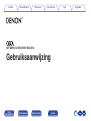 1
1
-
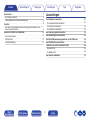 2
2
-
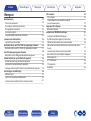 3
3
-
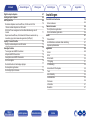 4
4
-
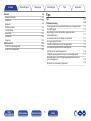 5
5
-
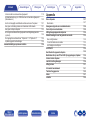 6
6
-
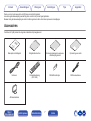 7
7
-
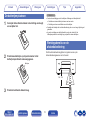 8
8
-
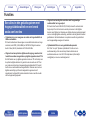 9
9
-
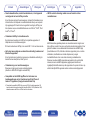 10
10
-
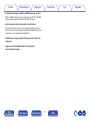 11
11
-
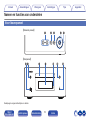 12
12
-
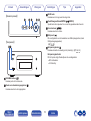 13
13
-
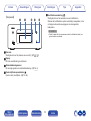 14
14
-
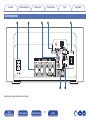 15
15
-
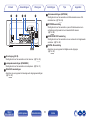 16
16
-
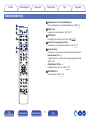 17
17
-
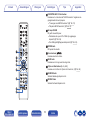 18
18
-
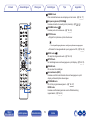 19
19
-
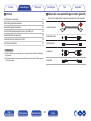 20
20
-
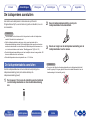 21
21
-
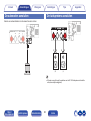 22
22
-
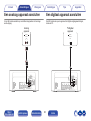 23
23
-
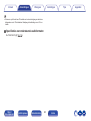 24
24
-
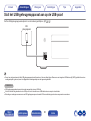 25
25
-
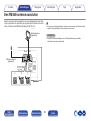 26
26
-
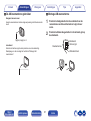 27
27
-
 28
28
-
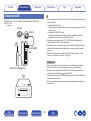 29
29
-
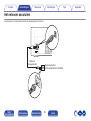 30
30
-
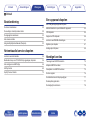 31
31
-
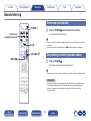 32
32
-
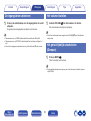 33
33
-
 34
34
-
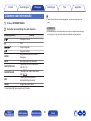 35
35
-
 36
36
-
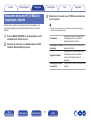 37
37
-
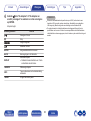 38
38
-
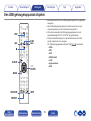 39
39
-
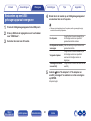 40
40
-
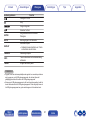 41
41
-
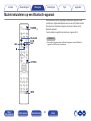 42
42
-
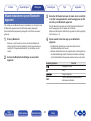 43
43
-
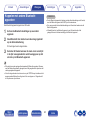 44
44
-
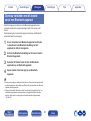 45
45
-
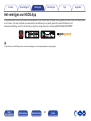 46
46
-
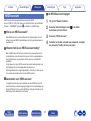 47
47
-
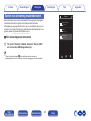 48
48
-
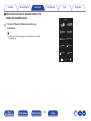 49
49
-
 50
50
-
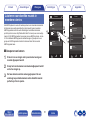 51
51
-
 52
52
-
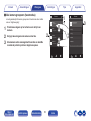 53
53
-
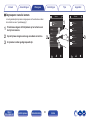 54
54
-
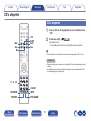 55
55
-
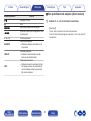 56
56
-
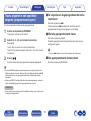 57
57
-
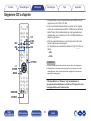 58
58
-
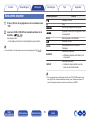 59
59
-
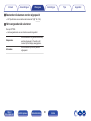 60
60
-
 61
61
-
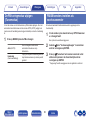 62
62
-
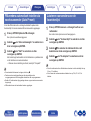 63
63
-
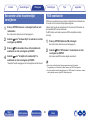 64
64
-
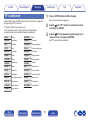 65
65
-
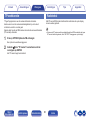 66
66
-
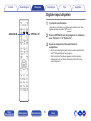 67
67
-
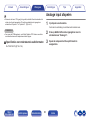 68
68
-
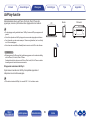 69
69
-
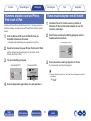 70
70
-
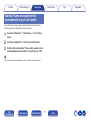 71
71
-
 72
72
-
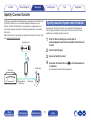 73
73
-
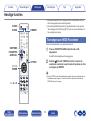 74
74
-
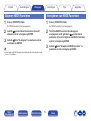 75
75
-
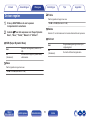 76
76
-
 77
77
-
 78
78
-
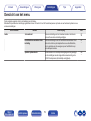 79
79
-
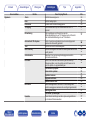 80
80
-
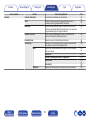 81
81
-
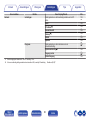 82
82
-
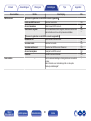 83
83
-
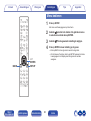 84
84
-
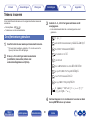 85
85
-
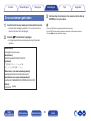 86
86
-
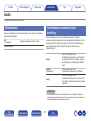 87
87
-
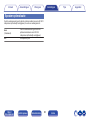 88
88
-
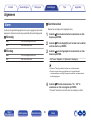 89
89
-
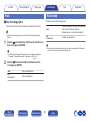 90
90
-
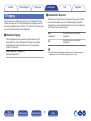 91
91
-
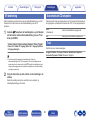 92
92
-
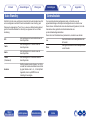 93
93
-
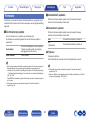 94
94
-
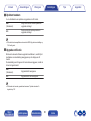 95
95
-
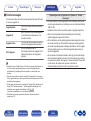 96
96
-
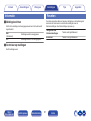 97
97
-
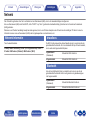 98
98
-
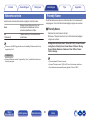 99
99
-
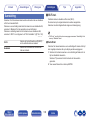 100
100
-
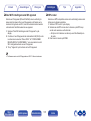 101
101
-
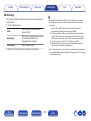 102
102
-
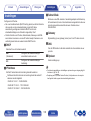 103
103
-
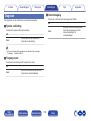 104
104
-
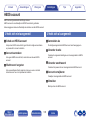 105
105
-
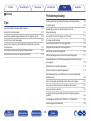 106
106
-
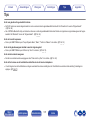 107
107
-
 108
108
-
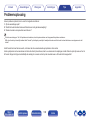 109
109
-
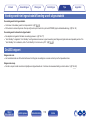 110
110
-
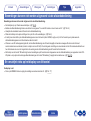 111
111
-
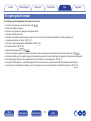 112
112
-
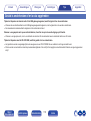 113
113
-
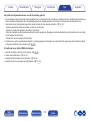 114
114
-
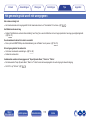 115
115
-
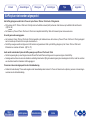 116
116
-
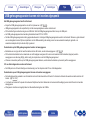 117
117
-
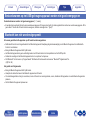 118
118
-
 119
119
-
 120
120
-
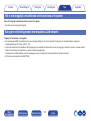 121
121
-
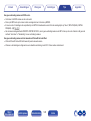 122
122
-
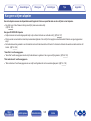 123
123
-
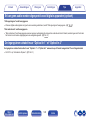 124
124
-
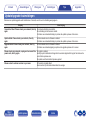 125
125
-
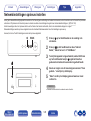 126
126
-
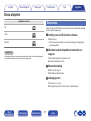 127
127
-
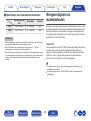 128
128
-
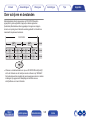 129
129
-
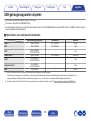 130
130
-
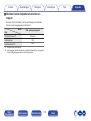 131
131
-
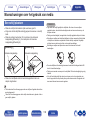 132
132
-
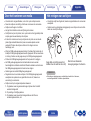 133
133
-
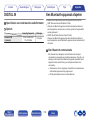 134
134
-
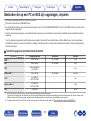 135
135
-
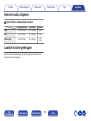 136
136
-
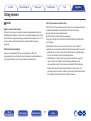 137
137
-
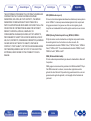 138
138
-
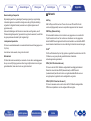 139
139
-
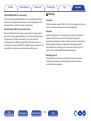 140
140
-
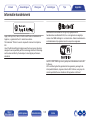 141
141
-
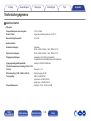 142
142
-
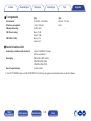 143
143
-
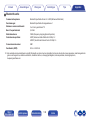 144
144
-
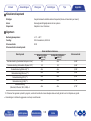 145
145
-
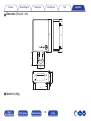 146
146
-
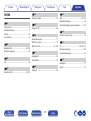 147
147
-
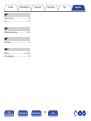 148
148
-
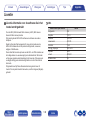 149
149
-
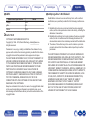 150
150
-
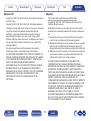 151
151
-
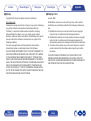 152
152
-
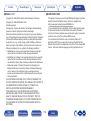 153
153
-
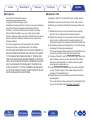 154
154
-
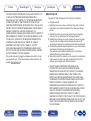 155
155
-
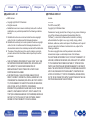 156
156
-
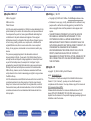 157
157
-
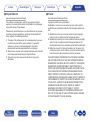 158
158
-
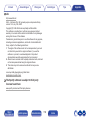 159
159
-
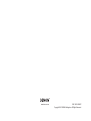 160
160
Denon CEOL N10 WHITE de handleiding
- Type
- de handleiding
- Deze handleiding is ook geschikt voor
in andere talen
- English: Denon CEOL N10 WHITE Owner's manual
Gerelateerde papieren
-
Denon DCD600NEBKE2 de handleiding
-
Denon D-T1 BLACK de handleiding
-
Denon RCD-M41DAB de handleiding
-
Denon DRA800HBKE2 de handleiding
-
Denon AVR-S650H de handleiding
-
Denon RCD-N12DAB Gebruikershandleiding
-
Denon AVRX2700HBKE2 de handleiding
-
Denon AVRX2700HDABBBKE2 de handleiding
-
Denon Heos HomeCinema HS2 de handleiding
-
Denon Heos AVR de handleiding